Page 1
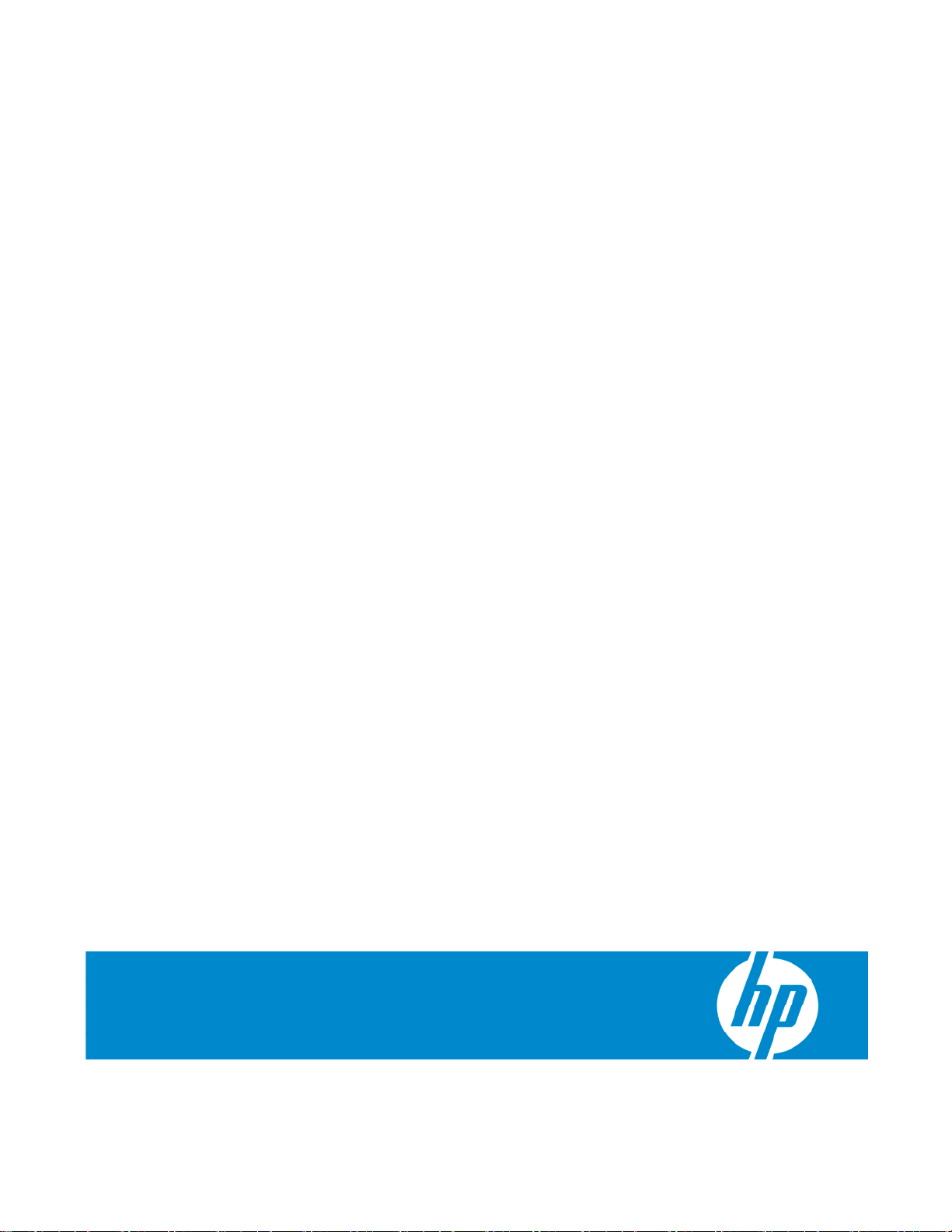
HP ProLiant BL480cサーバ ブレード
ユーザ ガイド
製品番号 408712-192
2006年11月(第2版)
Page 2
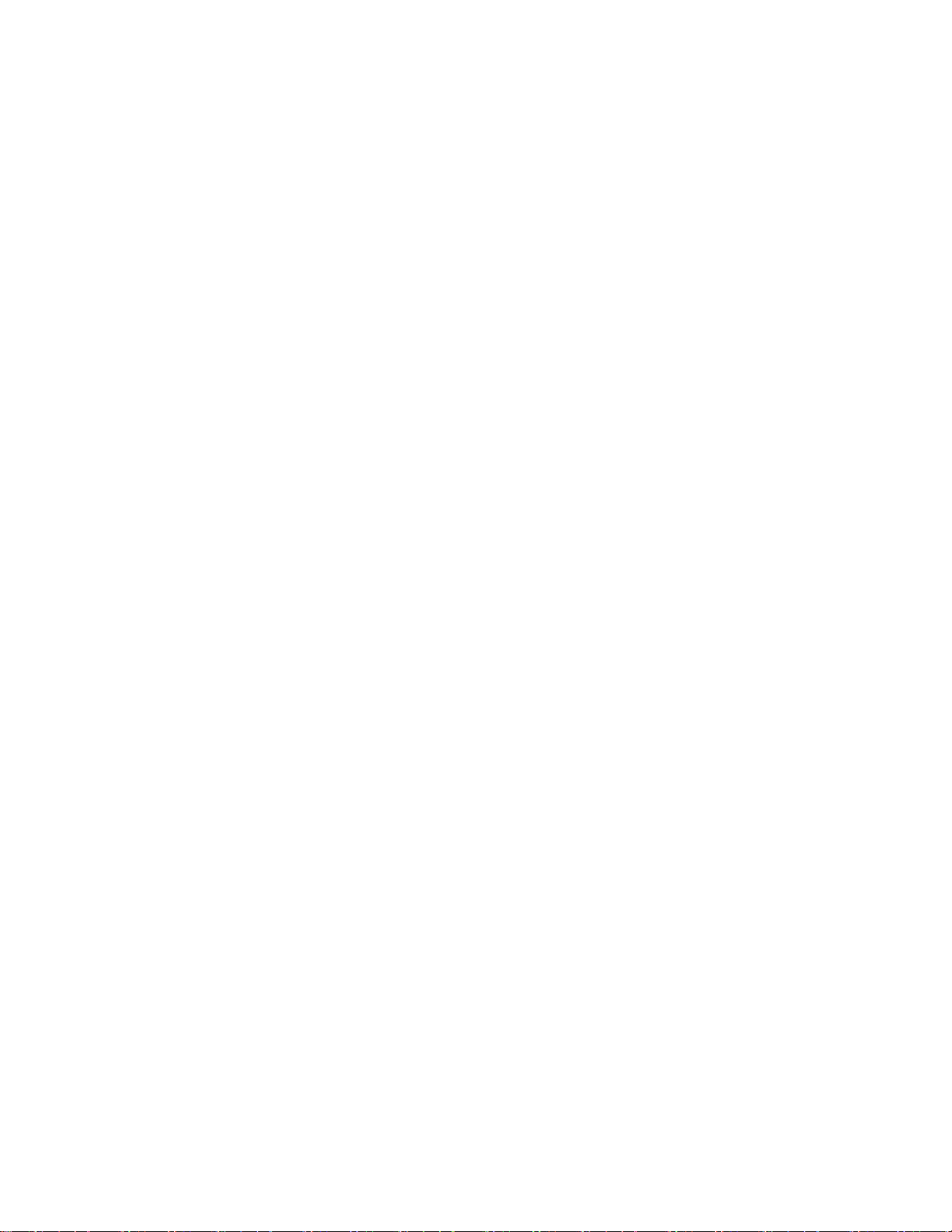
© Copyright 2006 Hewlett-Packard Development Company, L.P.
本書の内容は、将来予告なしに変更されることがあります。HP製品およびサービスに対する保証については、当該製品およびサービスの保証規定書
に記載されています。本書のいかなる内容も、新たな保証を追加するものではありません。本書の内容につきましては万全を期しておりますが、本書
中の技術的あるいは校正上の誤り、脱落に対して、責任を負いかねますのでご了承ください。
Microsoft、Windows、およびWindows NTは、Microsoft Corporationの米国における登録商標です。
Windows Serverは、Microsoft Corporationの米国における商標です。
Intel、インテルおよびPentiumはインテル コーポレーションまたはその子会社のアメリカ合衆国およびその他の国における商標または登録商標です。
本製品は、日本国内で使用するための仕様になっており、日本国外で使用される場合は、仕様の変更を必要とすることがあります。
本書に掲載されている製品情報には、日本国内で販売されていないものも含まれている場合があります。
対象読者
このガイドは、サーバおよびストレージ システムのインストール、管理、トラブルシューティングの担当者を対象と
し、コンピュータ機器の保守の資格があり、高電圧製品の危険性について理解していることを前提としています。
Page 3
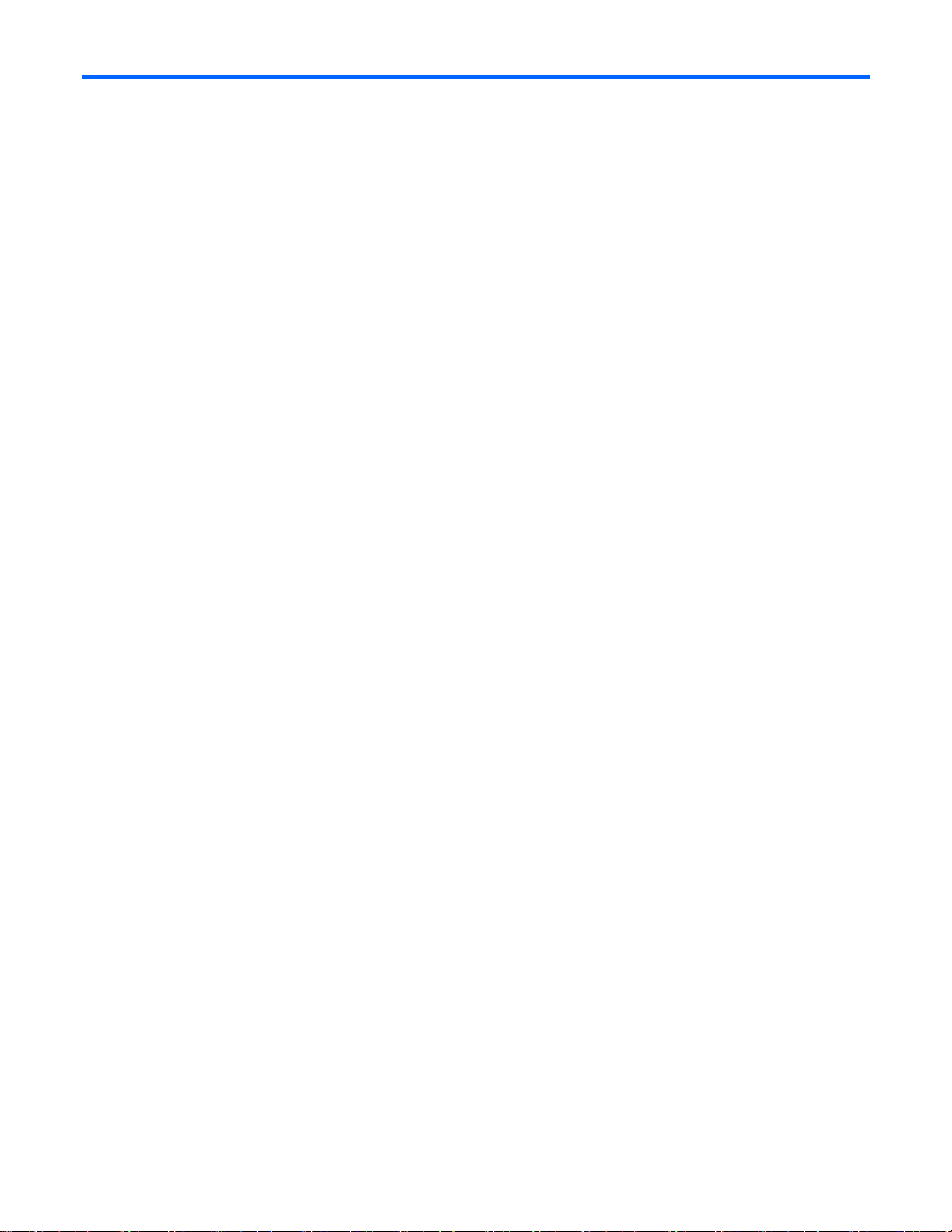
目次
コンポーネントの説明 .................................................................................................................................6
フロント パネルのコンポーネント....................................................................................................................... 6
フロント パネルのLED......................................................................................................................................... 7
SASおよびSATAハードディスク ドライブのLED.................................................................................................... 8
SASおよびSATAハードディスク ドライブLEDの組み合わせ.................................................................................... 8
システム ボードのコンポーネント....................................................................................................................... 9
FBDIMMスロットの番号 ......................................................................................................................... 10
メザニン コネクタの定義 ....................................................................................................................... 10
システム メンテナンス スイッチ............................................................................................................. 10
システム メンテナンス スイッチの手順................................................................................................... 11
ハードディスク ドライブのバックプレーンのコンポーネント.............................................................................. 12
ローカルI/Oケーブル ....................................................................................................................................... 13
操作 .........................................................................................................................................................14
サーバ ブレードの電源投入............................................................................................................................... 14
サーバ ブレードの電源切断............................................................................................................................... 14
サーバ ブレードの取り外し............................................................................................................................... 15
アクセス パネルの取り外し............................................................................................................................... 15
アクセス パネルの取り付け............................................................................................................................... 16
セットアップ ............................................................................................................................................17
HP BladeSystem c-Classエンクロージャの取り付け .............................................................................................. 17
サーバ ブレード オプションの取り付け ............................................................................................................. 17
インターコネクト モジュールの取り付け ........................................................................................................... 17
インターコネクト デバイスのマッピング................................................................................................. 18
サーバ ブレードの取り付け............................................................................................................................... 18
ネットワークへの接続 ...................................................................................................................................... 23
設定の完了 ...................................................................................................................................................... 23
ハードウェア オプションの取り付け...........................................................................................................24
概要 ................................................................................................................................................................ 24
ホットプラグ対応SASまたはSATAハード ディスク ドライブ オプション.............................................................. 24
プロセッサ オプション ..................................................................................................................................... 25
メモリ オプション............................................................................................................................................ 32
メモリ構成 ............................................................................................................................................ 32
FBDIMMの取り付けに関するガイドライン ............................................................................................... 32
FBDIMMの取り付け................................................................................................................................ 35
メザニン カード オプション.............................................................................................................................. 36
HP SmartアレイP400iコントローラのバッテリ パック......................................................................................... 37
ケーブルの接続 .........................................................................................................................................39
ローカルI/Oケーブルの使用 ............................................................................................................................. 39
ビデオおよびUSBデバイスを使用したサーバ ブレードへのローカル接続 .............................................................. 39
ローカルKVMによるサーバ ブレードへのアクセス ................................................................................... 39
ローカル メディア デバイスへのアクセス................................................................................................ 40
ソフトウェアおよびコンフィギュレーション ユーティリティ.......................................................................42
サーバ ブレード インストール ツール................................................................................................................ 42
ソフトウェア ドライバと追加のコンポーネント....................................................................................... 42
HP BladeSystem c-Classの高度な管理 ....................................................................................................... 42
ネットワーク ベースPXEによるインストール ........................................................................................... 43
インストール方法 .................................................................................................................................. 44
目次 3
Page 4
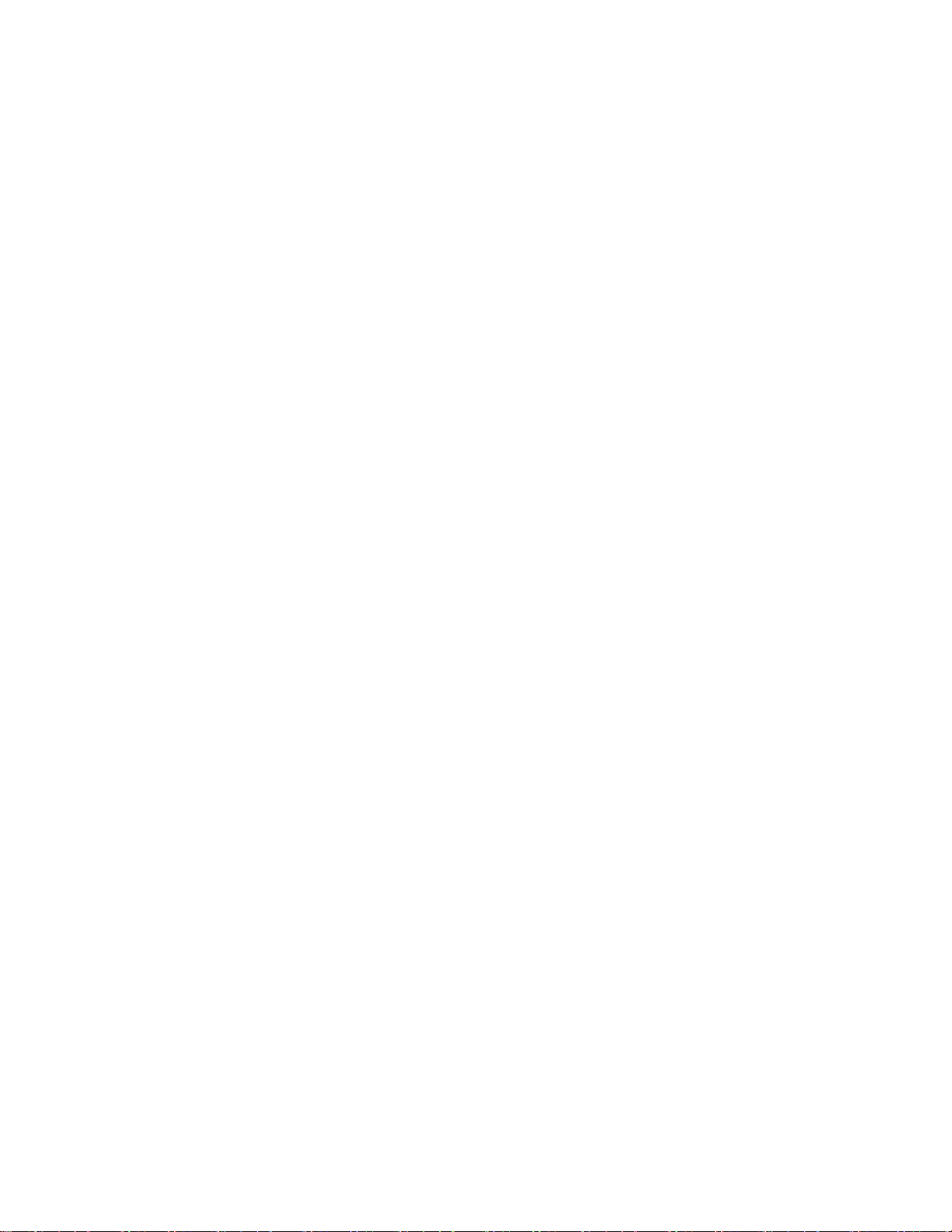
コンフィギュレーション ツール ........................................................................................................................ 48
SmartStartソフトウェア .......................................................................................................................... 48
HP ROMベース セットアップ ユーティリティ.......................................................................................... 48
アレイ コンフィギュレーション ユーティリティ...................................................................................... 50
Option ROM Configuration for Arrays ...................................................................................................... 51
HP ProLiant Essentials Rapid Deployment Pack ........................................................................................... 51
サーバのシリアル番号とプロダクトIDの再入力 ........................................................................................ 51
管理ツール ...................................................................................................................................................... 52
自動サーバ復旧 ..................................................................................................................................... 52
ROMPaqユーティリティ......................................................................................................................... 52
iLO 2 Standard Blade Editionテクノロジ .................................................................................................. 52
Eraseユーティリティ.............................................................................................................................. 52
StorageWorks library and tape tools......................................................................................................... 53
HP Systems Insight Manager .................................................................................................................... 53
マネジメント エージェント .................................................................................................................... 53
HP ProLiant Essentials Virtualization Management Software ......................................................................... 53
HP ProLiant Essentials Server Migration Pack - Physical to ProLiant Edition ..................................................... 54
HP BladeSystem Essentials Insight Control Data Center Edition ..................................................................... 54
リダンダントROMのサポート ................................................................................................................. 54
USBサポートおよび機能 ......................................................................................................................... 54
診断ツール ...................................................................................................................................................... 55
HP Insight Diagnostics ............................................................................................................................. 55
Surveyユーティリティ ............................................................................................................................ 55
インテグレーテッド マネジメント ログ................................................................................................... 55
アレイ診断ユーティリティ ..................................................................................................................... 56
リモート サポートおよび分析ツール.................................................................................................................. 56
HPインスタント サポート エンタープライズ エディション ....................................................................... 56
Web-Based Enterprise Service.................................................................................................................. 56
Open Services Event Manager ................................................................................................................. 56
システムの最新状態の維持................................................................................................................................ 57
ドライバ ............................................................................................................................................... 57
Resource Paq ......................................................................................................................................... 57
ProLiant Support Pack.............................................................................................................................. 57
オペレーティング システム バージョンのサポート................................................................................... 57
システム オンラインROMフラッシュ コンポーネント ユーティリティ ...................................................... 57
変更管理と事前通知 ............................................................................................................................... 58
Care Pack.............................................................................................................................................. 58
トラブルシューティング............................................................................................................................59
トラブルシューティングの資料 ......................................................................................................................... 59
診断前の手順 ................................................................................................................................................... 59
安全に使用していただくために............................................................................................................... 59
症状に関する情報 .................................................................................................................................. 61
診断のためにサーバを準備します。 ........................................................................................................ 61
サービス通知 ................................................................................................................................................... 62
接続不良.......................................................................................................................................................... 62
トラブルシューティングのフローチャート......................................................................................................... 62
診断フローチャートの開始 ..................................................................................................................... 62
一般的な診断フローチャート.................................................................................................................. 63
サーバ ブレードの電源投入時の問題のフローチャート ............................................................................. 65
POST実行時の問題のフローチャート....................................................................................................... 67
OS起動時の問題のフローチャート .......................................................................................................... 68
サーバの障害表示のフローチャート ........................................................................................................ 70
POSTエラー メッセージとビープ コード ............................................................................................................ 72
目次 4
Page 5
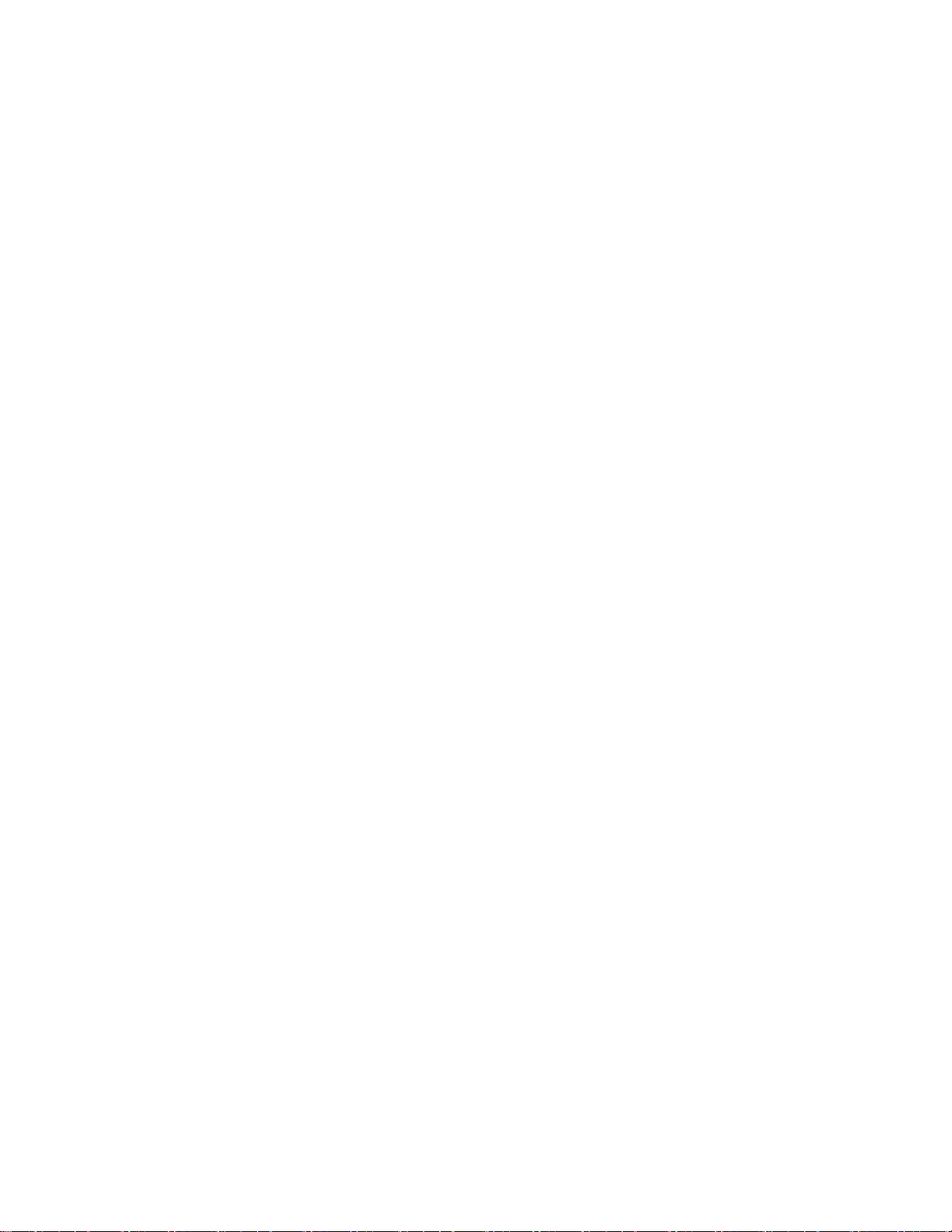
バッテリの交換 .........................................................................................................................................73
規定に関するご注意 ..................................................................................................................................74
電源コードに関するご注意................................................................................................................................ 74
規定準拠識別番号............................................................................................................................................. 74
各国別勧告 ...................................................................................................................................................... 74
Federal Communications Commission notice.............................................................................................. 75
Declaration of conformity for products marked with the FCC logo, United States only ..................................... 76
Modifications ......................................................................................................................................... 76
Cables .................................................................................................................................................. 76
Canadian notice (Avis Canadien)............................................................................................................. 76
European Union regulatory notice............................................................................................................. 77
Disposal of waste equipment by users in private households in the European Union........................................ 77
BSMI notice ........................................................................................................................................... 77
Korean notice......................................................................................................................................... 78
レーザ規定 ...................................................................................................................................................... 78
バッテリの取り扱いについてのご注意 ............................................................................................................... 79
Taiwan battery recycling notice ................................................................................................................ 79
静電気対策................................................................................................................................................80
静電気による損傷の防止................................................................................................................................... 80
静電気による損傷を防止するためのアースの方法 ............................................................................................... 80
仕様 .........................................................................................................................................................81
環境仕様.......................................................................................................................................................... 81
サーバ ブレードの仕様 ..................................................................................................................................... 81
テクニカル サポート .................................................................................................................................82
カスタマ セルフ リペア(CSR)........................................................................................................................ 82
頭字語と略語 ............................................................................................................................................83
索引 .........................................................................................................................................................87
目次 5
Page 6
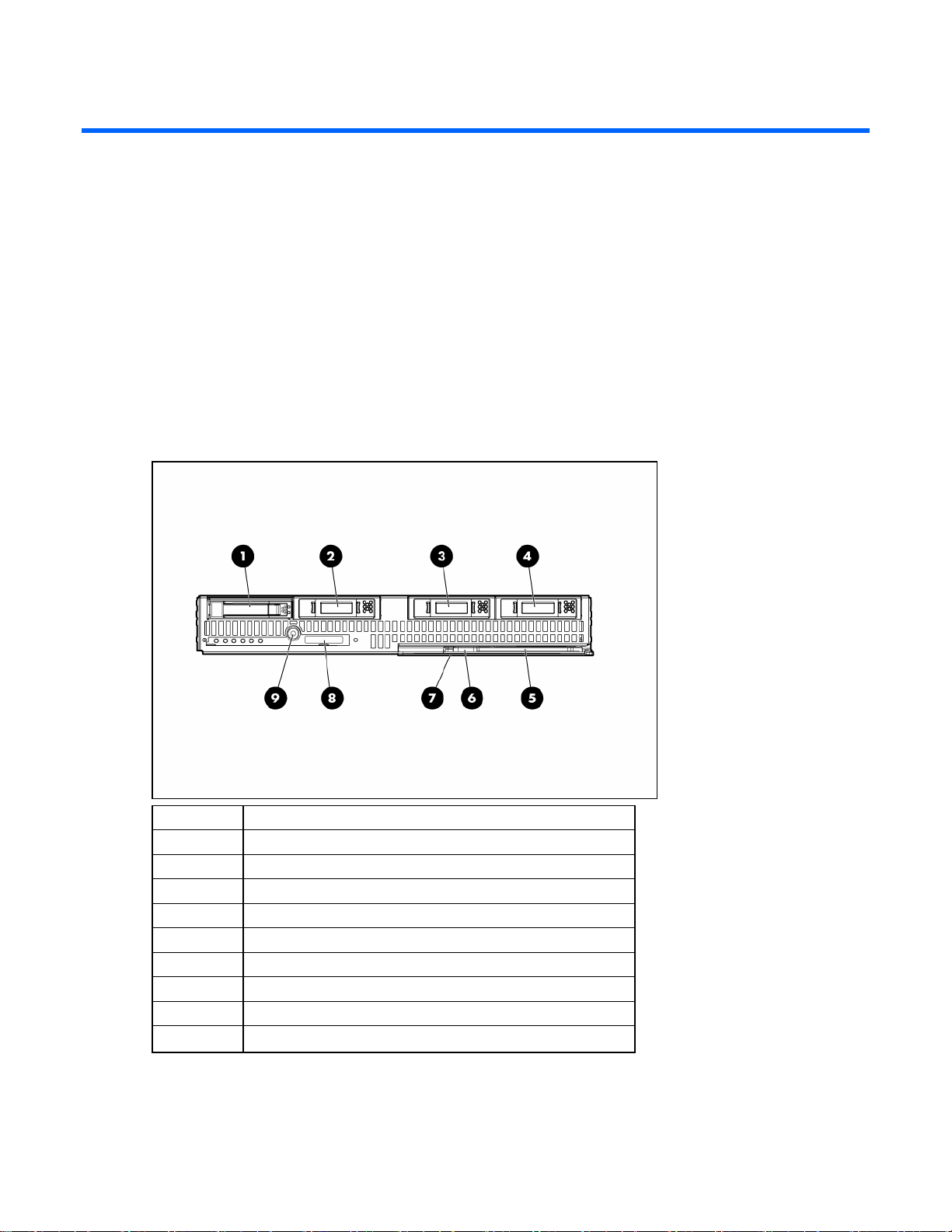
コンポーネントの説明
この項の目次
フロント パネルのコンポーネント ..............................................................................................................................6
フロント パネルのLED................................................................................................................................................7
SASおよびSATAハードディスク ドライブのLED...........................................................................................................8
SASおよびSATAハードディスク ドライブLEDの組み合わせ...........................................................................................8
システム ボードのコンポーネント ..............................................................................................................................9
ハードディスク ドライブのバックプレーンのコンポーネント.....................................................................................12
ローカルI/Oケーブル ..............................................................................................................................................13
フロント パネルのコンポーネント
番号 説明
1 ハードディスク ドライブ ベイ1
2 ハードディスク ドライブ ベイ2
3 ハードディスク ドライブ ベイ3
4 ハードディスク ドライブ ベイ4
5 サーバ ブレード ハンドル
6 サーバ ブレード ハンドル解除ボタン
7 シリアル ラベル引き出しタグ
8 ローカルI/Oケーブル コネクタ*
9 Power On/Standbyボタン
* ローカルI/Oケーブル コネクタにローカルI/Oケーブルを接続することにより、一部のサーバ ブレードの設定および診断手順を
実行できます。
コンポーネントの説明 6
Page 7
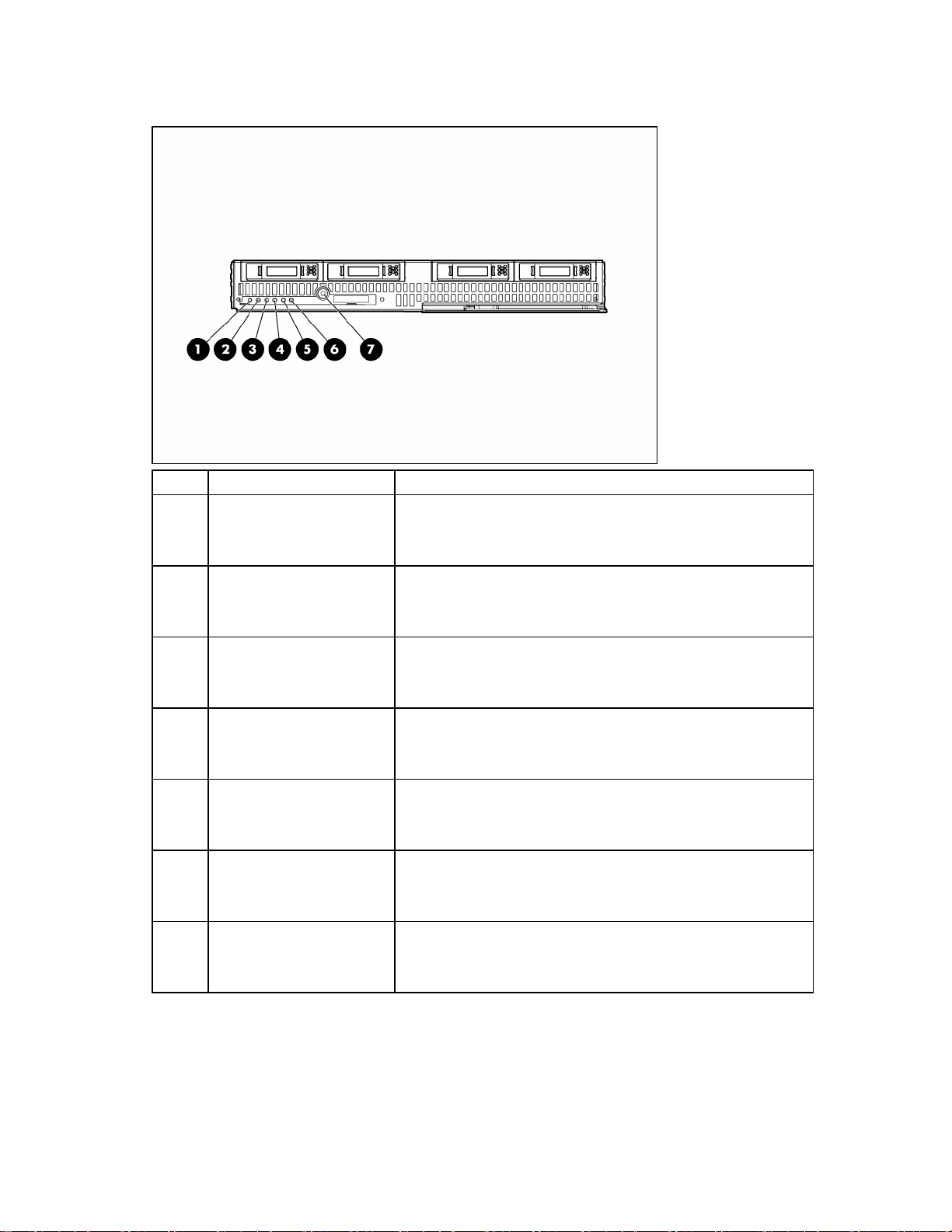
フロント パネルのLED
番号 説明 ステータス
1 UID LED 青色=識別
青色で点滅=アクティブ リモート管理が行われています。
消灯=アクティブ リモート管理は行われていません。
2 状態LED 緑色=正常に動作しています。
黄色で点滅=性能が低下しています。
赤色で点滅=重大な状態です。
3 NIC 1 LED* 緑色=ネットワークにリンクされています。
緑色で点滅=ネットワーク動作中です。
消灯=リンクされていないか、動作していません。
4 NIC 2 LED* 緑色=ネットワークにリンクされています。
緑色で点滅=ネットワーク動作中です。
消灯=リンクされていないか、動作していません。
5 NIC 3 LED* 緑色=ネットワークにリンクされています。
緑色で点滅=ネットワーク動作中です。
消灯=リンクされていないか、動作していません。
6 NIC 4 LED* 緑色=ネットワークにリンクされています。
緑色で点滅=ネットワーク動作中です。
消灯=リンクされていないか、動作していません。
7 システム電源LED 緑色=電源オン
黄色=スタンバイ(補助電源利用可能)
消灯=電源オフ
* 実際のNIC番号は、サーバ ブレードにインストールされているオペレーティング システムなど、複数の要因によって異なります。
コンポーネントの説明 7
Page 8
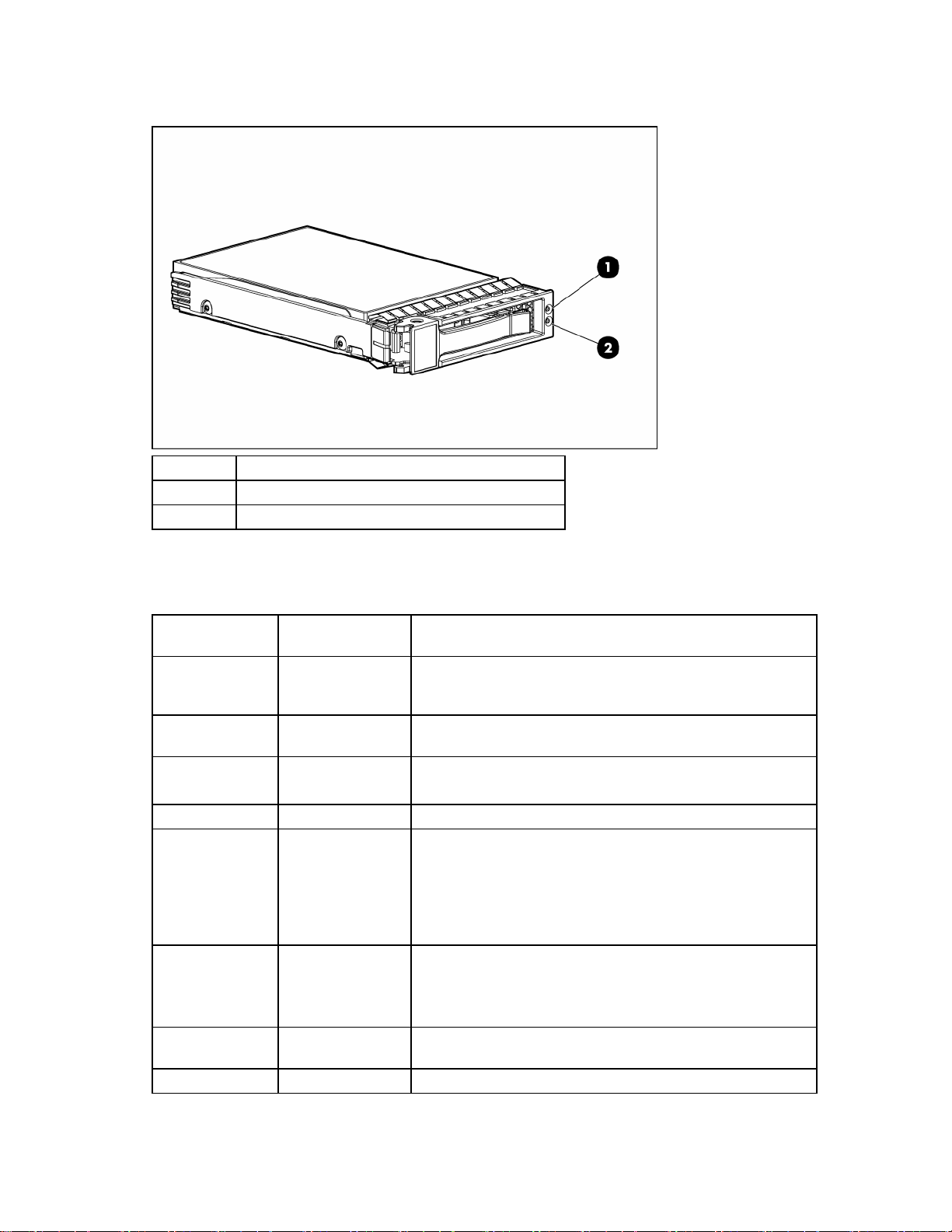
SASおよびSATAハードディスク ドライブのLED
番号 説明
1 障害/UID LED(黄色/青色)
2 オンラインLED(緑色)
SASおよびSATAハードディスク ドライブLEDの組み合わせ
オンライン動作LED
(緑色)
点灯、消灯、または
点滅
点灯、消灯、または
点滅
点灯
点灯 オフ ドライブはオンラインですが、現在はアクティブではありません。
一定周期で点滅
(1Hz)
一定周期で点滅
(1Hz)
一定周期で点滅
不定周期で点滅 オフ ドライブはアクティブで、正常に動作しています。
障害/UID LED
(黄色/青色)
黄色と青色が交互に
点灯
青色で点灯
黄色、一定周期で
点滅(1Hz)
黄色、一定周期で
点滅(1Hz)
オフ
黄色、一定周期で
点滅(1Hz)
説明
ドライブで障害が発生したか、このドライブの障害予測アラートが受
信されました。また、ドライブが管理アプリケーションによって選択
されています。
ドライブは、正常に動作しており、管理アプリケーションによって選
択されています。
このドライブで障害予測アラートが受信されました。
できるだけ早くドライブを交換してください。
ドライブを取り外さないでください。ドライブを取り外すと、現在の
操作が停止し、データが消失する場合があります。
ドライブは容量拡張中またはストライプ サイズ移行中のアレイに組み
込まれていますが、このドライブの障害予測アラートが受信されまし
た。データ消失の危険性を最小限に抑えるために、拡張や移行が完了
するまではドライブを交換しないでください。
ドライブを取り外さないでください。ドライブを取り外すと、現在の
操作が停止し、データが消失する場合があります。
ドライブは、再構築中か、容量拡張中またはストライプ サイズ移行中
のアレイに組み込まれています。
ドライブは動作していますが、このドライブの障害予測アラートが受
信されました。できるだけ早くドライブを交換してください。
コンポーネントの説明 8
Page 9
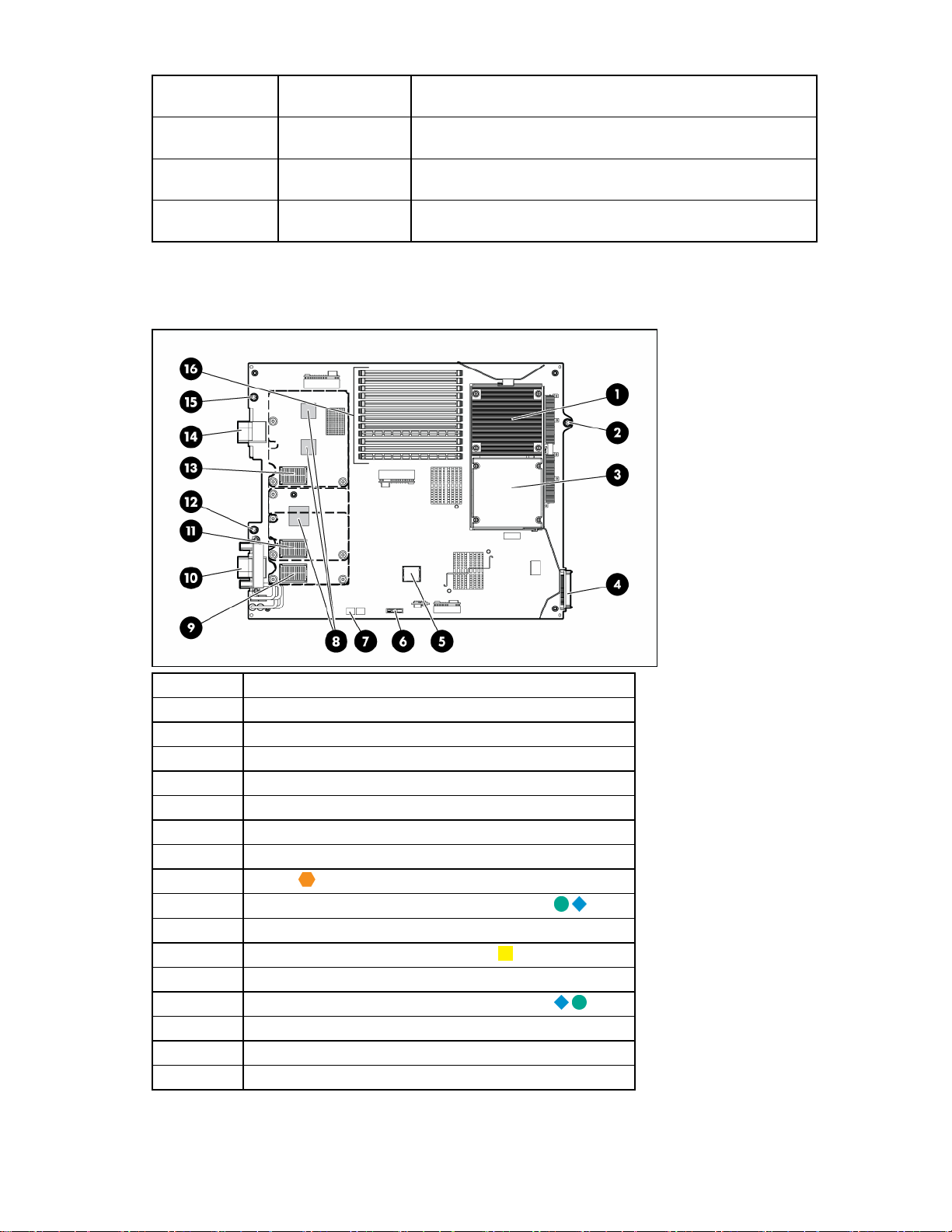
オンライン動作LED
(緑色)
オフ 黄色で点灯
障害/UID LED
(黄色/青色)
説明
このドライブで重大な障害条件が確認され、コントローラによってオ
フラインにされました。できるだけ早くドライブを交換してください。
オフ
黄色、一定周期で
点滅(1Hz)
オフ オフ
このドライブで障害予測アラートが受信されました。できるだけ早く
ドライブを交換してください。
ドライブは、オフラインになっているか、スペア ドライブに設定され
ているか、アレイに組み込まれていません。
システム ボードのコンポーネント
番号 説明
1 プロセッサ ソケット1(取り付け済み)
2 システム ボードのつまみねじ
3 プロセッサ ソケット2
4 ベゼルLEDコネクタ
5 ハードディスク ドライブのバックプレーン コネクタ
6 システム バッテリ
7 システム メンテナンス スイッチ(SW3)
8 内蔵NIC
9 メザニン コネクタ2(タイプIまたはタイプIIメザニン)
10 エンクロージャ コネクタ1
11 メザニン コネクタ1(タイプIメザニンのみ)
12 システム ボードのつまみねじ
13 メザニン コネクタ3(タイプIまたはタイプIIメザニン)
14 エンクロージャ コネクタ2
15 システム ボードのつまみねじ
16 FBDIMMスロット(1~12)
コンポーネントの説明 9
Page 10
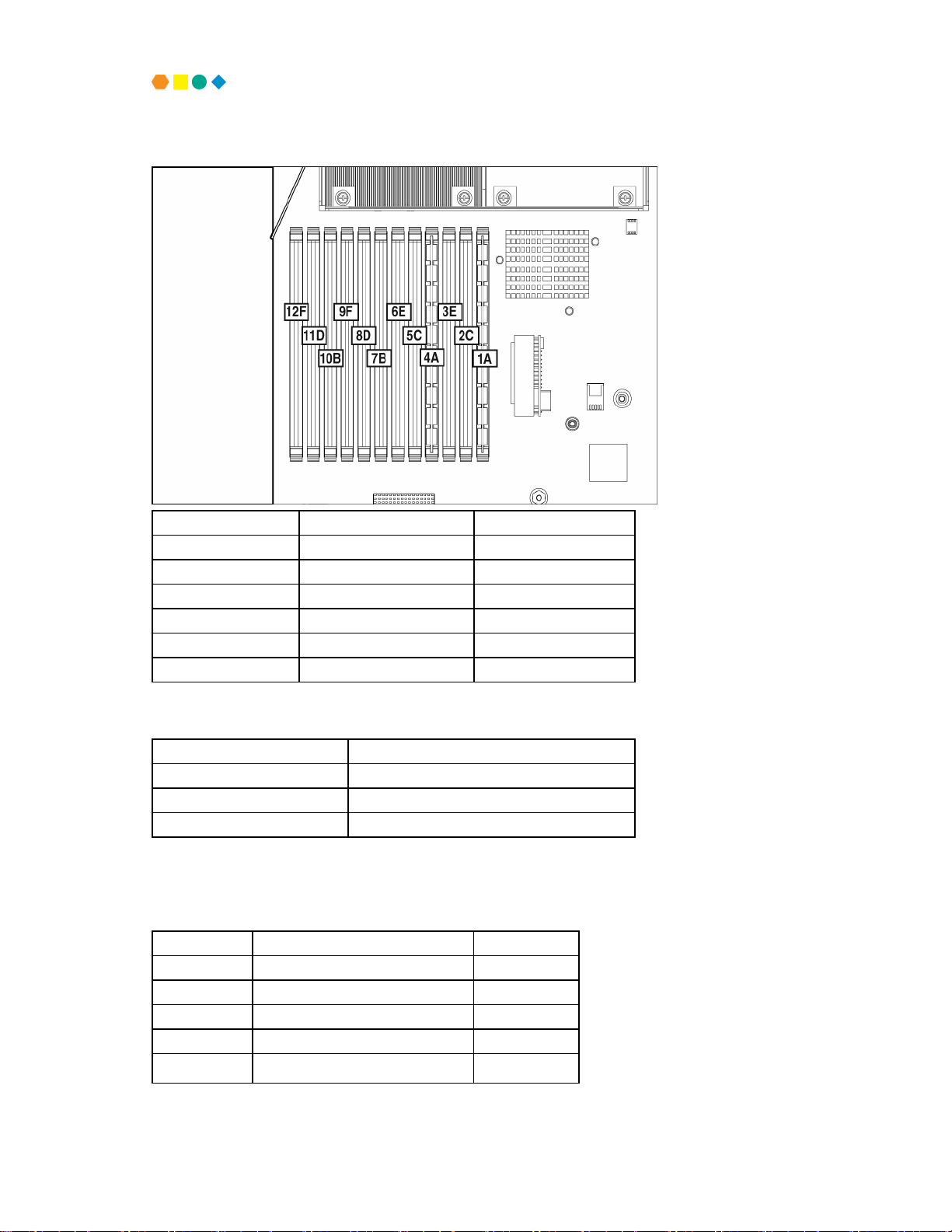
は、インターコネクト ベイに付いている記号に対応しています。詳しくは、サーバ ブレードに同梱されている
『HP ProLiant BL480cサーバ ブレード インストール手順』を参照してください。
FBDIMMスロットの番号
FBDIMMスロット メモリ バンク メモリ ブランチ
1と4 A 0
7と10 B 1
2と5 C 0
8と11 D 1
3と6 E 0
9と12 F 1
メザニン コネクタの定義
項目 PCIe
メザニン コネクタ1 x4、タイプIメザニン カードのみ
メザニン コネクタ2 X8、タイプIまたはタイプIIメザニン カード
メザニン コネクタ3 X8、タイプIまたはタイプIIメザニン カード
PCIe x4メザニン コネクタは、最大x4の速度で動作するx8カードをサポートします。PCIe x8メザニン コネクタは、最大x8の速
度で動作するx16カードをサポートします。
システム メンテナンス スイッチ
位置 機能 デフォルト
1* iLO 2セキュリティ オーバーライド オフ
2 コンフィギュレーション ロック オフ
3 予約 オフ
4 予約 オフ
5* パスワード無効 オフ
コンポーネントの説明 10
Page 11
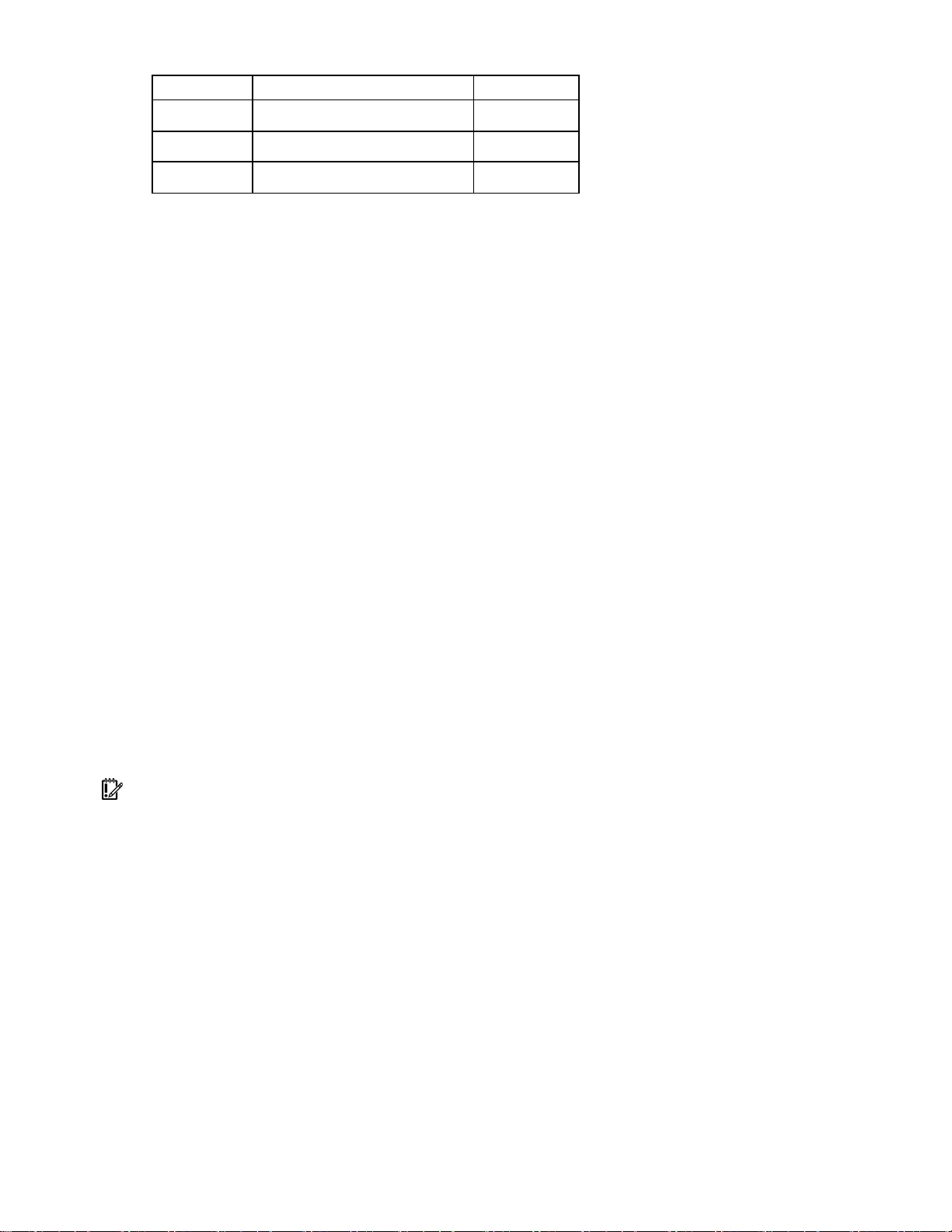
位置 機能 デフォルト
6* コンフィギュレーションのリセット オフ
7 予約 オフ
8 予約 オフ
* リダンダントROMにアクセスするには、S1、S5、S6をオンに設定します。
システム メンテナンス スイッチの手順
トラブルシューティングの際に、次の手順の実行を指示される場合があります。
• システムのコンフィギュレーションをクリアする。
• リダンダントROMにアクセスする。
これらの手順を実行するには、システム メンテナンス スイッチの物理設定を変更する必要があります。
システム コンフィギュレーションのクリア
RBSUを使用して、工場出荷時のデフォルト設定に戻すことができます。詳しくは、「HP ROMベース セットアッ
プ ユーティリティ」(
従って、システム コンフィギュレーションをクリアしてください。
1. サーバ ブレードの電源を切ります(
2. サーバ ブレードを取り外します(15ページ)。
3. アクセス パネルを取り外します(15ページ)。
4. システム メンテナンス スイッチの6の位置をOnに変更します。
5. アクセス パネルを取り付けます(
6. サーバ ブレードをエンクロージャに取り付け、サーバ ブレードの電源を入れます。
7. スイッチ設定の変更を指示する次のPOSTメッセージが表示されるまで待ちます。
Maintenance switch detected in the "On" position.
Power off the server and turn switch to the "Off" position.
8. 手順1~3を繰り返します。
9. システム メンテナンス スイッチの6の位置をOffに変更します。
10. 手順5~7を繰り返します。
重要:NVRAMをクリアしてからサーバ ブレードを起動するとき、最大2分間の遅延が発生しますが、これは正常で
す。この遅延時間の間、システムは機能していないように見えます。この間に、何らかの手順を実行しようとしない
でください。
48ページ)を参照してください。システムがRBSUを起動できない場合は、以下の手順に
14ページ)。
16ページ)。
リダンダントROMへのアクセス
システムROMが壊れたら、ほとんどの場合、システムは自動的にリダンダントROMに切り替えます。システムが
自動的にリダンダントROMに切り替わらない場合は、以下の手順を実行してください。
1. サーバ ブレードの電源を切ります(
2. サーバ ブレードを取り外します(15ページ)。
3. アクセス パネルを取り外します(
4. システム メンテナンス スイッチの1、5、および6の位置ををOnに変更します。
5. アクセス パネルを取り付けます(
6. サーバ ブレードをエンクロージャに取り付け、サーバ ブレードの電源を入れます。
7. システムがビープ音を鳴らしたら、手順1~3を繰り返します。
8. システム メンテナンス スイッチの1、5、および6の位置をOffに変更します。
14ページ)。
15ページ)。
16ページ)。
コンポーネントの説明 11
Page 12
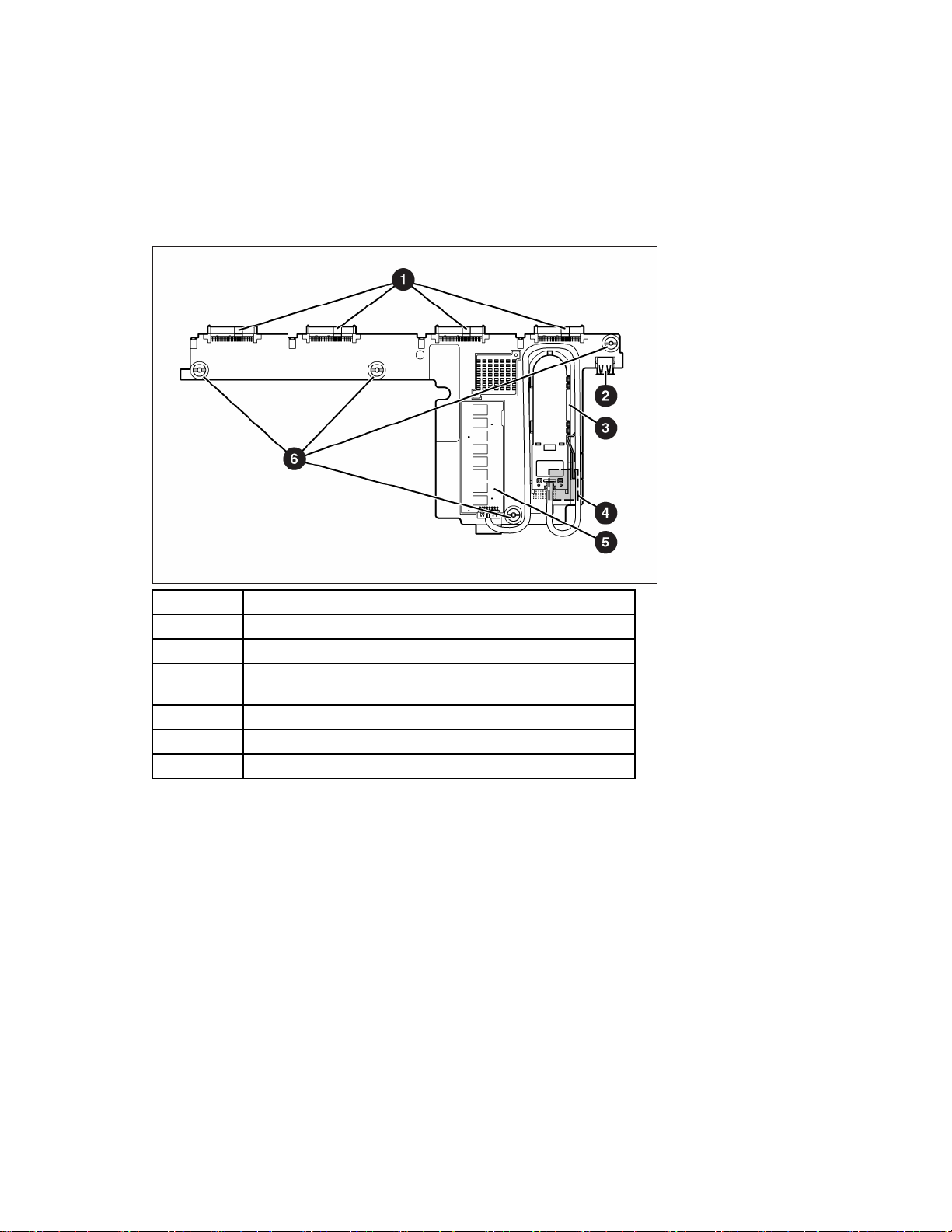
9. 手順5および6を繰り返します。
現在のバージョンとバックアップ バージョンのROMが両方とも壊れている場合、システム ボードを返却して交換
を依頼してください。
システムROMが壊れていないときにバックアップROMを切り替えるには、RBSUを使用してください。
ハードディスク ドライブのバックプレーンのコンポーネント
番号 説明
1 ハードディスク ドライブ コネクタ
2 内部USBコネクタ
3
4 システム ボード コネクタ
5 HP SmartアレイP400iコントローラのキャッシュ モジュール
6 つまみねじ
HP SmartアレイP400iコントローラのバッテリ パック
(オプション)
コンポーネントの説明 12
Page 13
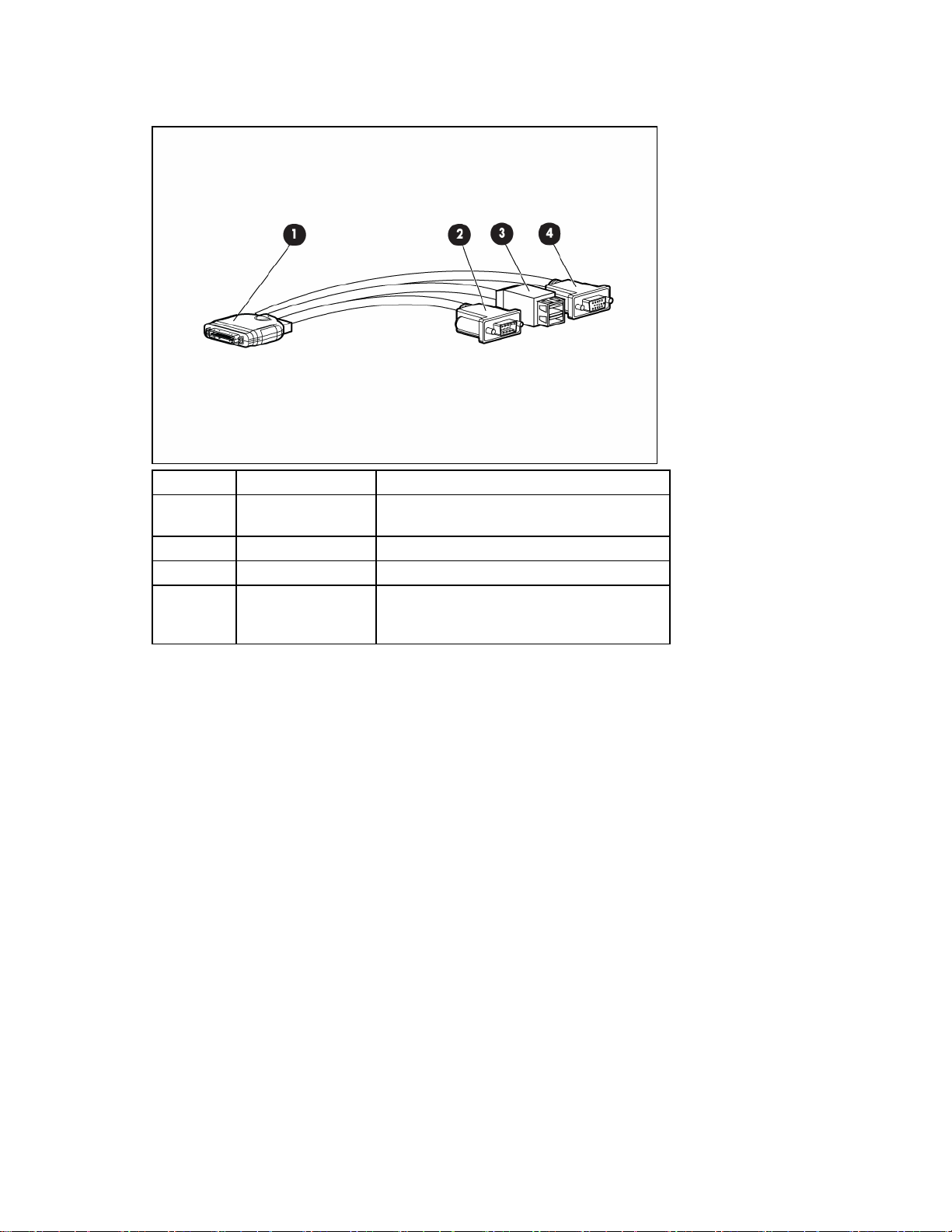
ローカルI/Oケーブル
番号 コネクタ 説明
1 サーバ ブレード
2 ビデオ ビデオ モニタに接続します。
3 USB 最大2台のUSBデバイスを接続します。
4 シリアル
サーバ ブレードのフロント パネルにあるローカル
I/Oケーブル コネクタに接続します。
ヌル モデム シリアル ケーブルを接続して高度な
診断手順を実行します(トレーニングを受けた担
当者用)。
コンポーネントの説明 13
Page 14
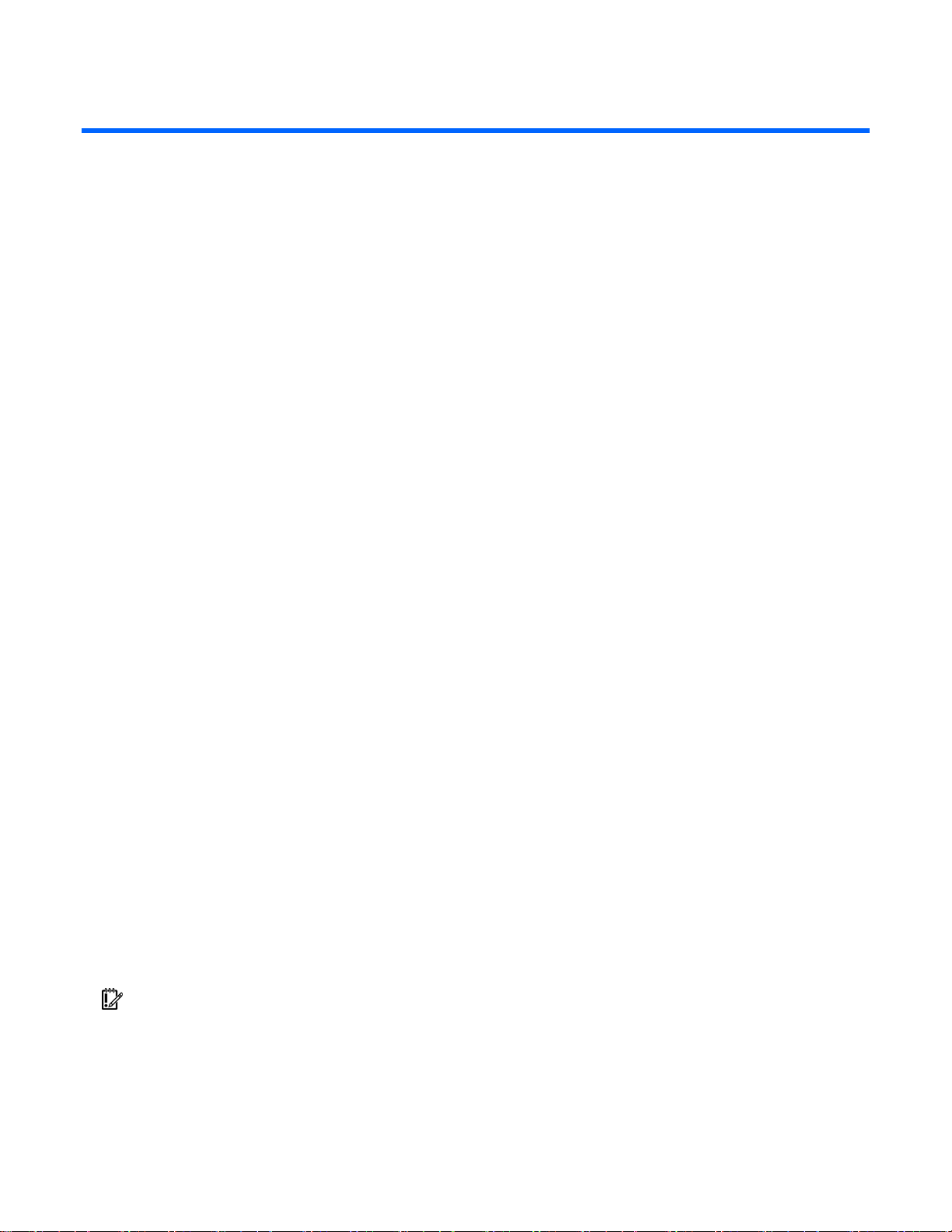
操作
この項の目次
サーバ ブレードの電源投入......................................................................................................................................14
サーバ ブレードの電源切断......................................................................................................................................14
サーバ ブレードの取り外し......................................................................................................................................15
アクセス パネルの取り外し......................................................................................................................................15
アクセス パネルの取り付け......................................................................................................................................16
サーバ ブレードの電源投入
サーバ ブレードを取り付けると、Onboard Administratorが自動電源投入シーケンスを開始します。デフォルトを
変更した場合は、以下のいずれかの方法でサーバ ブレードの電源を投入してください。
• iLO 2経由の仮想電源ボタンを使用する。
• Power On/Standbyボタンを押して離す。
サーバ ブレードがスタンバイ モードからフル パワー モードに変わると、システム電源LEDが黄色から緑色に変化
します。
Onboard Administratorについて詳しくは、ドキュメンテーションCDに収録されている『HP BladeSystem c7000エ
ンクロージャ セットアップ/インストレーション ガイド』を参照してください。
iLO 2について詳しくは、「iLO 2 Standard Blade Editionテクノロジ」(
サーバ ブレードの電源切断
アップグレードやメンテナンス手順のためにサーバ ブレードの電源を切る前に、重要なサーバ データとプログラ
ムのバックアップを実行してください。
Onboard Administratorの設定に応じて、次のいずれかの方法を使用してサーバ ブレードの電源を切ります。
• iLO 2経由の仮想電源ボタンを使用する。
この方法は、サーバ ブレードがスタンバイ モードに入る前に、アプリケーションとOSを正しい順序でリ
モートでシャットダウンします。
• Power On/Standbyボタンを押して離す。
この方法は、サーバ ブレードがスタンドバイ モードに入る前に、アプリケーションとOSを正しい順序で
シャットダウンします。
• Power On/Standbyボタンを4秒以上押したままにして、強制的にサーバ ブレードをシャットダウンする。
この方法は、正しい順序でアプリケーションとOSを終了せずに、サーバ ブレードを強制的にスタンドバイ
モードにします。アプリケーションがハングした場合に緊急シャットダウンを実行できます。
52ページ)を参照してください。
重要:サーバ ブレードがスタンバイ モードになっていても、補助電源の供給は続行します。サーバ ブレードの電源
をすべて切るには、サーバ ブレード エンクロージャから取り外す必要があります。
操作 14
Page 15
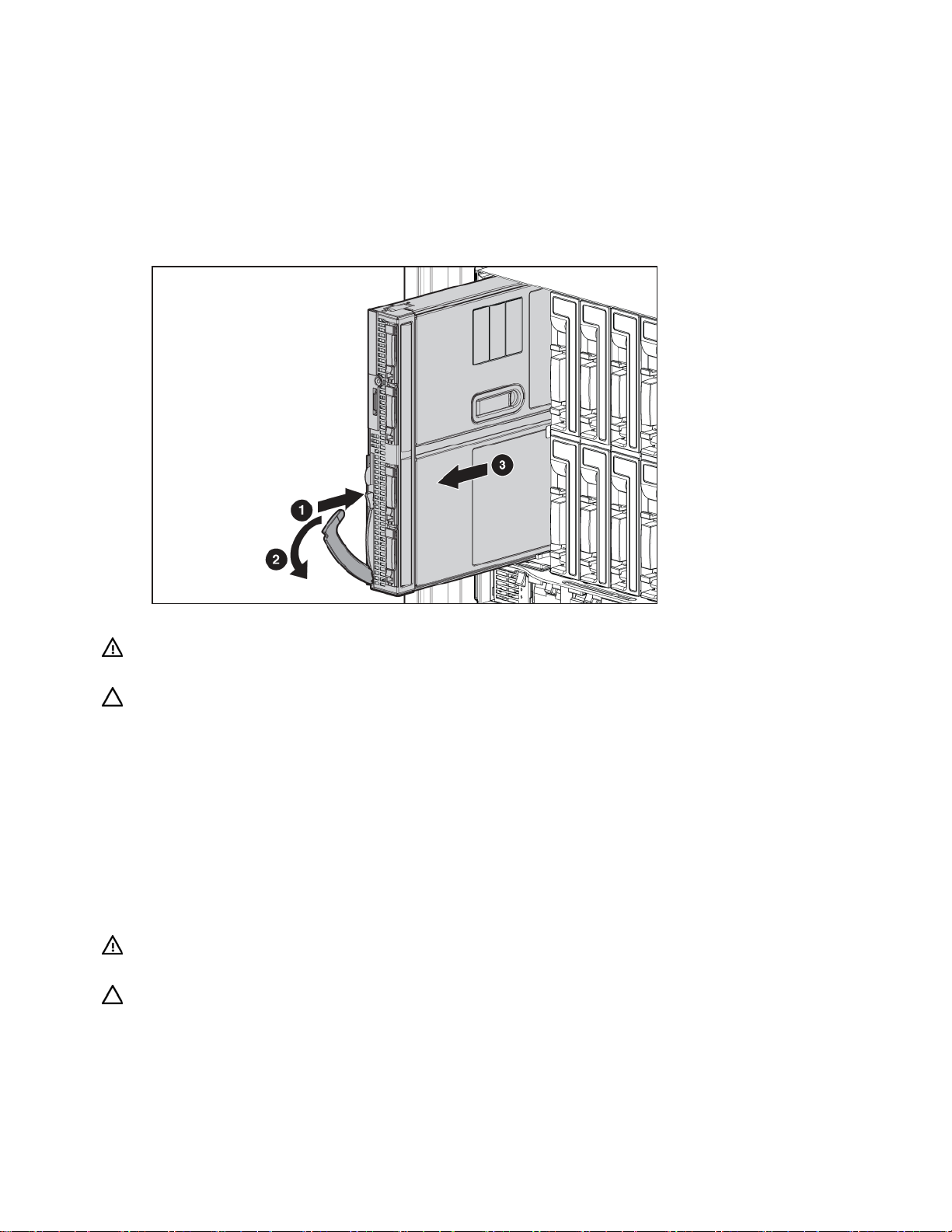
仮想電源切断コマンドを使用して場合、サーバ ブレードがスタンバイ モードになっていることを確認してくださ
い(システム電源LEDが黄色で点灯します)。
サーバ ブレードの取り外し
1. 該当するサーバ ブレードを確認します。
2. サーバ ブレードの電源を切ります(
3. サーバ ブレードを取り外します。
14ページ)。
4. サーバ ブレードを平らで水平な面に置きます。
警告:表面が熱くなっているため、やけどをしないように、ドライブやシステムの内部部品が十分に冷めてから手を
触れてください。
注意:電子部品の損傷を防止するために、正しくアースを行ってから、取り付け手順を開始してください。正しく
アースを行わないと静電気放電を引き起こす可能性があります。
アクセス パネルの取り外し
コンポーネントを取り外すには、以下の手順に従ってください。
1. サーバ ブレードの電源を切ります(
2. サーバ ブレードを取り外します(
3. アクセス パネルのラッチを上げ、アクセス パネルを背面側へスライドさせます。
4. アクセス パネルを取り外します。
警告:表面が熱くなっているため、やけどをしないように、ドライブやシステムの内部部品が十分に冷めてから手を
触れてください。
注意:電子部品の損傷を防止するために、正しくアースを行ってから、取り付け手順を開始してください。正しく
アースを行わないと静電気放電を引き起こす可能性があります。
14ページ)。
15ページ)。
操作 15
Page 16
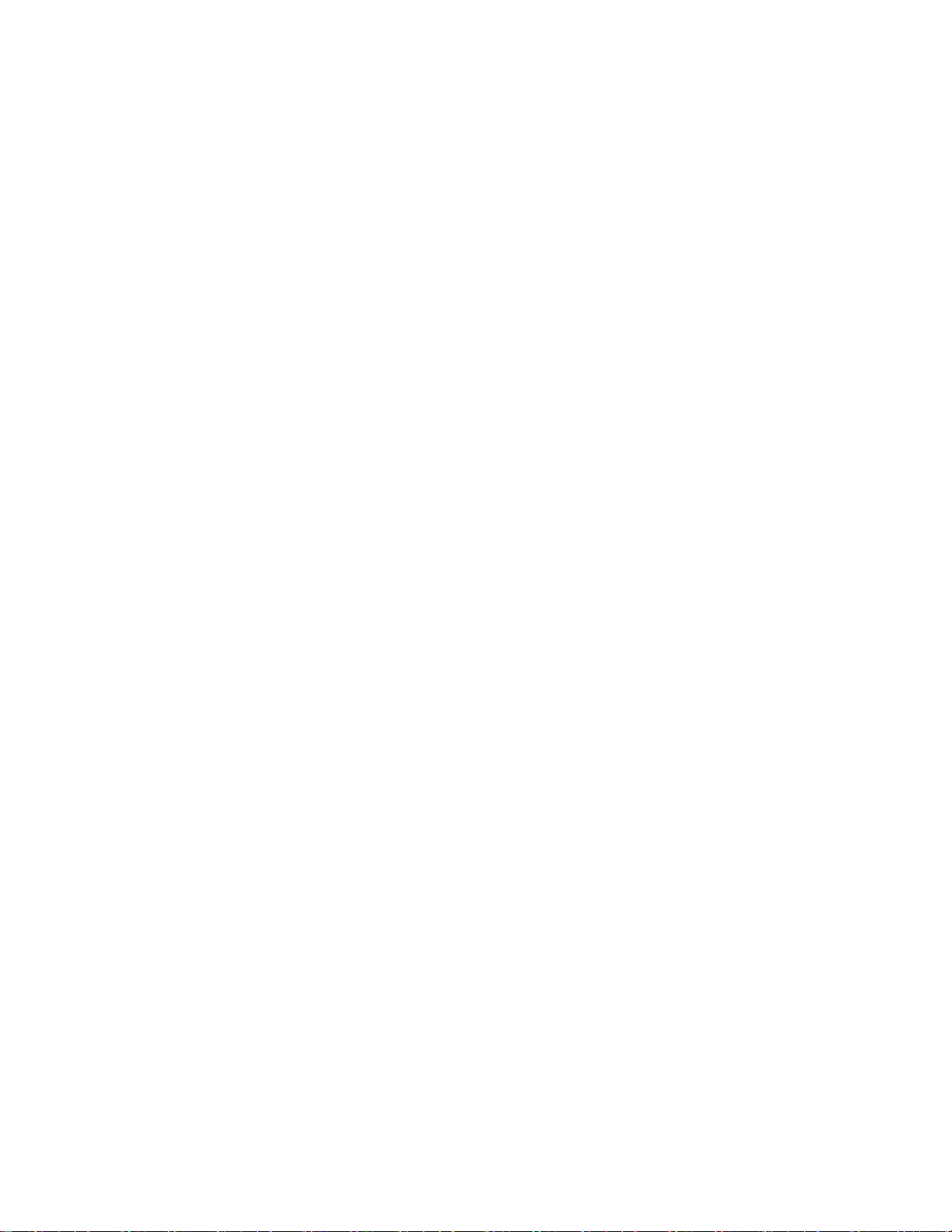
アクセス パネルの取り付け
1. フード ラッチを開いた状態で、アクセス パネルを本体にかぶせます。アクセス パネルの位置をずらして、
サーバの背面側から約0.8cm出るようにしてください。
2. アンカー ピンをラッチの対応する穴にかみ合わせます。
3. フード ラッチを押し下げます。アクセス パネルが完全に閉じるまでスライドさせます。
操作 16
Page 17
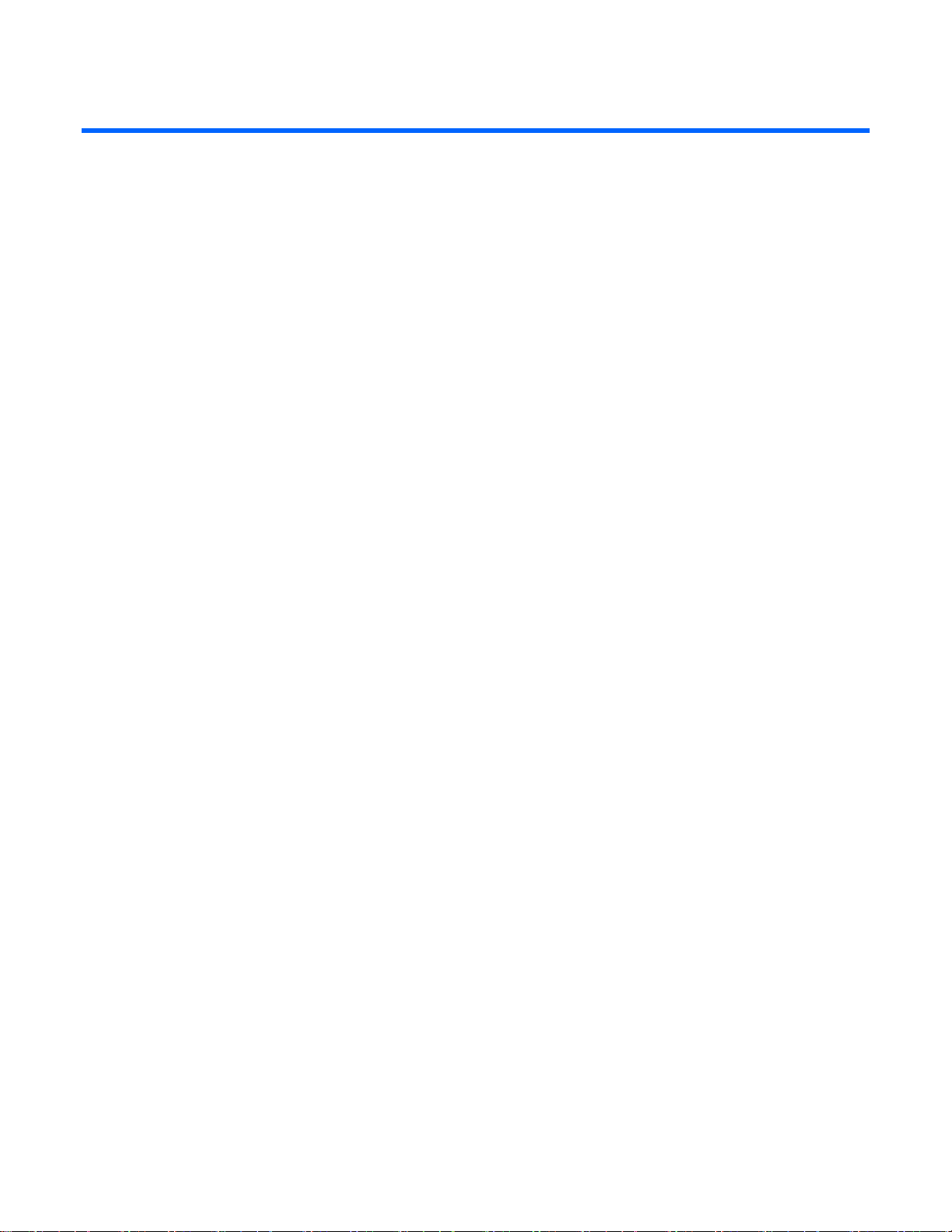
セットアップ
この項の目次
HP BladeSystem c-Classエンクロージャの取り付け .....................................................................................................17
サーバ ブレード オプションの取り付け.....................................................................................................................17
インターコネクト モジュールの取り付け ..................................................................................................................17
サーバ ブレードの取り付け......................................................................................................................................18
ネットワークへの接続 .............................................................................................................................................23
設定の完了..............................................................................................................................................................23
HP BladeSystem c-Classエンクロージャの取り付け
サーバ ブレード固有の手順を実行する前に、HP BladeSystem c-Classエンクロージャを取り付けます。
サーバ ブレードと他のHP BladeSystemコンポーネントに関連した最新のマニュアルは、HPのWebサイト
www.hp.com/go/bladesystem/documentation(英語)から入手できます。
マニュアルは以下の場所にもあります。
• エンクロージャに同梱されているドキュメンテーションCD
• HPのWebサイト
http://www.hp.com/jp/manual
サーバ ブレード オプションの取り付け
サーバ ブレードを取り付けて初期化する前に、追加プロセッサ、ハードディスク ドライブ、またはメザニン カー
ドなどのサーバ ブレード オプションをすべて取り付けてください。
インターコネクト モジュールの取り付け
インターコネクト モジュールを取り付ける具体的な手順については、インターコネクト モジュールに同梱されて
いるマニュアルを参照してください。
http://
セットアップ 17
Page 18
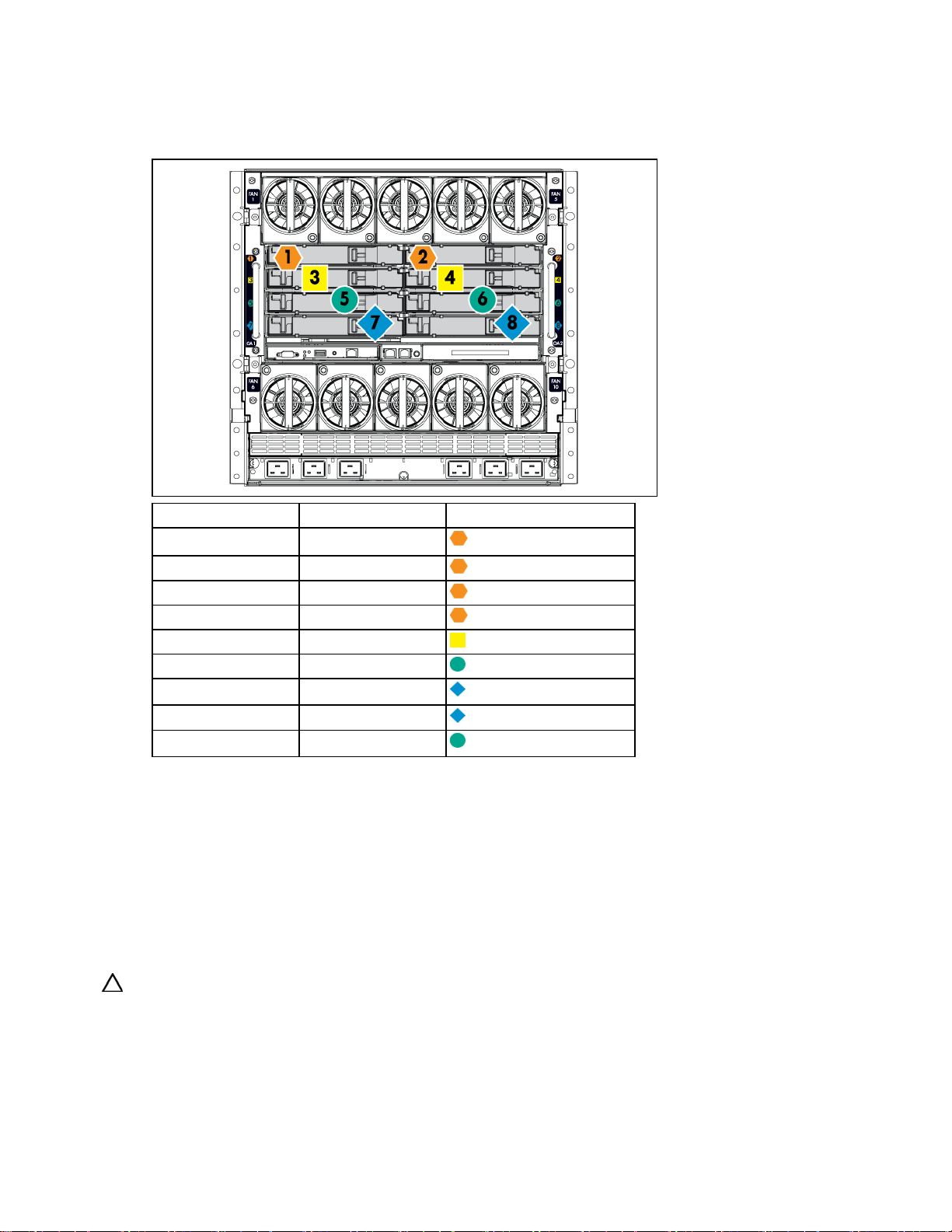
インターコネクト デバイスのマッピング
特定の信号用のネットワーク接続をサポートするには、内蔵NICまたはメザニン信号に対応するベイにインターコ
ネクト モジュールを取り付けます。
サーバ ブレードの信号 インターコネクト ベイ インターコネクト ベイのラベル
NIC 1(内蔵) 1
NIC 2(内蔵) 2
NIC 3(内蔵) 1
NIC 4(内蔵) 2
メザニン1 3および4
メザニン2 5および6
メザニン3 7および8
7および8
5および6
ポート マッピングについて詳しくは、HPのWebサイトhttp://www.hp.com/go/bladesystem/documentation(英
語)にある『HP BladeSystem enclosure installation poster』または『HP BladeSystem enclosure setup and installation
guide』を参照してください。
サーバ ブレードの取り付け
HP BladeSystem c7000エンクロージャには、ハーフハイト デバイスをサポートする4個のデバイス ベイ シェルフ
が同梱されています。フルハイト デバイスを取り付けるには、デバイス ベイ シェルフおよび対応するブランクを
取り外します。
注意:不適切な冷却および高温による装置の損傷を防止するために、すべてのハードディスク ドライブとデバイス
ベイに、必ず、コンポーネントかブランクのいずれかを実装してサーバ ブレードやエンクロージャを動作させてくだ
さい。
サーバ ブレードを取り付けるには、以下の手順に従ってください。
セットアップ 18
Page 19
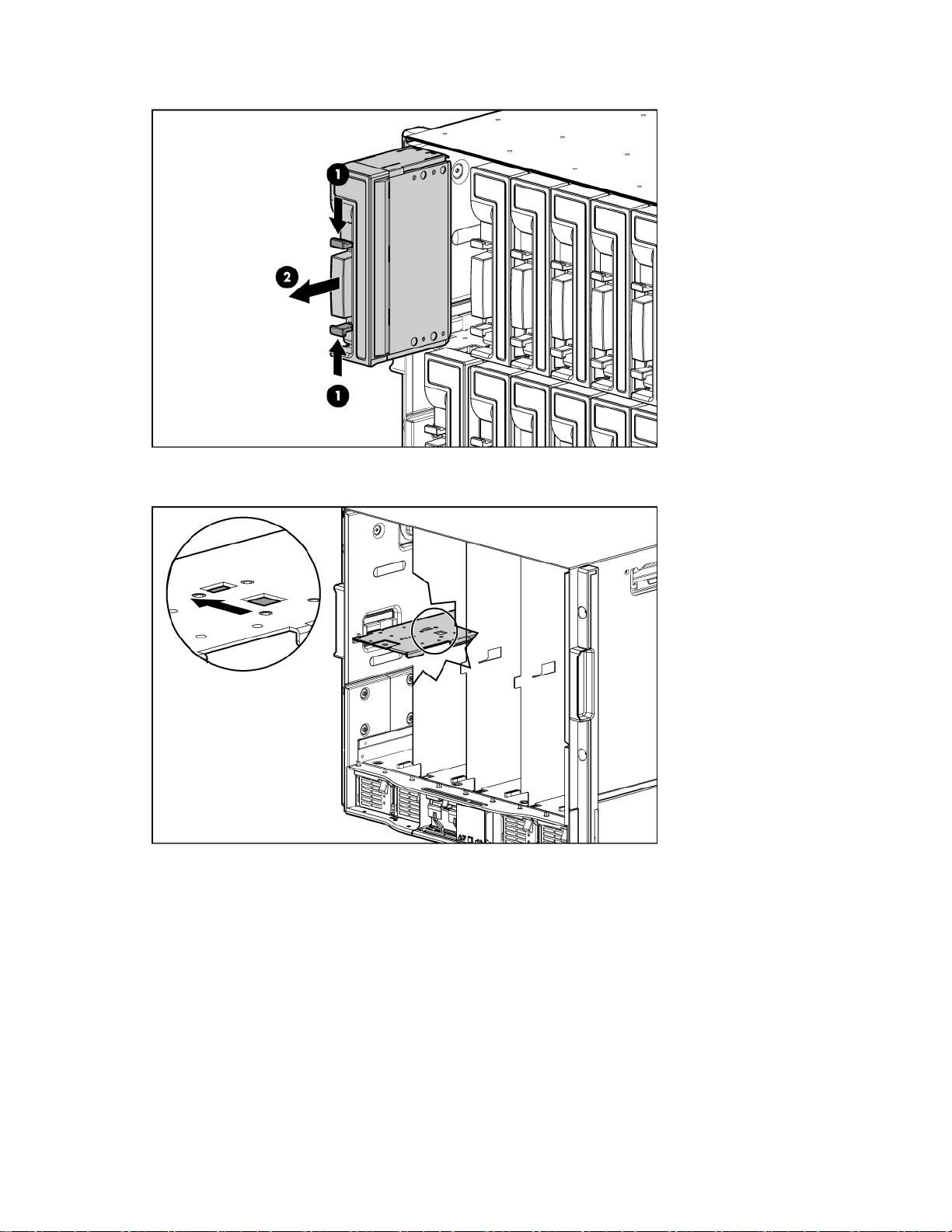
1. ブランクを取り外します。
2. 隣接する3個のブランクを取り外します。
3. デバイス ベイ シェルフの固定タブを左側へスライドさせて、デバイス ベイ シェルフを開きます。
セットアップ 19
Page 20
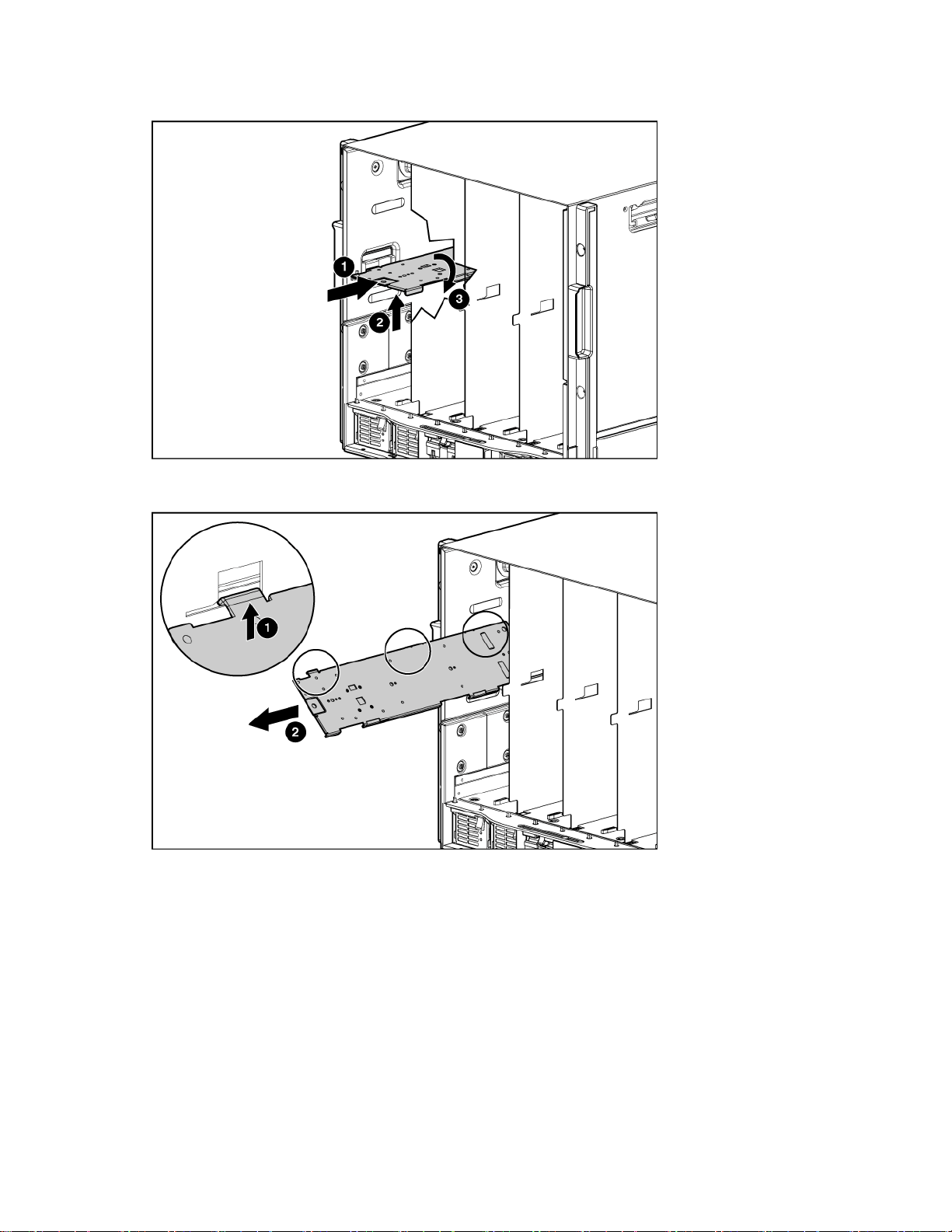
4. 停止するまでデバイス ベイ シェルフを押し、静かに右側を持ち上げて仕切り板から2個のタブを外し、右端
を下方へ(時計回りに)回転させます。
5. デバイス ベイ シェルフの左側を持ち上げて仕切り板から3個のタブを外し、エンクロージャからデバイス ベ
イ シェルフを取り外します。
セットアップ 20
Page 21
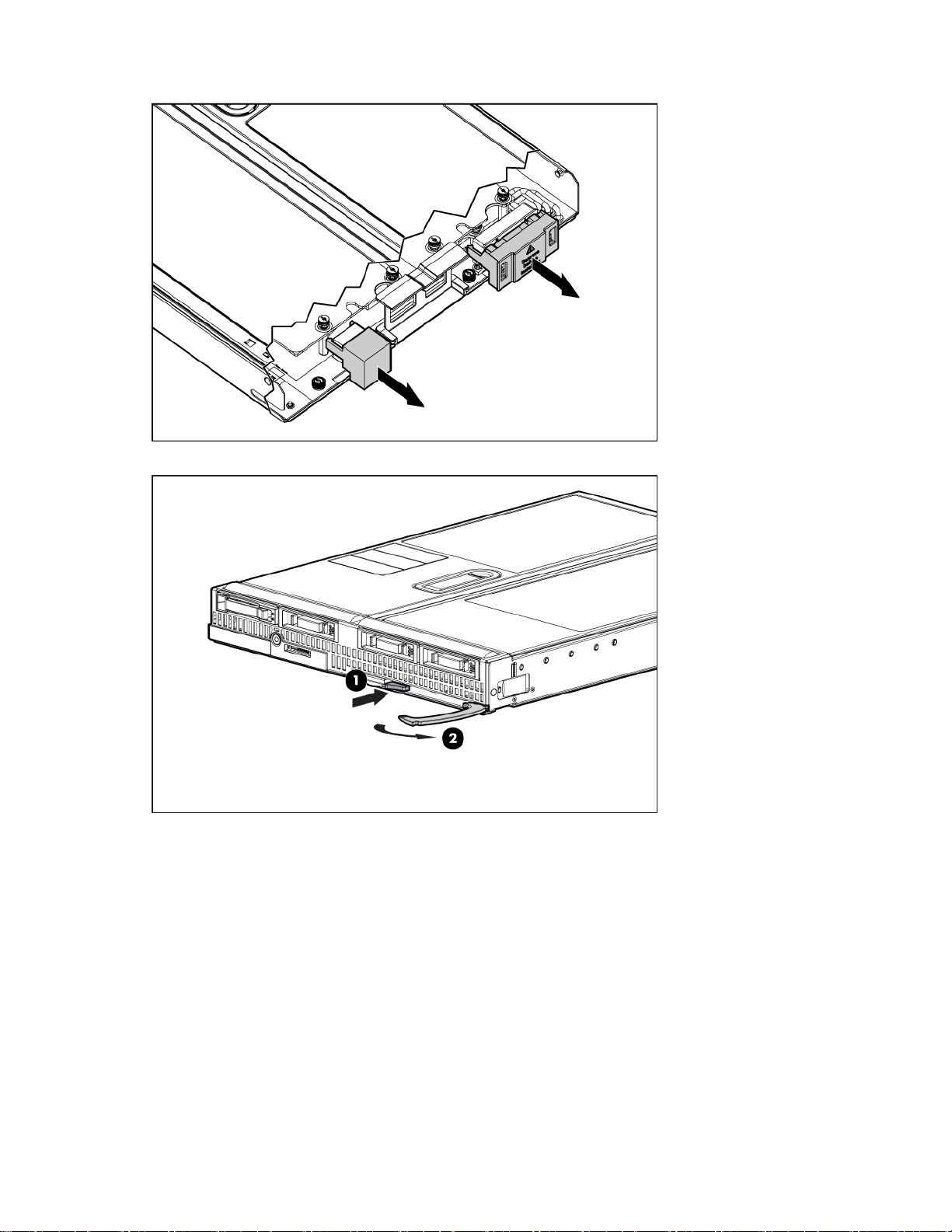
6. コネクタ カバーを取り外します。
7. サーバ ブレードを取り付ける準備をします。
セットアップ 21
Page 22
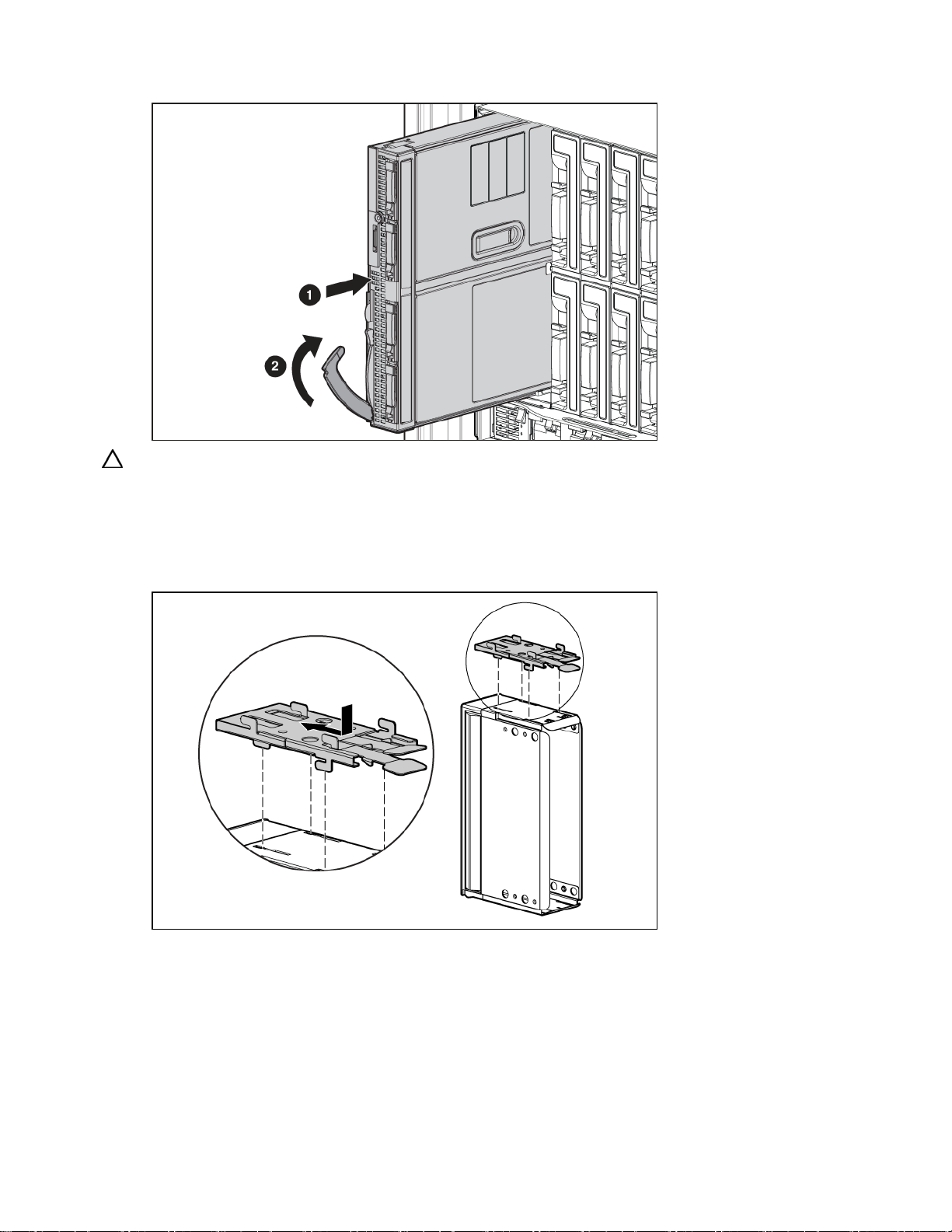
8. サーバ ブレードを取り付けます。
注意:不適切な冷却および高温による装置の損傷を防止するために、すべてのハードディスク ドライブとデバイス
ベイに、必ず、コンポーネントかブランクのいずれかを実装してサーバ ブレードやエンクロージャを動作させてくだ
さい。
9. フルハイト デバイス ベイ ブランクを設定します。
a. サーバ ブレードに同梱されているカプラ プレートを確認します。
b. ブランク上部にカプラ プレートを取り付けたら、正しい位置に固定されるまで前にスライドさせます。
セットアップ 22
Page 23
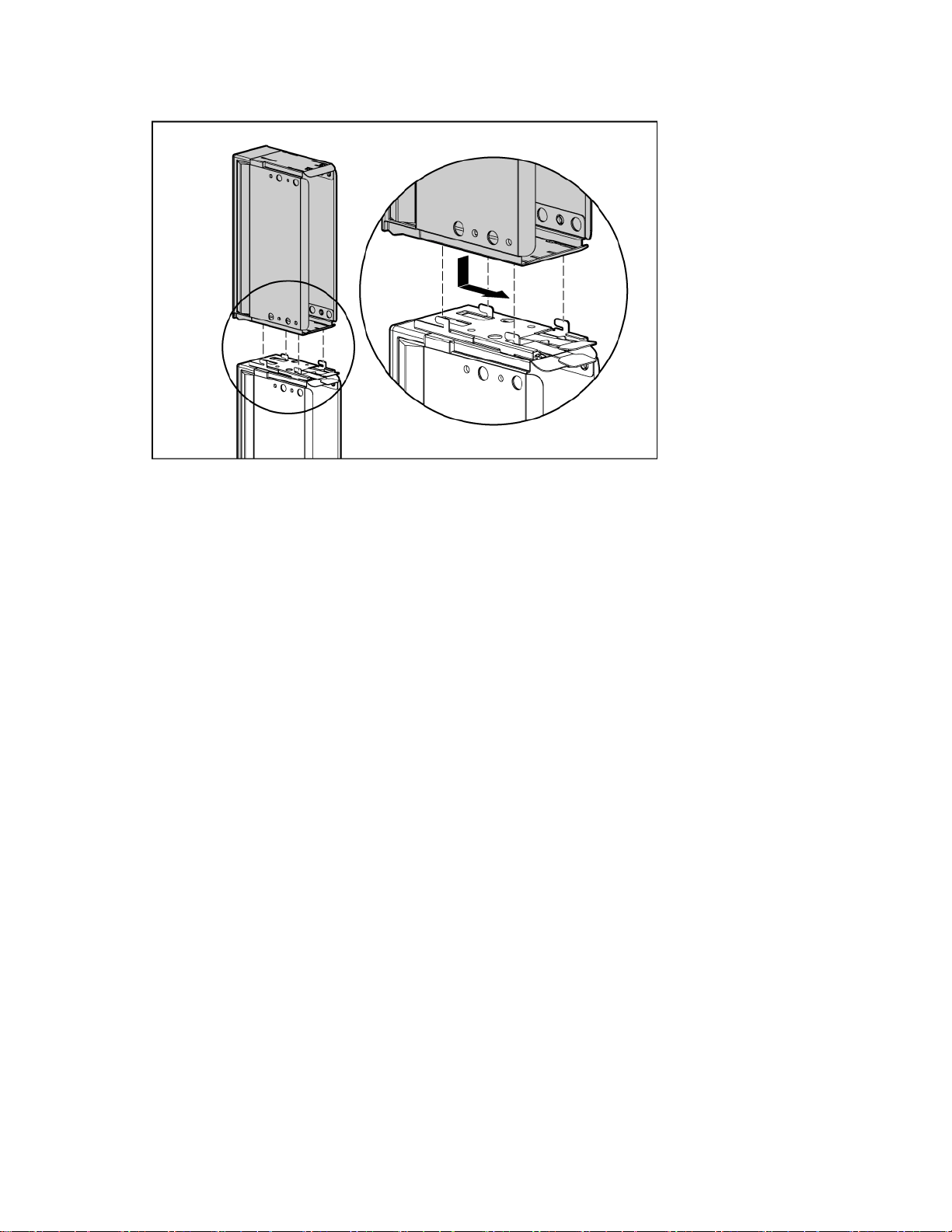
c. カプラ プレートのタブの上に2番目のブランクを取り付けたら、正しい位置に固定されるまで後ろにス
ライドさせます。
10. デバイス ベイにフルハイト ブランクを取り付けます。
ネットワークへの接続
HP BladeSystemをネットワークに接続するには、サーバ ブレードと外部ネットワーク間の信号を管理するために、
各エンクロージャはネットワーク インターコネクト デバイスで設定しなければなりません。
HP BladeSystem c-Classエンクロージャには、2種類のインターコネクト モジュールを使用できます。具体的には、
パススルー モジュールとスイッチ モジュールです。インターコネクト モジュール オプションについて詳しくは、
HPのWebサイト
http://www.hp.com/go/bladesystem/interconnects(英語)を参照してください。
設定の完了
サーバ ブレードとHP BladeSystemの設定を完了するには、エンクロージャに同梱されている概要カードを参照し
てください。
セットアップ 23
Page 24
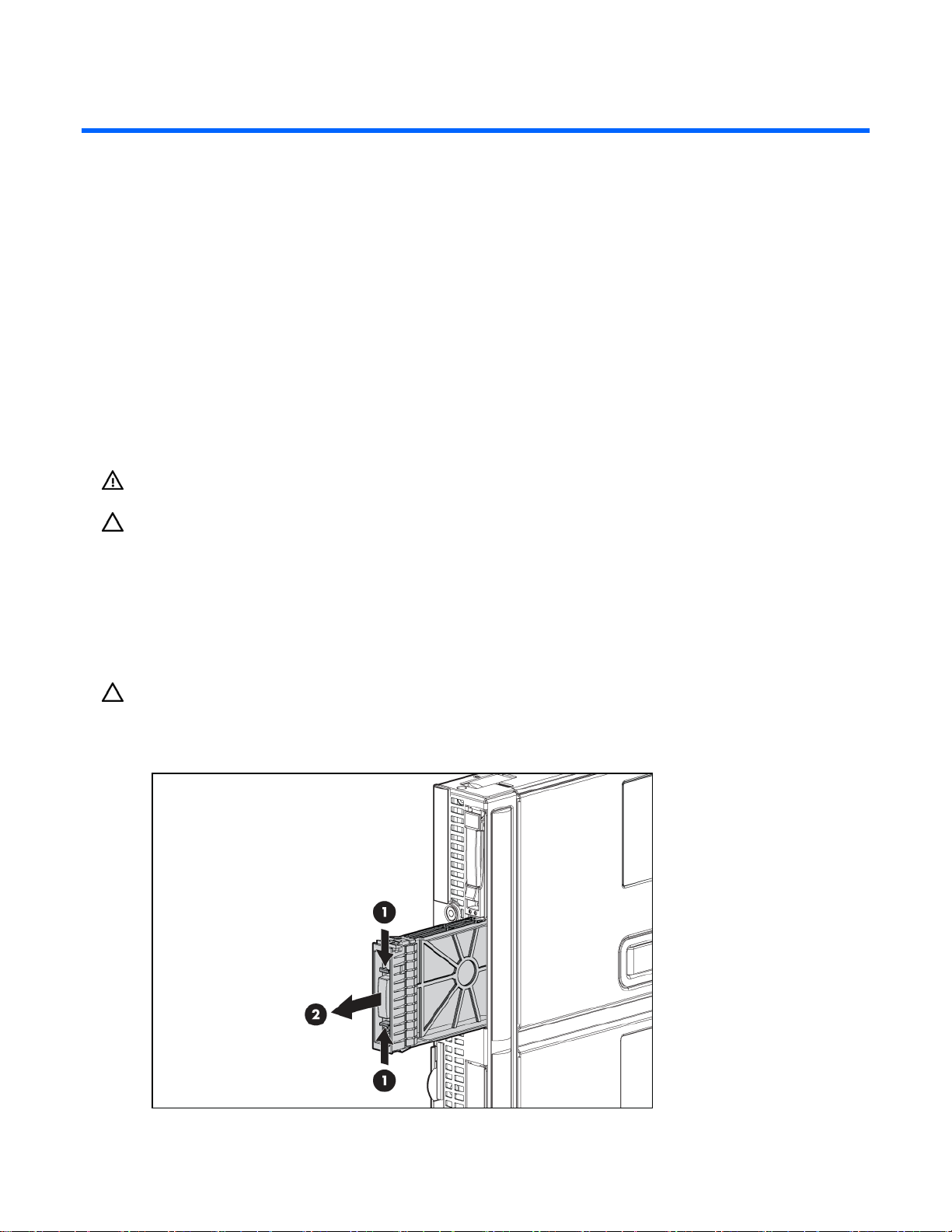
ハードウェア オプションの取り付け
この項の目次
概要 .......................................................................................................................................................................24
ホットプラグ対応SASまたはSATAハード ディスク ドライブ オプション .....................................................................24
プロセッサ オプション ............................................................................................................................................25
メモリ オプション...................................................................................................................................................32
メザニン カード オプション.....................................................................................................................................36
HP SmartアレイP400iコントローラのバッテリ パック ................................................................................................37
概要
複数のオプションを取り付ける場合は、すべてのハードウェア オプションの取り付け手順をよく読んで類似の手
順を確認してから、効率よく取り付け作業を行うようにしてください。
警告:表面が熱くなっているため、やけどをしないように、ドライブやシステムの内部部品が十分に冷めてから手を
触れてください。
注意:電子部品の損傷を防止するために、正しくアースを行ってから取り付け手順を開始してください。正しくアー
スを行わないと静電気放電を引き起こす可能性があります。
ホットプラグ対応SASまたはSATAハード ディスク ドライブ オプション
サーバ ブレードは、最大4台のホットプラグ対応SASまたはSATAドライブをサポートします。
注意:不適切な冷却および高温による装置の損傷を防止するために、すべてのハードディスク ドライブとデバイス
ベイに、必ず、コンポーネントかブランクのいずれかを実装してサーバ ブレードやエンクロージャを動作させてくだ
さい。
1. ハードディスク ドライブのブランクを取り外します。
ハードウェア オプションの取り付け 24
Page 25
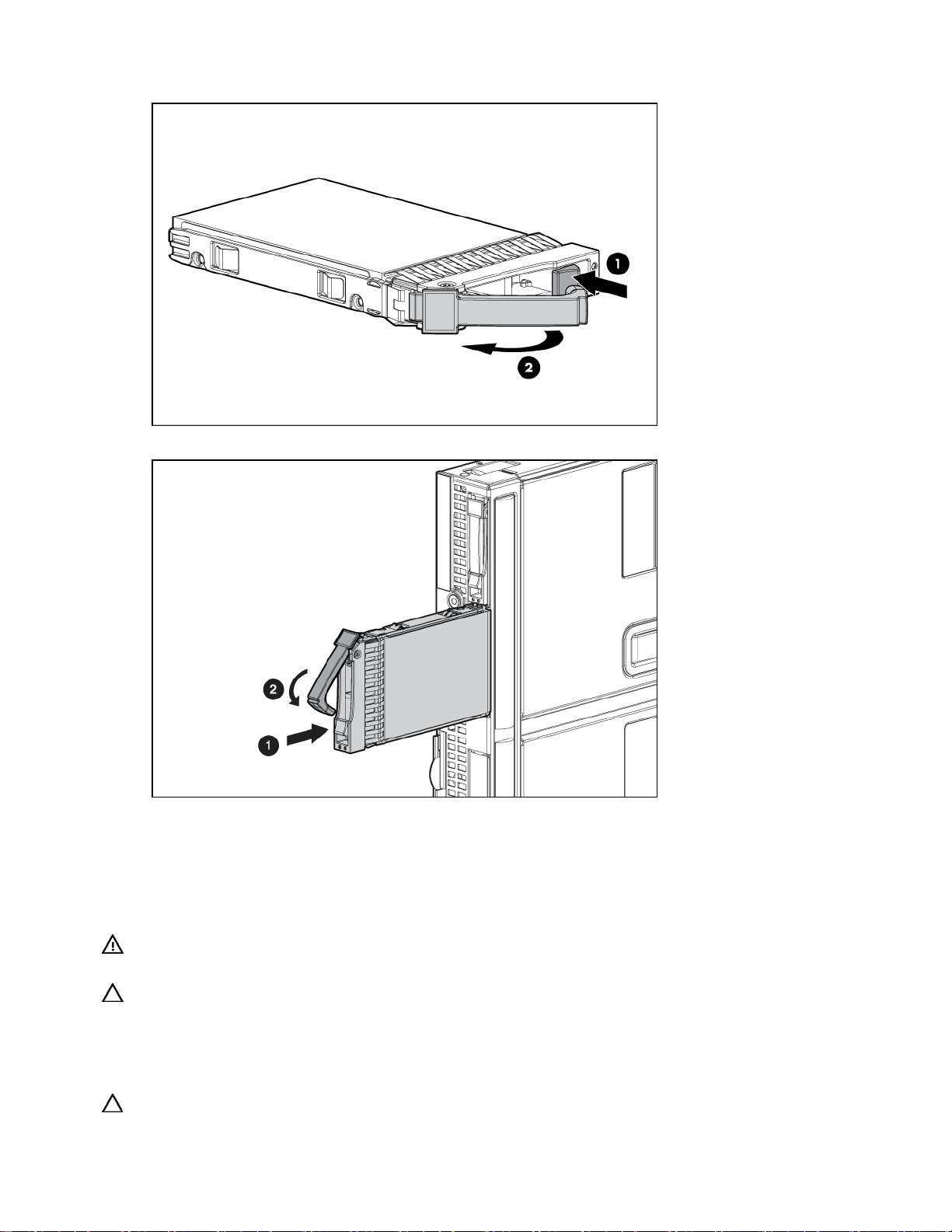
2. ハードディスク ドライブを準備します。
3. ハードディスク ドライブを取り付けます。
4. ホットプラグ対応ハードディスク ドライブのLEDからハードディスク ドライブのステータスを決定します
(「SASおよびSATAハードディスク ドライブのLED」(8ページ))。
5. 通常のサーバ ブレード操作を再開します。
プロセッサ オプション
警告:表面が熱くなっているため、やけどをしないように、ドライブやシステムの内部部品が十分に冷めてから手を
触れてください。
注意:システム ボードの損傷を防止するために、以下の点に注意してください。
• プロセッサ ソケットの接点に触れないでください。
• プロセッサをソケットから取り外す場合、取り外した後に、必ず、プロセッサ ソケット カバーを取り付けてく
ださい。
• プロセッサをソケットに取り付ける際に、プロセッサを傾けたり滑らせたりしないようにしてください。
注意:プロセッサの損傷を防止するために、以下の点に注意してください。
ハードウェア オプションの取り付け 25
Page 26
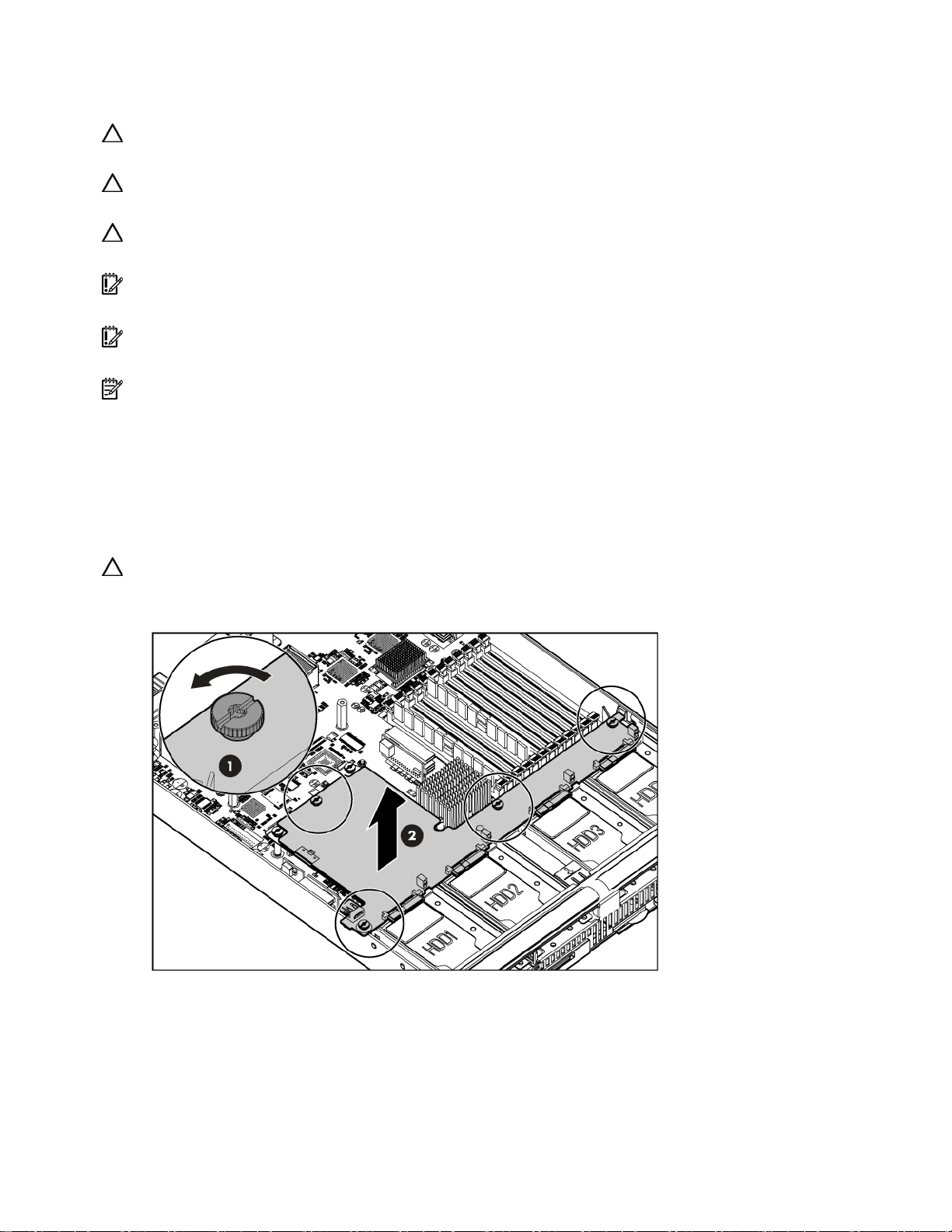
• プロセッサの端以外の部分に触れないようにしてください。
• プロセッサの底部、特に接点部分に触れないようにしてください。
注意:サーバの誤動作や装置の損傷を防止するために、マルチプロセッサ構成では、必ず、同じ製品番号のプロセッ
サを使用してください。
注意:サーバ ブレードのオーバヒートを防止するために、必ず、プロセッサ ソケット2にプロセッサとヒートシンク
またはプロセッサ カバーとヒートシンク ブランクを取り付けてください。
注意:ヒートシンクのサーマル インタフェース カバーは再利用できません。そのため、プロセッサを取り付けた後
でプロセッサからヒートシンクを取り外した場合は、必ず、ヒートシンクを交換してください。
重要:ヒートシンクを取り付けるときは、プロセッサ固定用ブラケットのガイド ピンをヒートシンクの取り付け穴に
揃えてください。
重要:プロセッサ ソケット1には、必ずプロセッサが取り付けられていなければなりません。プロセッサ ソケット1
にプロセッサが取り付けられていないと、サーバ ブレードに電源を入れることができません。
注:プロセッサの保護カバーは廃棄しないでください。プロセッサをソケットから取り外す場合は、必ず、プロセッ
サに保護カバーを取り付けてください。
プロセッサを取り付けるには、以下の手順に従ってください。
1. サーバ ブレードの電源を切ります(14ページ)。
2. サーバ ブレードを取り外します(15ページ)。
3. すべてのハードディスク ドライブとハードディスク ドライブのブランクを取り外します。
4. アクセス パネルを取り外します(
15ページ)。
注意:ハードディスク ドライブのバックプレーンを取り外す前に、すべてのハードディスク ドライブとハードディ
スク ドライブのブランクを取り外してください。
5. ハードディスク ドライブのバックプレーンを取り外します。
ハードウェア オプションの取り付け 26
Page 27
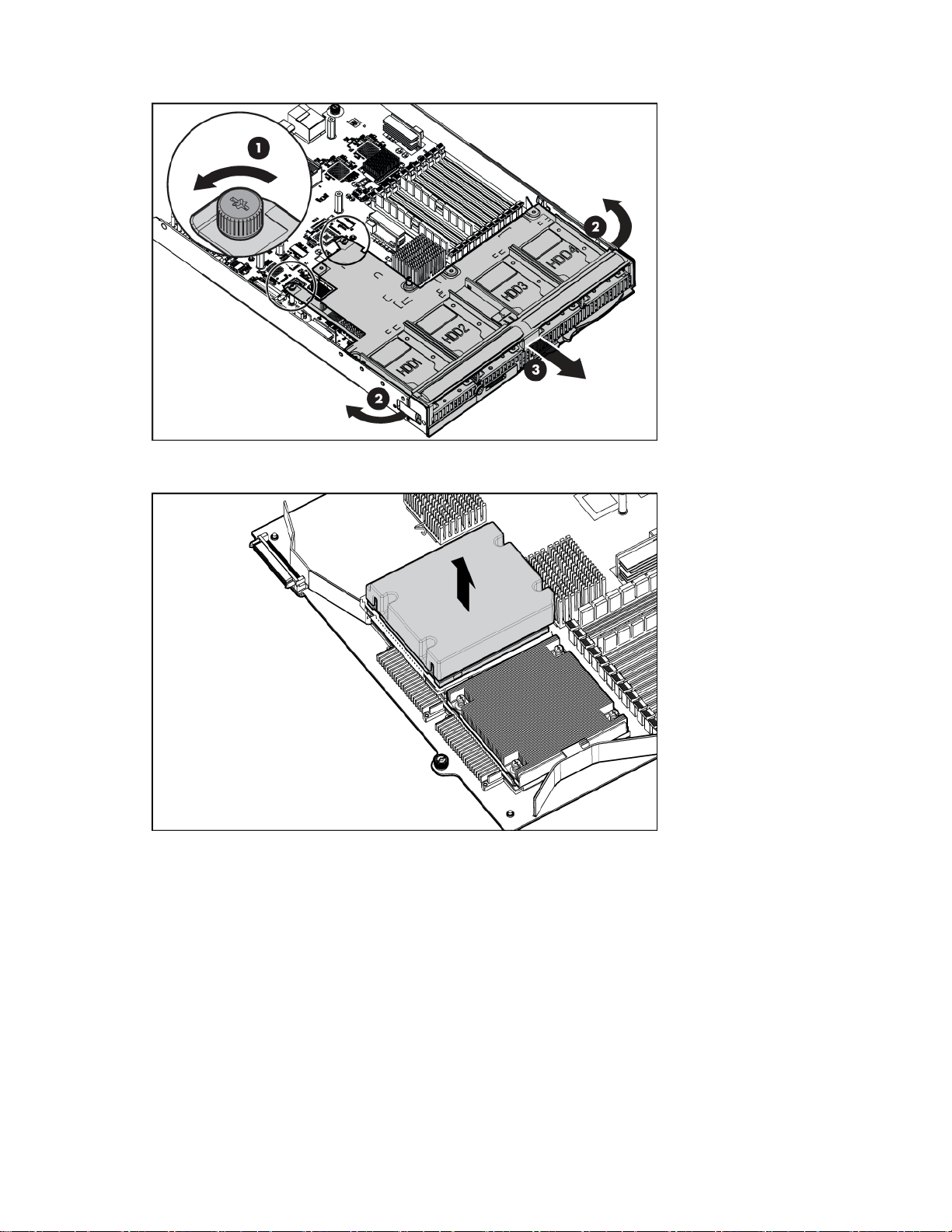
6. フロント パネル/ハードディスク ドライブ ケージ アセンブリを取り外します。
7. ヒートシンク ブランクを取り外します。将来使用できるように、ヒートシンク ブランクを保管しておいてく
ださい。
ハードウェア オプションの取り付け 27
Page 28

8. プロセッサ固定用ラッチとプロセッサ ソケット固定用ブラケットを開きます。
9. プロセッサ ソケットの保護カバーを取り外します。
重要:プロセッサ取り付けツールの内側に、プロセッサが入っていることを確認してください。
ハードウェア オプションの取り付け 28
Page 29

10. プロセッサが取り付け工具から外れている場合は、ツールに慎重に取り付けなおしてください。
11. プロセッサ取り付けツールをソケットに合わせて、プロセッサを取り付けます。
ハードウェア オプションの取り付け 29
Page 30

12. カチッと音がするまで、プロセッサ取り付けツールをしっかりと押し込み、ツールからプロセッサから外れ
たら、プロセッサ取り付けツールを取り外します。
13. プロセッサ ソケット固定用ブラケットとプロセッサ固定用ラッチを閉じます。
ハードウェア オプションの取り付け 30
Page 31

14. ヒートシンクからサーマル インタフェースの保護カバーを取り外します。
15. ヒートシンクの穴をプロセッサ ケージのガイド ピンに合わせます。
注意:ヒートシンク固定用ネジは、対角線上(「X」字のかたち)にあるペア単位で締めてください。
ハードウェア オプションの取り付け 31
Page 32

16. ヒートシンクを取り付けます。
17. フロント パネル/ハードディスク ドライブ ケージ アセンブリを取り付けます。
18. ハードディスク ドライブのバックプレーンを取り付けます。
19. ハードディスク ドライブとハードディスク ドライブのブランクを取り付けます。
20. アクセス パネルを取り付けます(
21. サーバ ブレードを取り付けます。
16ページ)。
メモリ オプション
このサーバ ブレードには、12のメモリ拡張スロットがあります。サーバ ブレードのメモリを拡張するには、
DDR2 FBDIMMを取り付けます。
注意:HP製のFBDIMMだけを使用してください。他社製のFBDIMMを使用すると、データが損なわれます。
メモリ構成
サーバ ブレードは、サーバ ブレードの可用性を最大にするために次のようなAMPオプションをサポートします。
• 4GBのFBDIMM使用、最大48GBのアクティブ メモリをサポートするアドバンストECC。
• 4GBのFBDIMM使用、最大40GBのアクティブ メモリと8GBのオンライン スペア メモリをサポートするオン
ライン スペア メモリ。オンライン スペア メモリは、メモリの性能低下に対して強力な保護を提供します。
• 4GBのFBDIMMを使用、最大24GBのアクティブ メモリと24GBのミラー メモリをサポートするミラー メモ
リ。ミラー メモリは、故障したメモリに対する保護を提供します。
メモリ構成の最新情報については、HPのWebサイト
を参照してください。
FBDIMMの取り付けに関するガイドライン
以下の構成要件は、シングル ランクとデュアル ランクのFBDIMMに適用されます。
• FBDIMMは、DDR2 FBDIMMでなければなりません。
• FBDIMMは、2個1組で取り付ける必要があります。
http://www.hp.com/go/bizsupport(英語)にあるQuickSpecs
ハードウェア オプションの取り付け 32
Page 33

• 同じメモリ バンクに取り付けるFBDIMMペアは、HP製品番号が同じである必要があります。
• FBDIMMは、次の表に示すように、指定されたAMPモード用に取り付ける必要があります。
AMPモード バンクA
1A、4A
ECC × × - - - アドバンストECC
またはミラー
アドバンストECC、
オンライン スペア、
またはミラー
アドバンストECC、
オンライン スペア、
またはミラー
× × - - - -
× × × - - -
× × × × × ×
バンクB
7B、10B
バンクC
2C、5C
バンクD
8D、11D
バンクE
3E、6E
バンクF
9F、12F
FBDIMMの個数とAMPモードの選択に基づいて、複数のメモリ モードがサポートされます。サーバ ブレードのデ
フォルトは、アドバンストECCです。RBSUでメモリ モードを選択した後でFBDIMMの個数が変更され、選択した
モードがサポートされなくなると、POST中にシステムのデフォルトはアドバンストECCになります。
サーバに4GBを超えるメモリが搭載されている場合は、オペレーティング システムのマニュアルを参照し、取り
付けられているメモリの容量をすべて利用する方法を確認してください。
アドバンストECCメモリの構成
アドバンストECCメモリは、このサーバ ブレードのデフォルトのメモリ保護モードです。アドバンストECCでは、
サーバ ブレードは、訂正可能メモリ エラーに対して保護されます。訂正可能エラーのレベルが事前に定義された
スレッショルド レートを超えると、サーバ ブレードによって通知されます。訂正可能メモリ エラーによってサー
バ ブレード全体の障害が発生することはありません。アドバンストECCは、標準ECCよりも強力な保護を提供し
ます。アドバンストECCでは、他の方法では訂正できず、サーバ ブレード全体の障害となるメモリ エラーの一部
を訂正することができます。
標準ECCはシングルビットのメモリ エラーを訂正できますが、アドバンストECCは、シングルビットのメモリ エ
ラーだけでなく、すべてのエラー ビットがDIMMの同じDRAMデバイス上にある場合にはマルチビットのメモリ
エラーも訂正することができます。
一般的な構成要件に加えて、アドバンストECCメモリには、次の構成要件があります。
• シングルFBDIMMモードでの動作を除き、FBDIMMは、必ず、2枚1組で取り付けてください。サーバ ブレー
ドは、シングルFBDIMMモードをFBDIMMスロット1Aでのみサポートします。
• FBDIMMは、バンクAから順番に取り付ける必要があります。
Advanced ECCモードの場合、次の表に示すようにFBDIMMスロットを取り付けます。
構成 バンクA
1A、4A
1 × - - - - 2 × × - - - 3 × × × - - 4 × × × × - 5 × × × × × 6 × × × × × ×
バンクB
7B、10B
バンクC
2C、5C
バンクD
8D、11D
バンクE
3E、6E
バンクF
9F、12F
ハードウェア オプションの取り付け 33
Page 34

FBDIMMを取り付けた後で、RBSUを使用してサーバ ブレードがアドバンストECC動作用に構成されていることを
確認してください。
オンライン スペア メモリの構成
オンライン スペア メモリは、訂正不能メモリ エラーの発生の可能性を減少させて、FBDIMMの機能低下に対する
保護を提供します。この保護はオペレーティング システムによるサポートなしに使用可能です。
オンライン スペア モードにおけるメモリ使用を理解するには、シングルランクおよびデュアルランクFBDIMMの
知識が必要です。FBDIMMには、シングルランクとデュアルランクがあります。一部のFBDIMM構成要件は、この
分類に基づいています。デュアル ランクFBDIMMは、同じモジュールに2つのシングル ランクFBDIMMを備える場
合と同じになります。デュアルランクFBDIMMは、FBDIMMモジュールとしては1つですが、2つの独立したFBDIMM
と同じように機能します。デュアルランクFBDIMMによって、現在のDRAMテクノロジで最大容量のFBDIMMが提
供されます。現在のDRAMテクノロジを活用して2GBのシングルランクFBDIMMが使用できる場合、同じテクノロ
ジを使用するデュアルランクFBDIMMは4GBになります。
オンライン スペア モードでは、シングル ランク分のメモリはスペア メモリとして動作します。シングル ランク
FBDIMMの場合、すべてのFBDIMMがスペア メモリとして動作します。デュアルランクFBDIMMの場合、FBDIMM
の半分のみがスペア メモリとして動作し、もう半分は、オペレーティング システムやアプリケーション用途に利
用できます。
いずれかの非スペアFBDIMMが、特定のスレッショルドを超える頻度で訂正可能メモリ エラーを受信すると、性能
の低下したランクのメモリ内容がオンライン スペア
ランクが非アクティブになり、自動的にオンライン スペアに切り換えられます。高い頻度で訂正可能メモリ エ
ラーが発生するFBDIMMは、訂正不能メモリ エラーを受信する可能性が高くなっているため、この構成によって、
サーバ ブレードのダウン時間発生の原因となる訂正不能メモリ エラーの発生可能性が減少します。
ランクに自動的にコピーされます。さらに、障害の発生した
オンライン スペアは、メモリ コントローラのブランチごとに実行されます。サーバ ブレードの両方のブランチに
FBDIMMを取り付けると、2つのランクがオンライン スペア メモリとして使用されます。1つのブランチは、別の
ブランチの保護を維持したまま関連オンライン スペアにフェールオーバ可能です。
各ブランチは、次のように、3つのバンクで構成されます。
• ブランチ0は、バンクA、C、Eから構成されます。
• ブランチ1は、バンクB、D、Fから構成されます。
一般的な構成要件に加えて、オンライン スペアFBDIMM構成には、次の要件があります。
• バンクA、C、Eには、同じ製品番号のFBDIMMを取り付ける必要があります。
• バンクB、D、Fに取り付ける場合、同じ製品番号のFBDIMMを取り付ける必要があります。
オンライン スペア
構成 ブランチ0
1 × × - - - 2 × × × - - 3 × × - × × 4 × × × × × 5 × × × × × ×
モードの場合、次の表に示すようにFBDIMMスロットを取り付けてください。
バンクA
1A、4A
ブランチ0
バンクC
2C、5C
ブランチ0
バンクE
3E、6E
ブランチ1
バンクB
7B、10B
ブランチ1
バンクD
8D、11D
ブランチ1
バンクF
9F、12F
FBDIMMを取り付けたら、RBSUを使用して、システムがオンライン スペア メモリをサポートするように設定しま
50ページの「オンライン スペア メモリを設定する」)。
す(
ハードウェア オプションの取り付け 34
Page 35

ミラー メモリの構成
ミラーリングは、対処しないとサーバのダウン時間につながりかねない訂正不能メモリ エラーに対する保護を提
供します。
ミラーリングはブランチ レベルで実行されます。ブランチ0とブランチ1は相互にミラーされます。
各ブランチは、すべてのメモリの内容のコピーを保持します。メモリ書き込みは、両方のブランチに対して実行さ
れます。メモリ読み込みは、2つのブランチのいずれかから行われます(訂正不能エラーが発生しないかぎり)。
メモリが、一方のブランチから訂正不能メモリ エラーによる誤ったデータを読み込んだ場合、システムは自動的
に、もう一方のブランチから正しいデータを取得します。単一の訂正不能エラーが発生しても、必ずしもブランチ
が無効になる(ミラーリング保護が消失する)わけではありません。両方のブランチで障害が発生しないかぎり、
一時的なソフト訂正不能エラーのためにミラーリング保護が失われることはありません。システムのミラーリング
保護が保持されることで、稼動時間が向上します。
一般的な構成要件に加えて、ミラー メモリFBDIMM構成には次の要件があります。
• バンクAとバンクBには、同じ製品番号のFBDIMMを取り付ける必要があります。
• バンクCとバンクDに取り付ける場合、同じ製品番号のFBDIMMを取り付ける必要があります。
• バンクEとバンクFに取り付ける場合、同じ製品番号のFBDIMMを取り付ける必要があります。
ミラー メモリ モードの場合、次の表に示すようにFBDIMMスロットを取り付けてください。
構成
1 × × - - - 2 × × × × - 3 × × × × × ×
FBDIMMを取り付けたら、RBSUを使用してシステムがミラー メモリをサポートするように設定します(50ページ
の「
ミラー メモリを設定する」)。
バンクA
1A、4A
バンクB
7B、10B
バンクC
2C、5C
バンクD
8D、11D
バンクE
3E、6E
バンクF
9F、12F
FBDIMMの取り付け
コンポーネントを取り付けるには、以下の手順に従ってください。
1. サーバ ブレードの電源を切ります(14ページ)。
2. サーバ ブレードを取り外します(
3. アクセス パネルを取り外します(
15ページ)。
15ページ)。
ハードウェア オプションの取り付け 35
Page 36

4. FBDIMMを取り付けます。
5. アクセス パネルを取り付けます(
6. サーバ ブレードを取り付けます。
7. サーバ ブレードの電源を入れます(
8. RBSUを使用して構成を確認します(
16ページ)。
14ページ)。
48ページの「HP ROMベース セットアップ ユーティリティ」)。
メザニン カード オプション
オプションのメザニン カードは、ネットワーク接続とファイバ チャネルをサポートします。メザニン カードの位
置については、「システム ボードのコンポーネント」(
オプションのメザニン カードは、タイプIメザニン カードとタイプIIメザニン カードに分類されます。カードのタ
イプによって、サーバ ブレードに取り付けることができる位置が次のように決定されます。
• タイプIメザニン カードは、すべてのメザニン コネクタに取り付けられます。
• タイプIIメザニン カードは、メザニン2またはメザニン3コネクタのいずれかに取り付けられます。
コンポーネントを取り付けるには、以下の手順に従ってください。
1. サーバ ブレードの電源を切ります(
2. サーバ ブレードを取り外します(15ページ)。
3. アクセス パネルを取り外します(
14ページ)。
15ページ)。
9ページ)を参照してください。
ハードウェア オプションの取り付け 36
Page 37

4. メザニン コネクタのカバーを取り外します。将来使用できるように、カバーを保管します。
5. メザニン カードを取り付けます。コネクタを押して、ボードを差し込みます。
6. アクセス パネルを取り付けます(
7. サーバ ブレードを取り付けます。
8. サーバ ブレードの電源を入れます(
16ページ)。
14ページ)。
HP SmartアレイP400iコントローラのバッテリ パック
コンポーネントを取り付けるには、以下の手順に従ってください。
1. サーバ ブレードの電源を切ります(14ページ)。
2. サーバ ブレードを取り外します(
3. アクセス パネルを取り外します(
15ページ)。
15ページ)。
ハードウェア オプションの取り付け 37
Page 38

4. バッテリ パックを取り付けます。
5. ケーブルを配線し、キャッシュ モジュールに接続します。
6. アクセス パネルを取り付けます(
16ページ)。
7. サーバ ブレードを取り付けます。
8. サーバ ブレードの電源を入れます(
14ページ)。
ハードウェア オプションの取り付け 38
Page 39

ケーブルの接続
この項の目次
ローカルI/Oケーブルの使用.....................................................................................................................................39
ビデオおよびUSBデバイスを使用したサーバ ブレードへのローカル接続 .....................................................................39
ローカルI/Oケーブルの使用
ローカルI/Oケーブルを使用すると、ビデオやUSBデバイスをサーバ ブレードに直接接続して、サーバ ブレードの
管理、設定、診断手順を実行できます。ローカルI/Oケーブル コネクタについては、「ローカルI/Oケーブル」
ビデオおよびUSBデバイスを使用したサーバ ブレードへの
(13ページ)を参照してください。
ローカル接続
ローカルI/Oケーブルを使用して、モニタと以下のUSBデバイスを接続します。
• USBハブ
• USBキーボード
• USBマウス
• USB CD/DVD-ROMドライブ
• USBディスケット ドライブ
さまざまな構成が可能です。ここではそのうちの2つを提供します。詳しくは、「USBサポートおよび機能(
ローカルKVMによるサーバ ブレードへのアクセス
ページ)」を参照してください。
注意:コネクタからローカルI/Oケーブルを外す前に、必ず、コネクタの側面にある解除ボタンを両側から押してく
ださい。そうしないと、装置が損傷する場合があります。
注:この構成ではUSBハブは不要です。追加デバイスを接続する場合はUSBハブを使用してください。
1. ローカルI/Oケーブルをサーバ ブレードに接続します。
2. ビデオ コネクタをモニタに接続します。
3. USBマウスをUSBコネクタの1つに接続します。
54
ケーブルの接続 39
Page 40

4. USBキーボードを別のUSBコネクタに接続します。
番号 説明
1 モニタ
2 USBマウス
3 ローカルI/Oケーブル
4 サーバ ブレード
5 ビデオ コネクタ
6 USBキーボード
ローカル メディア デバイスへのアクセス
USB CD/DVD-ROMまたはUSBディスケットからサーバ ブレードを設定したり、ソフトウェア アップデートおよび
パッチをロードしたりする場合は、以下の構成を使用します。
1. ローカルI/Oケーブルをサーバ ブレードに接続します。
2. ビデオ コネクタをモニタに接続します。
3. USBハブをUSBコネクタの1つに接続します。
4. 以下の品目をUSBハブに接続します。
• USB CD/DVD-ROMドライブ
• USBキーボード
• USBマウス
• USBディスケット ドライブ
ケーブルの接続 40
Page 41

注:USBディスケット ドライブやUSB CD-ROMドライブをサーバ ブレードに接続するときは、USBハブを使用してく
ださい。USBハブにより、追加のUSBデバイスを接続することができます。
番号 説明
1 モニタ
2 USBマウス
3 ローカルI/Oケーブル
4 サーバ ブレード
5 USBハブ
6 USBキーボード
7 USB CD/DVD-ROMドライブまたはディスケット ドライブ
ケーブルの接続 41
Page 42

ソフトウェアおよびコンフィギュレーション ユー
ティリティ
この項の目次
サーバ ブレード インストール ツール.......................................................................................................................42
コンフィギュレーション ツール ...............................................................................................................................48
管理ツール..............................................................................................................................................................52
診断ツール..............................................................................................................................................................55
リモート サポートおよび分析ツール.........................................................................................................................56
システムの最新状態の維持.......................................................................................................................................57
サーバ ブレード インストール ツール
ソフトウェア ドライバと追加のコンポーネント
HPは、サーバ ブレード用に次のソフトウェア コンポーネントも提供します。
• ヘルス/ウェルネス ドライバおよびIMLビューア
• iLO 2マネジメント インタフェース ドライバ
• ラック インフラストラクチャ インタフェース サービス
®
Microsoft
から入手できるHP ProLiant iLO 2 Standard Blade Editionに付属しています。
Linux OSのユーザ用のコンポーネントは、HPのWebサイトhttp://www.hp.com/jp/linuxからダウンロードできます。
Linux OSでこれらのコンポーネントを使用する方法については、HPのWebサイト
products/servers/linux/documentation.html(英語)を参照してください。
Windows® OSユーザの場合、これらの項目は、HPのWebサイトhttp://www.hp.com/jp/servers/swdrivers
HP BladeSystem c-Classの高度な管理
iLO 2は、サーバのヘルス情報を提供しサーバ ブレードのリモート管理を実現するProLiant c-Classサーバ ブレード
の標準コンポーネントです。iLO2の機能には、サポートされているWebブラウザを使用してネットワーク上のク
ライアント デバイスからアクセスできます。これらの機能に加えて、iLO 2では、ホストのOSやホストのサーバ
ブレードの状態に関係なくキーボード、マウス、およびビデオ(テキストおよびグラフィックス)を使用してサー
バ ブレードを操作できます。
iLO 2には、インテリジェントなマイクロプロセッサ、セキュリティ保護されたメモリ、および専用のネットワー
ク インタフェースを備えています。この設計により、iLO 2は、ホストのサーバ ブレードおよびそのOSとは独立
して動作が可能です。iLO 2は、アクセス権のあるネットワーク クライアントからのリモート アクセスを可能にし
たり、アラートの送信を行ったり、サーバ ブレードのその他の管理機能を実行することができます。
http://h18000.www1.hp.com/
サポートされるWebブラウザを使用して、次のことが可能です。
• ホストのサーバ ブレードのコンソールに対するリモートからのアクセス(テキスト モードおよびグラフィッ
クス モードのすべての画面でのキーボードおよびマウスのフル操作)
• リモートからのホストのサーバ ブレードの電源投入、切断、または再起動
• ホストのサーバ ブレードをリモートで起動して仮想メディア イメージを使用することにより、ROMのアッ
プグレードやOSのインストールを実行
• ホストのサーバ ブレードの状態に関係なく、iLO 2からアラートを送信
ソフトウェアおよびコンフィギュレーション ユーティリティ 42
Page 43

• iLO 2によって提供される高度なトラブルシューティング機能の使用
• Webブラウザの起動、SNMPアラート通知の使用、およびHP SIMを使用したサーバ ブレードの診断
• エンクロージャ内の各サーバ ブレードにある専用iLO 2マネジメントNICの静的IPベイを設定することによる
高速インストール
iLO 2を使用してサーバ ブレードに接続するには、エンクロージャにサーバ ブレードを取り付けます。Onboard
Administratorは、iLO 2がサーバ ブレードに接続するためのIPアドレスを割り当てます。
[c-Class]タブでは、HP BladeSystemの特定の設定を制御できます。iLO 2は、HP BladeSystem構成のWebベースの
ステータス機能も提供します。
iLO 2について詳しくは、HPのWebサイトhttp://www.hp.com/jp/manualで『HP内蔵Lights-Outユーザ ガイド』を
参照してください。
ネットワーク ベースPXEによるインストール
PXEは、インテル® WfM仕様のコンポーネントです。PXEモデルにより、サーバ ブレードは、PXEサーバからNBPを
ロードして実行し、設定済みイメージを実行することができます。ソフトウェア ユーティリティや起動ディス
ケット イメージにより作成されたOSイメージをこのイメージとして使用できます。この機能により、ネットワー
インストールの概要
ク経由でのサーバ ブレードの設定やOSのインストールが可能になります。
起動したPXE対応ターゲット サーバ ブレードは、DHCPサーバからIPアドレスを取得します。ターゲット サーバ
ブレードは、該当する起動サーバからNBPの名前を取得します。次に、ターゲット サーバ ブレードは、TFTPを使
用して、起動サーバからNBPをダウンロードしてイメージを実行します。
重要:パススルー モジュールを使用してネットワークに接続するには、必ず、Gigabitの速度をサポートするネット
ワーク デバイスにパススルー モジュールを接続してください。
インストールされる各サーバ ブレードについて、PXE用に指定されたNICにPXEサーバを接続する必要がありま
す。サーバ ブレードはデフォルトで、NIC 1にPXE機能を設定していますが、RBSUで、サーバ ブレード内の任意
のNCシリーズNICをPXE用として指定できます。NICコネクタの位置については、サーバ ブレードに同梱のマニュ
アルを参照してください。
注:実際のNIC番号は、サーバ ブレードにインストールされているOSなど、複数の要因に依存します。
PXEによるインストール用のサーバをネットワーク上にインストールして、複数のサーバ ブレードにオペレーティ
ング システムをインストールできます。
インストール用インフラストラクチャ
重要:パススルー モジュールを使用してネットワークに接続するには、必ず、Gigabitの速度をサポートするネット
ワーク デバイスにパススルー モジュールを接続してください。
ネットワーク ベースのPXEによるインストール用のインフラストラクチャを構築するには、次のソフトウェアをイ
ンストールし、次のハードウェアの最小構成要件を満たすようにしなければなりません。
• クライアントPC(管理ワークステーション)
• AMD Athlon™ XPプロセッサ(700MHz以上を推奨)、AMD Athlon™ 64プロセッサ、またはインテル
• 128MBのRAM
• Microsoft® Windows® 2000 ProfessionalまたはMicrosoft® Windows® XP OS
• Microsoft
• 10/100 RJ-45コネクタ付きのEthernet NIC
• TCP/IPネットワークおよびiLO 2診断ポートのIPアドレス、または割り当てられたDHCPアドレス、もし
®
Pentium
III以上のプロセッサ(700 MHz以上を推奨)
®
Internet Explorer 5.5以上、128ビット暗号化
くは静的IPアドレスのいずれかと互換性のあるIPアドレス
®
ソフトウェアおよびコンフィギュレーション ユーティリティ 43
Page 44
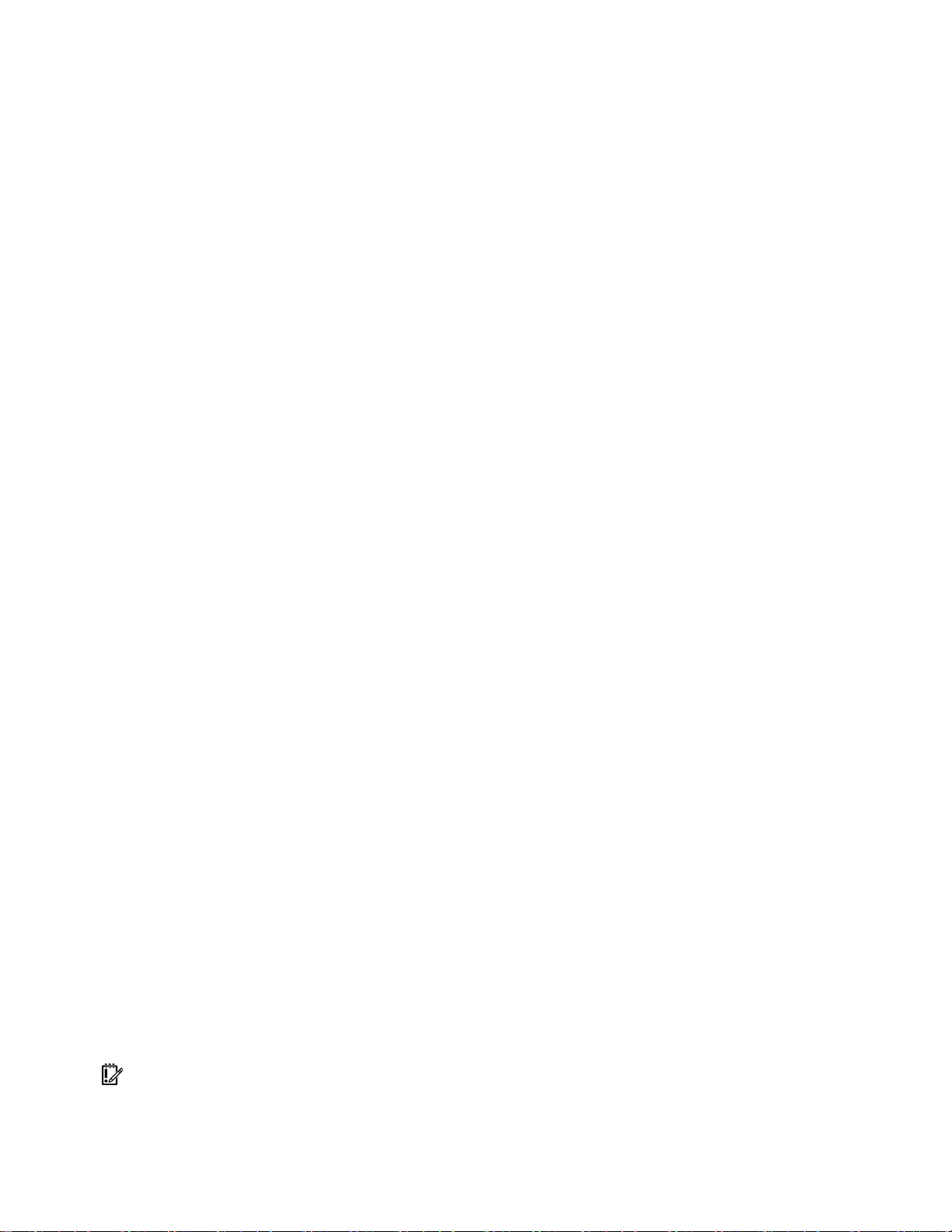
• CD-ROMドライブ、CD/DVD-ROMドライブ、および/またはディスケット ドライブ
• 以下のいずれかのJava™ Runtime Environmentバージョン
1.3.1_02
1.3.1_07
1.3.1_08
1.4.1(Windows
®
ユーザの場合のみ)
1.4.2(Linuxユーザの場合のみ)
HPのWebサイト
http://java.sun.com/products/archive/index.htmlで、Java™ Runtime Environment バー
ジョンにアクセスしてください。
• DHCPサーバ(IPアドレス割り当て用)
• AMD Athlon™ XPプロセッサ(700MHz以上を推奨)、AMD Athlon™ 64プロセッサ、またはインテル
®
Pentium
またはPentium® II 200MHz以上のプロセッサ
®
• 64MBのRAM
• ハードディスク ドライブに64MBの空き容量
• 10-Mb/秒ネットワーク アダプタ
• PXEによるインストール用のサーバ(起動イメージの保存)
• AMD Athlon™ XPプロセッサ(700MHz以上を推奨)、AMD Athlon™ 64プロセッサ、またはインテル
®
Pentium
またはPentium® III以上のプロセッサ(500MHzを推奨)
®
• 256MBのRAM
• 10-Mb/秒ネットワーク アダプタ
• CD-ROMドライブ
• Windows
• Windows
®
リポジトリ サーバ(Windows®またはLinux配備)
®
2000またはWindows Server™ 2003 OSがインストール済み
• ネットワーク接続
• CD-ROMドライブ
• ハードディスク ドライブに1.5GB以上の空き容量
• TCP/IPネットワークおよびiLO 2診断ポートのIPアドレス、または割り当てられたDHCPアドレス、もし
くは静的IPアドレスのいずれかと互換性のあるIPアドレス
• CD-ROMドライブやディスケット ドライブ
• 以下のJava™ Runtime Environmentバージョン
1.3.1_02
1.3.1_07
1.3.1_08
1.4.1(Windows
®
ユーザの場合のみ)
1.4.2(Linuxユーザの場合のみ)
HPのWebサイト
http://java.sun.com/products/archive/index.htmlで、Java™ Runtime Environmentバー
ジョンにアクセスしてください。
• OSをインストール済みのネットワーク サーバ
インストール方法
次の4つの主要なインストール方法をサポートしています。
重要:RDPを使用しないで、サーバ ブレードにソフトウェアをインストールする場合、起動ディスケットまたは起動
ディスケットのイメージを作成しなければなりません。
ソフトウェアおよびコンフィギュレーション ユーティリティ 44
Page 45

• PXEによるインストール(45ページ)
• CD-ROMによるインストール(
• ディスケット イメージによるインストール(
• SAN構成(
47ページ)
45ページ)
46ページ)
PXEによるインストール
PXEにより、サーバ ブレードは、PXEサーバからネットワークを経由してイメージをロードし、これをメモリ内で
実行することができます。サーバ ブレード上の1番目のNICがデフォルトのPXE起動NICとなりますが、その他のい
ずれのNCシリーズNICも、起動PXEとして設定できます。詳しくは、「ネットワーク ベースPXEによるインストー
43ページ)を参照してください。
ル」(
注:実際のNIC番号は、サーバ ブレードにインストールされているOSなど、複数の要因に依存します。
PXEのインストールには、以下の方法のいずれかを使用することをおすすめします。
• HP ProLiant Essentials RDP(「
Essentials Rapid Deployment Pack」(
• SmartStart Scripting Toolkit(
Windows
ftp://ftp.compaq.com/pub/products/servers/management/pxe_wp.pdf(英語)を参照してください。
®
とLinuxで利用可能な、多くの他社製PXEインストール ツールがあります。詳しくは、HPのFTPサイト
HP ProLiant Essentials Rapid Deployment Pack」(51ページ)、「HP ProLiant
45ページ))
48ページ)
HP ProLiant Essentials Rapid Deployment Pack
注:既存のサーバ ブレード エンクロージャにサーバ ブレードを取り付ける場合は、必ず、最新バージョンのRDPを
HPのWebサイト
http://www.hp.com/jp/servers/rdpから入手してください。
多数のサーバを迅速にインストールできるRDPソフトウェアのご使用をおすすめします。RDPソフトウェアは、Altiris
Deployment SolutionとHP ProLiantインテグレーション モジュールという2つの強力な製品を統合した製品です。
Altiris Deployment Solutionコンソールでは、ポイント アンド クリックおよびドラッグ アンド ドロップによって簡
単に、リモートでサーバ ブレードなどのターゲット サーバをデプロイメントできます。これによってイメージン
グ機能またはスクリプティング機能のいずれかを使用して、ソフトウェア イメージを管理できます。
RDPについて詳しくは、HP ProLiant Essentials Rapid Deployment Pack CDまたはHPのWebサイト
com/jp/servers/rdpを参照してください。
http://www.hp.
CD-ROMによるインストール
CD-ROMによるインストールを行うには、ハードウェアを設定してOSをインストールするスクリプトを実行しま
す。サーバ ブレードは、OSを設定するとネットワークにアクセスして、インストールに必要なスクリプトおよび
ファイルを特定できます。インストール作業を始める前にサーバ ブレードをネットワークに接続する必要があり
ます。
注:ハードウェアおよびケーブル構成ついて詳しくは、エンクロージャに同梱のマニュアルを参照してください。
CD-ROMによるインストールは、次の2通りの方法で行うことができます。
• iLO仮想CD-ROM
• USB CD-ROM
iLO仮想CD-ROM
起動CDからインストールする場合は、以下の手順に従ってください。
1. 次のいずれかの手順を実行します。
ソフトウェアおよびコンフィギュレーション ユーティリティ 45
Page 46

• iLO 2リモート コンソールを使用するクライアントPCに起動CDを挿入します。
• iLO 2を使用して、起動CDのイメージを作成します。
• 起動CDのイメージをネットワーク上の位置またはクライアントPCのハードディスク ドライブにコピー
します。
2. iLO 2経由でサーバ ブレードにリモートでアクセスします。「HP BladeSystem c-Classの高度な管理」(
42ペー
ジ)を参照してください。
3. [Virtual Devices]タブをクリックします。
4. [Virtual Media]を選択します。
5. Virtual Mediaアプレットを使用して、ローカルのCDまたはイメージ ファイルを選択し、仮想ディスクを
サーバ ブレードに接続します。
6. iLO 2の仮想電源ボタン機能を使用して、サーバ ブレードを再起動します。
7. サーバ ブレードが起動したら、OSの通常のネットワーク インストール手順に従ってください。
USB CD-ROM
この方法では、SmartStartを使用して、OSを自動的にロードします。ただし、SmartStartでは、OSとドライバを手
動でロードすることもできます。
起動CDからインストールする場合は、以下の手順に従ってください。
1. ローカルI/Oケーブルを使用して、USB CD-ROMドライブをサーバ ブレードに接続します。「ビデオおよび
USBデバイスを使用したサーバ ブレードへのローカル接続」(
2. 起動CDをUSB CD-ROMドライブに挿入します。
3. サーバ ブレードを再起動します。
4. サーバ ブレードが起動したら、OSの通常のインストール手順に従います。
39ページ)を参照してください。
Windows Server™ 2003は、ハードディスク ドライブが完全にブランクである(パーティションが定義されてい
ない)場合、I/Oケーブル経由でUSB CD-ROMからインストールできません。Windows Server™ 2003をインス
トールするには、次のいずれかの方法を使用してください。
• Windows Server™ 2003をロードするハードディスク ドライブにパーティションを作成する。
• SmartStart CD 7.60以上を使用する。
• Rapid Deployment Packを使用する。手順については、HPの Webサイト
products/servers/management/rdp.html?jumpid=reg_R1002_USEN(英語)を参照してください。
http://h18013.www1.hp.com/
ディスケット イメージによるインストール
ディスケット イメージによるインストールを行うには、DOSベースのネットワーク対応の起動ディスケットを作
成する必要があります。このディスケットにより、ハードウェアを設定してOSをインストールするスクリプトを
実行します。ディスケットは、サーバ ブレードが、インストールに必要なネットワーク上のスクリプトとファイ
ルにアクセスできるようにします。
®
つまり、管理者のワークステーション、PXEサーバ、Microsoft
が、インストールに必要なインフラストラクチャです。詳しくは、「インストール用インフラストラクチャ」
(
43ページ)を参照してください。
インストール作業を始める前にサーバ ブレードをネットワークに接続する必要があります。
注:ハードウェアおよびケーブル構成について詳しくは、エンクロージャに同梱のマニュアルを参照してください。
ディスケット イメージによるインストールは、次の2通りの方法で行うことができます。
• iLO仮想ディスケット(
• PXE(「
PXEによるインストール」(45ページ)
47ページ)
Windows®ファイル共有、Linuxファイル共有など
ソフトウェアおよびコンフィギュレーション ユーティリティ 46
Page 47

iLO仮想ディスケット
起動ディスケットからインストールするには、以下の手順に従ってください。
1. 次のいずれかの手順を実行します。
• iLO 2リモート コンソールを使用しているクライアントPCに起動ディスケットを挿入します。
• iLO 2を使用して、起動ディスケットのイメージ ファイルを作成します。
• 起動ディスケットのイメージを、ネットワーク上の位置またはクライアントPCのハードディスク ドラ
イブ上にコピーします。
2. iLO 2経由でサーバ ブレードにリモートでアクセスします。「HP BladeSystem c-Classの高度な管理」
(
42ページ)を参照してください。
3. [Virtual Devices]タブをクリックします。
4. [Virtual Media]を選択します。
5. Virtual Mediaアプレットを使用して、ローカルのディスケットまたはイメージ ファイルを選択し、仮想CD
をサーバ ブレードに接続します。
6. iLO 2の仮想電源ボタン機能を使用して、サーバ ブレードを再起動します。
7. サーバ ブレードが起動したら、OSの通常のネットワーク インストール手順に従ってください。
起動ディスケットの作成
SmartStart Scripting Toolkitには、ツールと情報が用意されています。詳しくは、『SmartStart Scripting Toolkitユー
ザ ガイド』を参照してください。このソフトウェアの最新バージョンは、HPのWebサイト
jp/servers/sstoolkitからダウンロードできます。
http://www.hp.com/
SAN構成
代替の方法としては、RBSUおよびiLO 2のリモート コンソールで、手動でハードウェアを設定します。この方法を
使えば、ディスケットの汎用性が高まり、既存のネットワークOSのインストール手順に統合することができま
す。詳しくは、「HP BladeSystem c-Classの高度な管理」(42ページ)を参照してください。
サーバを正しく動作させるには、サポートされているOSをインストールする必要があります。サポートされてい
るOSの最新情報については、HPのWebサイトhttp://www.hp.com/go/supportos(英語)を参照してください。
サーバ ブレードは、SANを実装するためにファイバ チャネルをサポートしています。このソリューションには、
リダンダントなSAN接続のためのオプションのFCAがあり、HP StorageWorks用に最適化されています。また、
サーバ ブレードは、特定の他社製SAN製品とも互換性があります。詳しくは、FCAオプションに同梱のマニュア
ルを参照してください。
SAN接続を最適化するには、以下のガイドラインに従ってください。
• FCAオプションがサーバ ブレードに正しく取り付けられていること。FCAオプションに同梱のマニュアルを
参照してください。
• エンクロージャにファイバ チャネル対応のインターコネクト デバイスが取り付けられていること。インター
コネクト オプションに同梱のマニュアルを参照してください。
• サーバ ブレード エンクロージャ管理モジュールのファームウェアが最新のものであること。HP Business Support
CenterのWebサイト
http://www.hp.com/jp/supportを参照してください。
• サーバ ブレードが、サポートされているSANに正しくケーブル接続されていること。
• SANストレージ ドライバがロードされていること。サポートについてのWhite PaperおよびHPのWebサイト
http://www.hp.com/jp/servers/rdpを参照してください。
サーバ ブレード用のSAN構成については、HPのWebサイト
http://h18000.www1.hp.com/products/storageworks/
san/documentation.html(英語)に掲載されている『HP StorageWorks SAN Design Reference Guide』を参照して
ください。
ソフトウェアおよびコンフィギュレーション ユーティリティ 47
Page 48

コンフィギュレーション ツール
SmartStartソフトウェア
SmartStartは、単一のサーバを最適化された状態にセットアップするためのソフトウェア セットです。これによっ
て、サーバ構成をデプロイメントするためのシンプルで一貫性のある方法が提供されます。SmartStartは、多くの
ProLiantサーバでテストされており、実績のある信頼性の高い構成を実現します。
SmartStartは、以下のようなさまざまな設定機能によって、デプロイメント プロセスを支援します。
• RBSUやORCAなどの内蔵コンフィギュレーション ユーティリティを使用してハードウェアを設定する
• 既製の主要オペレーティング システムをインストールできるようにシステムを準備する
• すべての自動インストールで、最適化されたドライバ、マネジメント エージェント、およびユーティリティ
を自動的にインストールする
• Insight Diagnosticsユーティリティ(「HP Insight Diagnostics」(55ページ))を使用して、サーバのハード
ウェアをテストする
• CDからソフトウェアを直接インストールする。インターネットに接続しているシステムでは、SmartStartの
自動実行メニューを利用して、ProLiantシステム ソフトウェアのリストにアクセスできます。
• アレイ コンフィギュレーション ユーティリティ(
ユーティリティ(
52ページ)へのアクセスを可能にする
50ページ)、アレイ診断ユーティリティ、およびErase
SmartStartは、HP ProLiant Essentials Foundation Packに含まれています。SmartStartソフトウェアについて詳しく
は、HP ProLiant Essentials Foundation PackまたはHPのWebサイトhttp://www.hp.com/jp/servers/smartstart/を参
照してください。
SmartStart Scripting Toolkit
SmartStart Scripting Toolkitは、サーバの無人/自動での大量デプロイメントを可能にするサーバ デプロイメント製
品です。SmartStart Scripting Toolkitは、ProLiant BL、MLおよびDLサーバをサポートするように設計されています。
ツールキットには、モジュール式のユーティリティ セットと、これらの新しいツールを使用して自動サーバ デプ
ロイメント プロセスを作成する方法を記載した重要なマニュアルが含まれています。
SmartStartテクノロジに基づいたこのSmartStart Scripting Toolkitを使用すると、標準となるサーバ設定スクリプトを
柔軟に作成できます。ユーザは、作成したスクリプトを使用して、サーバの設定プロセスで発生する多くの手動手
順を自動化します。この自動サーバ設定プロセスにより、各サーバのデプロイメントにかかる時間が短縮されるた
め、多数のサーバを設置してサイトを拡張することができます。
SmartStart Scripting Toolkitについて詳しくは、HPのWebサイト
てください。このHPのWebサイトからは、SmartStart Scripting Toolkitをダウンロードすることもできます。
HP ROMベース セットアップ ユーティリティ
内蔵コンフィギュレーション ユーティリティのRBSUは、次のような広範なコンフィギュレーション作業を実行し
ます。
• システム デバイスと取り付けられているオプションの設定
• システム情報の表示
• プライマリ ブート コントローラの選択
• メモリ オプションの設定
• 言語の選択
http://www.hp.com/jp/servers/sstoolkit/を参照し
RBSUについて詳しくは、ドキュメンテーションCDまたはHPのWebサイト
『HP ROMベース セットアップ ユーティリティ ユーザ ガイド』を参照してください。
ソフトウェアおよびコンフィギュレーション ユーティリティ 48
http://www.hp.com/jp/manualから
Page 49

RBSUの使用
サーバ ブレードを初めて起動すると、システムは、RBSUを起動して言語を選ぶように指示します。ここで、デ
フォルトのコンフィギュレーション設定が行われますが、この設定は後で変更できます。RBSUのほとんどの機能
は、サーバ ブレードのセットアップでは必要ありません。
RBSUを操作するには、次のキーを使用してください。
• RBSUにアクセスするには、電源投入時に画面の右隅にメッセージが表示されるので、F9キーを押します。
• メニュー内を移動するには、矢印キーを使用します。
• 選択するには、Enterキーを押します。
重要:Enterキーを押すと、RBSUは自動的に設定を保存します。このユーティリティでは、ユーティリティの終了前
に設定の確認は指示されません。選択した設定を変更するには、別の設定を選択してEnterキーを押さなければなり
ません。
自動設定プロセス
自動コンフィギュレーション プロセスは、サーバを最初に起動する際に自動的に実行されます。電源投入シーケ
ンス中に、システムROMは、ユーザの操作を必要とすることなくシステム全体を自動的にコンフィギュレーショ
ンします。ほとんどの場合、このプロセス中にORCAが、サーバに接続されているドライバの数に応じて、アレイ
をデフォルト設定に自動的にコンフィギュレーションします。
注:サーバが以下のすべての例をサポートしているわけではありません。
注:起動ドライブが空いていないかすでに書き込まれている場合、ORCAはアレイを自動的にコンフィギュレーショ
ンしません。ORCAを起動してアレイをコンフィギュレーションする必要があります。
搭載ドライブ台数 使用ドライブ台数 RAIDレベル
1 1 RAID 0
2 2 RAID 1
3、4、5、または6 3、4、5、または6 RAID 5
7以上 0 なし
ORCAのデフォルト設定を変更したり、自動コンフィギュレーション プロセスを無効にする場合は、プロンプト
が表示されたらF8キーを押します。
自動コンフィギュレーション プロセスは、デフォルトでは、英語環境用にシステムをコンフィギュレーションし
ます。言語設定、オペレーティング システム設定、プライマリ ブート コントローラ設定など、自動コンフィギュ
レーション プロセスのデフォルト設定を変更するには、メッセージが表示されたときにF9キーを押してRBSUを実
行します。設定を選択したら、RBSUを終了し、サーバが自動的に再起動するようにしてください。
RBSUについて詳しくは、ドキュメンテーションCDまたはHPのWebサイト
『HP ROMベース セットアップ ユーティリティ ユーザ ガイド』を参照してください。
http://www.hp.com/jp/manualから
起動オプション
自動コンフィギュレーション プロセスが完了すると、またはRBSUの終了後にサーバが再起動すると、POSTシーケ
ンスが実行された後に、起動オプション画面が表示されます。この画面が数秒間表示された後、システムは、ディ
スケット、CD、またはハードディスク ドライブからの起動を試みます。この画面が表示されている間に、画面上
のメニューを使用して、オペレーティング システムをインストールしたり、RBSUでサーバのコンフィギュレー
ションを変更します。
ソフトウェアおよびコンフィギュレーション ユーティリティ 49
Page 50

BIOSシリアル コンソール
BIOSシリアル コンソールを使用すると、シリアル ポートを設定してPOSTエラー メッセージを表示したり、サー
バのCOMポートへのシリアル接続を介してRBSUをリモートで実行したりすることができます。リモートでコン
フィギュレーションするサーバにはキーボードやマウスは不要です。
BIOSシリアル コンソールについて詳しくは、ドキュメンテーションCDまたはHPのWebサイトhttp://www.hp.
com/jp/manualから『BIOSシリアル コンソール ユーザ ガイド』を参照してください。
ミラー メモリを設定する
ミラー メモリを設定するには、以下の手順に従ってください。
1. 必要なFBDIMMを取り付けます(「FBDIMMの取り付け」(35ページ))。
2. 起動中、画面右上隅にプロンプトが表示されたら、F9キーを押してRBSUにアクセスします。
3. [システム オプション]を選択します。
4. [アドバンスト メモリ保護]を選択します。
5. [アドバンストECCサポート付きミラー メモリ]を選択します。
6. Enterキーを押します。
7. Escキーを押して現在のメニューを終了するか、またはF10キーを押してRBSUを終了します。
ミラー メモリについて詳しくは、HPのWebサイトhttp://h18000.www1.hp.com/products/servers/technology/
memoryprotection.html(英語)にあるWhite Paperを参照してください。
オンライン スペア メモリを設定する
1. 必要なDIMMを取り付けます。
2. 起動中、画面右上隅にプロンプトが表示されたら、F9キーを押してRBSUにアクセスします。
3. [システム オプション]を選択します。
4. [アドバンスト メモリ保護]を選択します。
5. [オンライン スペア付きアドバンストECCサポート]を選択します。
6. Enterキーを押します。
7. 起動中、画面右上隅にプロンプトが表示されたら、F10キーを押してRBSUにアクセスします。
オンライン スペア メモリについて詳しくは、HPの Web サイトhttp://www.compaq.com/support/techpubs/
whitepapers/tm010301wp.html(英語)にあるWhite Paperを参照してください。
注:メモリ サブシステムをオンライン スペア モードで動作するように設定する場合、システムには、シングルラン
クDIMMしか取り付けることができません。システムにデュアルランクDIMMを取り付けている場合、オンライン ス
ペア モードは機能しません。
アレイ コンフィギュレーション ユーティリティ
ACUは、以下の機能を備えたブラウザ ベースのユーティリティです。
• ローカル アプリケーションまたはリモート サービスとして動作
• オンラインでのアレイ容量の拡張、論理ドライブ容量の拡大、オンライン スペアの割り当て、およびRAIDま
たはストライプ サイズの移行をサポート
• 未設定のシステムに対して最適なコンフィギュレーションを提示
• 各種の動作モードによって、コンフィギュレーション速度の向上や設定オプションを使用した、より多くの
制御が可能
• サーバの動作中にいつでも使用可能
ソフトウェアおよびコンフィギュレーション ユーティリティ 50
Page 51

• コンフィギュレーションの手順ごとに画面にヒントを表示
最適な性能を確保するために、少なくとも800×600の解像度および256色のディスプレイ設定が必要です。Microsoft
オペレーティング システムで動作するサーバには、Internet Explorer 5.5(Service Pack 1)以上がインストールさ
れている必要があります。Linuxサーバのプラウザとサポートについて詳しくは、README.TXTファイルを参照して
ください。
®
詳しくは、ドキュメンテーションCDまたはHPのWebサイト
イ コントローラでのアレイの設定リファレンス ガイド』を参照してください。
Option ROM Configuration for Arrays
オペレーティング システムをインストール前に、ORCAユーティリティを使用して第1論理ドライブの作成、RAID
レベルの割り当て、およびオンライン スペア コンフィギュレーションの設定を行うことができます。
ユーティリティは、次の機能をサポートしています。
• 1つまたは複数の論理ドライブを再構成する
• 現在の論理ドライブ構成を表示する
• 論理ドライブ構成を削除する
• コントローラをブート コントローラとして設定する
このユーティリティを使用しない場合は、ORCAがデフォルトの標準構成に設定します。
アレイ コントローラのコンフィギュレーションについて詳しくは、コントローラのユーザ ガイドを参照してくだ
さい。
ORCAが使用するデフォルトのコンフィギュレーションについて詳しくは、ドキュメンテーションCDから『HP
ROMベース セットアップ ユーティリティ ユーザ ガイド』を参照してください。
HP ProLiant Essentials Rapid Deployment Pack
多数のサーバを迅速にインストールできるRDPソフトウェアのご使用をおすすめします。RDPソフトウェアは、Altiris
Deployment SolutionとHP ProLiantインテグレーション モジュールという2つの強力な製品を統合した製品です。
http://www.hp.com/jp/manual/から『HP Smartアレ
Altiris Deployment Solutionコンソールでは、ポイント アンド クリックおよびドラッグ アンド ドロップによって簡
単に、リモートでサーバ ブレードなどのターゲット サーバをデプロイメントできます。これによってイメージン
グ機能またはスクリプティング機能のいずれかを使用して、ソフトウェア イメージを管理できます。
RDPについて詳しくは、HP ProLiant Essentials Rapid Deployment Pack CDまたはHPのWebサイトhttp://www.hp.
com/jp/servers/rdpを参照してください。
サーバのシリアル番号とプロダクトIDの再入力
システム ボードを交換した後は、サーバのシリアル番号とプロダクトIDを再入力する必要があります。
1. サーバの起動シーケンス中、F9キーを押して、RBSUにアクセスします。
2. [システム オプション]メニューを選択します。
3. [シリアル番号]を選択します。以下の警告が表示されます。
警告! 警告! 警告!シリアル番号は、工場出荷時に設定されています。変更すべきではありません。このオ
プションは、資格のあるサービス担当者にのみ許可されます。この値は、必ず本体のシリアル番号ラベルと
一致させてください。
4. Enterキーを押して、警告をクリアにします。
5. シリアル番号を入力して、Enterキーを押します。
6. [プロダクトID]を選択します。
7. プロダクトIDを入力して、Enterキーを押します。
8. Escキーを押して、メニューを閉じます。
ソフトウェアおよびコンフィギュレーション ユーティリティ 51
Page 52
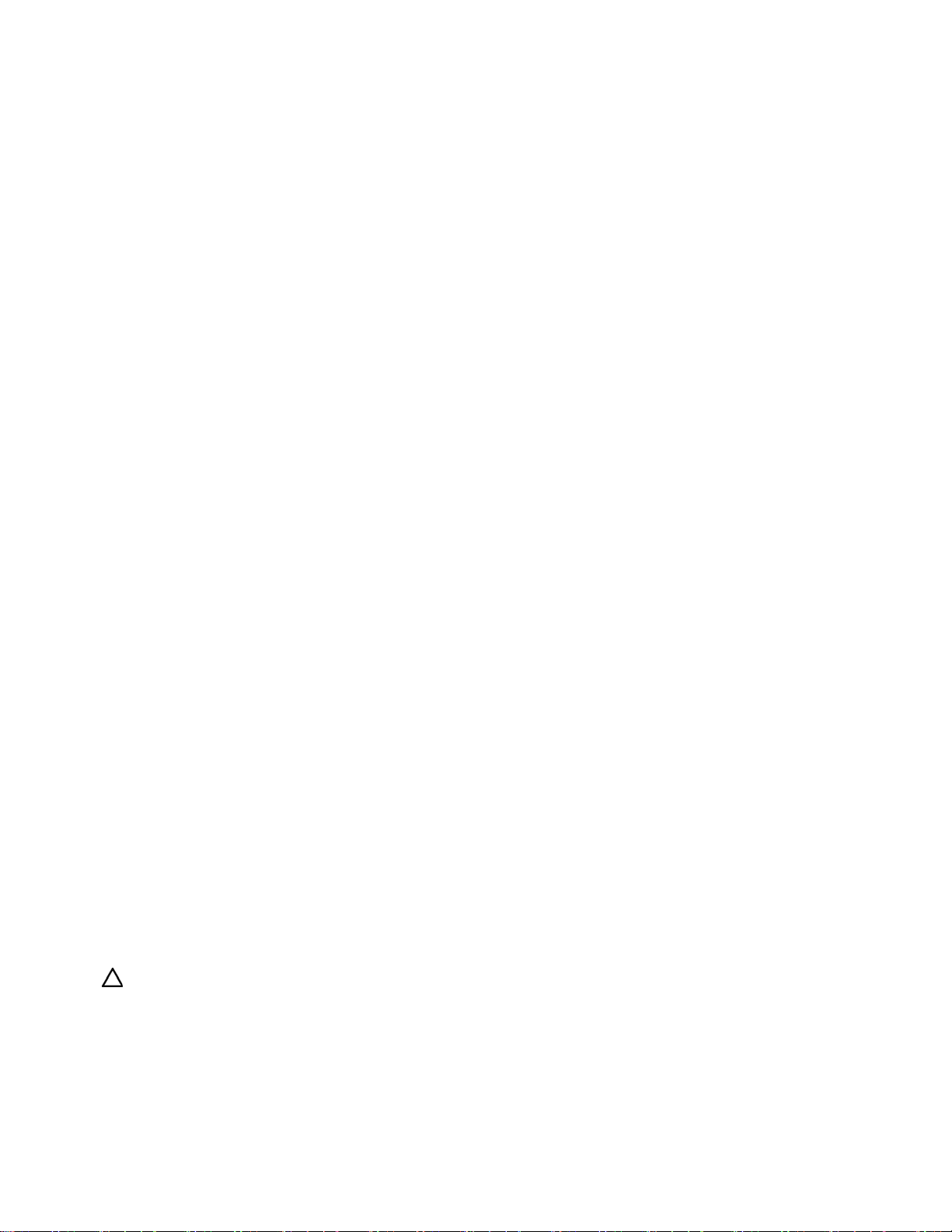
9. Escキーを押して、RBSUを終了します。
10. F10キーを押して、RBSUの終了を確認します。サーバ が自動的に再起動します。
管理ツール
自動サーバ復旧
自動サーバ復旧(ASR)は、ブルー スクリーン、ABEND(異常終了)、またはパニックなどの致命的なオペレー
ティング システムのエラーが発生した場合にシステムを再起動させる機能です。システム フェールセーフ タイマ
(ASRタイマ)は、システム マネジメント ドライバ(ヘルス ドライバ)がロードされたときに開始されます。オ
ペレーティング システムが正常に動作していると、システムはタイマを定期的にリセットしますが、 オペレー
ティング システムに障害が発生すると、タイマが時間切れとなりサーバが再起動されます。
ASRは、システムのハングまたはシャットダウンが発生した後、指定した時間内にサーバを再起動することによっ
て、サーバの可用性を向上させます。同時に、HP SIMコンソールから指定されたポケットベル番号にメッセージ
を送信することにより、ASRがシステムを再起動したことがユーザに通知されます。ASRは、HP SIMのコンソール
ROMPaqユーティリティ
またはRBSUから無効にすることができます。
フラッシュROMにより、システムROMPaqユーティリティまたはオプションROMPaqユーティリティを使用して
ファームウェア(BIOS)をアップグレードできます。BIOSをアップグレードするには、ROMPaqディスケットを
ディスケット ドライブに挿入してシステムを起動します。
ROMPaqユーティリティは、システムを調べて、使用できるROMのリビジョンが複数存在する場合は、その中か
ら1つを選択します。この手順は、システムROMPaqユーティリティの場合もオプションROMPaqユーティリティ
の場合も同様です。
ROMPaqユーティリティについて詳しくは、HPのWebサイトhttp://www.hp.com/servers/manage/(英語)を参
照してください。
iLO 2 Standard Blade Editionテクノロジ
iLO 2サブシステムは、一部のProLiantサーバの標準コンポーネントであり、サーバのヘルス情報を提供し、サーバ
をリモートで管理できるようにします。iLO 2サブシステムは、インテリジェントなマイクロプロセッサ、セキュ
リティ保護されたメモリ、および専用のネットワーク インタフェースを備えています。この設計により、iLO 2
は、ホスト サーバおよびそのオペレーティング システムとは独立して動作することができます。iLO 2サブシステ
ムは、認定されたすべてのネットワーク クライアントへのリモート アクセスを提供し、アラートを送信し、他の
サーバの管理機能を提供します。
iLO 2を使用すると、以下を実行できます。
• リモートからのホスト サーバの電源投入、電源切断、または再起動
• ホスト サーバの状態に関係なくiLO 2からアラートを送信
• iLO 2インタフェースによって提供される高度なトラブルシューティング機能の使用
• WebブラウザとSNMPアラート通知によるiLO 2の診断(HP SIMを使用)
iLO 2の機能について詳しくは、ドキュメンテーションCDに収録されているiLO 2のマニュアルを参照してくださ
い。このマニュアルは、HPのWebサイト
Eraseユーティリティ
http://www.hp.com/jp/manualから入手することもできます。
注意:System Eraseユーティリティを実行する前に、データのバックアップを取ってください。このユーティリティ
は、システムを工場出荷時の初期設定に戻し、既存のハードウェアの設定情報(アレイの設定およびディスクのパー
ティションを含む)を削除して、接続されているハードディスク ドライブの内容をすべて消去します。このユーティ
リティの使用については、マニュアルを参照してください。
次の理由によって、システムを消去する必要がある場合、Eraseユーティリティを実行してください。
• 既存のオペレーティング システムをインストール済みのサーバに、新たにオペレーティング システムをイン
ストールする場合
ソフトウェアおよびコンフィギュレーション ユーティリティ 52
Page 53

• 工場出荷時にインストール済みのオペレーティング システムのロード中に、エラーが発生した場合
Eraseユーティリティには、SmartStart CDの[メンテナンス ユーティリティ]メニューからアクセスできます
(「
SmartStartソフトウェア」(48ページ))。
StorageWorks library and tape tools
HP StorageWorks Library and Tape Tools(L&TT)は、ファームウェアのダウンロード、デバイスの動作確認、保守
手順、障害分析、修正サービスなどいくつかの有用な機能を提供します。また、ストレージ システムのスナップ
ショットを提供するサポート チケットを生成して電子メールで送信することにより、ご使用のシステムをHPの
ハードウェア サポート窓口とシームレスに統合します。
詳しくは、HPの StorageWorks L&TTのWebサイト
語)を参照してください。このサイトからは、L&TTユーティリティをダウンロードすることもできます。
http://h18006.www1.hp.com/products/storageworks/ltt/(英
HP Systems Insight Manager
HP Systems Insight Manager(SIM)は、システム管理者が、Webブラウザを使用して、任意のリモート サイトか
ら通常の管理作業を実行できるようにするためのWebベースのアプリケーションです。HP SIMのデバイス管理機
能により、HPや他社製デバイスの管理データを連結して統合することが可能です。
重要:プロセッサ、SASおよびSCSIハード ディスク ドライブ、およびメモリ モジュールに対する事前予防保証を有
効にするには、HP SIMをインストールして使用する必要があります。
詳しくは、HP ProLiant Essentials Foundation PackのManagement CDまたはHPのWebサイト
jp/hpsim/を参照してください。
http://www.hp.com/
マネジメント エージェント
マネジメント エージェントは、障害、パフォーマンス、およびコンフィギュレーション管理を可能にする情報を提
供します。マネジメント エージェントによって、HP SIMソフトウェアおよび他社製SNMPマネジメント プラット
フォームを使用して、サーバを容易に管理できるようになります。マネジメント エージェントは、すべてのSmartStart
自動インストールでインストールされ、HP PSPによってインストールすることもできます。System Management
Homepageは、マネジメント エージェントによってレポートされるデータにアクセスすることで、ステータスを表
示し、サブシステムの詳細情報に直接アクセスできるようにします。詳しくは、HP ProLiant Essentials Foundation
Packに含まれるManagement CD、またはHPのWebサイト
さい。
http://www.hp.com/jp/servers/manageを参照してくだ
HP ProLiant Essentials Virtualization Management Software
ProLiant Essentials Virtual Machine Management PackおよびProLiant Essentials Server Migration Packプラグインは、
仮想マシンを管理するHP Systems Insight Managerの機能を拡張します。
Virtual Machine Management Packは、以下の機能を提供します。
• 物理ホストと仮想マシンを関連付けたVMware
• CPU、メモリ、またはディスクの使用率を改善したVMまたはホスト サーバの簡単な特定
• 動作中の移動と異機種ホスト リソースへの移行を可能にする非常に柔軟な移動機能
• 使用できる任意のホストにVMを復元できるバックアップ、テンプレート、および代替ホスト機能
Server Migration Packは、物理プラットフォームまたは仮想プラットフォーム間の移行(P2V、V2P、およびV2V)
に必要な手動プロセスを自動化します。そのため、性能要件と容量要件に適合する適当な物理プラットフォームま
たは仮想プラットフォームへサーバを簡単に移動できます。
Virtualization Management Softwareについて詳しくは、HPのWebサイト
を参照してください。
®
およびMicrosoft®仮想マシンの集中管理と制御
ソフトウェアおよびコンフィギュレーション ユーティリティ 53
http://www.hp.com/jp/servers/proliantessentials
Page 54

HP ProLiant Essentials Server Migration Pack - Physical to ProLiant Edition
HP ProLiant Essentials Server Migration Pack - Physical to ProLiant Edition (SMP - P2P)ソフトウェアを使用すると、管
理者は既存のサーバをアップグレードまたは交換することができます。SMP - P2Pを使用すると、既存のサーバと
その内容を最新のサーバ テクノロジに費用のかからない方法で、正確に自動移行できます。
SMP - P2Pは、エラーなしでサーバ間のオペレーティング システム、アプリケーション、データの移行を自動化す
るので、これらの要素から新しいサーバに手動で再配備する必要がありません。SMP - P2Pは、移行プロセス中、
ソフトウェアは自動的に古いドライバを削除し、移行先のサーバに新しいドライバをロードします。ウィザード
ベースのユーザ インタフェースにより、特に追加のトレーニングを受けずに、簡単に移行できます。
SMP - P2Pついて詳しくは、HPのWebサイトhttp://www.hp.com/go/p2p(英語)を参照してください。
HP BladeSystem Essentials Insight Control Data Center Edition
HP BladeSystem Essentials Insight Control Data Center Editionは、HP BladeSystemインフラストラクチャの管理を簡
素化する統合ソフトウェア ファミリです。Insight Control Data Center Editionは、ウィザード ベースのインストー
ラを使用して、HP Systems Insight Manager(HP SIM)およびHP ProLiant Essentials管理ソフトウェアを迅速かつ一
貫性を持ってインストールして設定するので、手動作業が減少し、稼動するHP製のサーバ ブレードの配備が高速
化されます。
Insight Control Data Center Editionがインストールするソフトウェアは、ハードウェア リソース配備、状態監視、
性能監視、不正侵入対策、パッチ管理など、HP BladeSystemライフサイクルの中核的な管理機能を提供します。
Insight Control Data Center Editionは、HP BladeSystem c-Classエンクロージャの標準機能として提供され、HP
BladeSystem p-Class環境ではソフトウェア オプションとして提供されます。
Insight Control Data Center Editionについて詳しくは、HPのWebサイト
ださい。
http://www.hp.com(英語)を参照してく
リダンダントROMのサポート
サーバでは、リダンダントROMをサポートするために、ROMを安全にアップグレードしたり設定したりすること
ができます。サーバには、4MBのROMが搭載され2つの独立した2MB ROMとして機能します。標準の実装では、
ROMの片方のサイドに現在のバージョンのROMプログラムが内蔵され、ROMのもう一方のサイドにバックアップ
バージョンのROMが内蔵されています。
注:サーバの工場出荷時には、ROMの両サイドに同じバージョンのROMが実装されています。
安全とセキュリティ上の特長
システムROMをフラッシュする場合、ROMPaqはバックアップROMを上書きし、現在のROMをバックアップとし
て保存して、新しいROMが何らかの理由で壊れたときに代替のROMに簡単に戻ることができるようにします。こ
の機能では、ROMのフラッシュ中に電源障害が発生した場合でも、既存のバージョンのROMが保護されます。
USBサポートおよび機能
USBサポート
HPは、標準USBサポートと従来のUSBサポートの両方を提供します。標準サポートは、適切なUSBデバイス ドライ
バをサポートするOSによって提供されます。OSがロードする前に、HPは、従来のUSBサポートを介してUSBデバ
イスをサポートします。これは本来システムROMで行われます。HP製ハードウェアはUSBバージョン1.1および
2.0をサポートします。
従来のUSBサポートは、USBサポートを通常は利用できない環境でUSB機能を提供します。具体的には、HPは以下
の環境で従来のUSB機能を提供します。
• POST
ソフトウェアおよびコンフィギュレーション ユーティリティ 54
Page 55

• RBSU
• 診断
• DOS
• ネイティブUSBを提供しないオペレーティング システム環境
ProLiant USBサポートについて詳しくは、HPのWebサイト
usb-support.html(英語)を参照してください。
内部USB機能
内部USBコネクタは、セキュリティ キー デバイスとUSBドライブ キー用に使用できます。このソリューションは、
内部コネクタに取り付けられた永続的なUSBキーを使用するために提供されています。これにより、ラックの正面
側にデバイスを設置できない問題やセキュリティ保護されているデータへの物理アクセスの問題に対処できます。
セキュリティを強化するには、RBSUを使用して外部USB機能を無効にすることができます。RBSUがサポートして
いる外部USBを無効にする機能は、ローカルI/Oケーブル上のUSBコネクタを無効にします。内部USB機能は影響を
受けません。
診断ツール
HP Insight Diagnostics
HP Insight Diagnosticsは、オフライン版とオンライン版の両方を備えた事前予防サーバ管理ツールです。このツー
ルは、診断機能とトラブルシューティング機能を提供し、サーバのインストールの確認、問題のトラブルシュー
ティング、および正当性の修復を実行するIT管理者を支援します。
HP Insight Diagnosticsオフライン版は、OSが稼動していない間に、システムとコンポーネントのさまざまな詳細テ
ストを実行します。このユーティリティを実行するには、SmartStart CDを起動してください。
HP Insight Diagnosticsオンライン版は、Webベースのアプリケーションであり、効率的なサーバ管理を実現するた
めに必要な、システムのコンフィギュレーションと他の関連データを取得します。Microsoft
Linuxバージョンで利用可能なこのユーティリティは、システムの正常動作を確保するために役立ちます。
このユーティリティについて詳しくは、HPのWebサイト
ださい。このHPのWebサイトからは、ユーティリティをダウンロードすることもできます。
http://h18004.www1.hp.com/products/servers/platforms/
®
Windows®および
http://www.hp.com/jp/servers/smartstart/を参照してく
Surveyユーティリティ
HP Insight Diagnostics(55ページ)に含まれるSurveyユーティリティは、ProLiantサーバ ブレード上のハードウェ
アとソフトウェアの重大な情報を収集します。
このユーティリティがサポートするオペレーティング システムが、サーバ ブレードでサポートされていない場合
があります。サーバ ブレードによってサポートされるオペレーティング システムについては、HPのWebサイト
http://www.hp.com/go/supportos(英語)を参照してください。
データ収集間隔の間に重要な変更があった場合は、Surveyユーティリティは古い情報をマークし、Surveyテキスト
ファイルを上書きして、コンフィギュレーションの最新の変更内容を反映させます。
Surveyユーティリティは、すべてのSmartStart自動インストールでインストールされ、HP PSP(「
Pack」(
57ページ))によってインストールすることもできます。
ProLiant Support
注:SmartStartの現在のバージョンは、サーバ ブレード用のメモリ スペア製品番号を提供します。最新のバージョン
をダウンロードするには、HPのWebサイト
http://www.hp.com/jp/servers/smartstart/を参照してください。
インテグレーテッド マネジメント ログ
IMLは、数百のイベントを記録して簡単に表示できる書式で格納します。IMLは、各イベントに1分単位のタイムス
タンプを記録します。
IMLに記録されたイベントは、次の複数の方法で表示できます。
ソフトウェアおよびコンフィギュレーション ユーティリティ 55
Page 56

• HP SIMから(「HP Systems Insight Manager」(53ページ))
• Surveyユーティリティから(
55ページ)
• オペレーティング システム固有のIMLビューアから
• NetWareの場合:IML Viewer
• Windows
®
の場合:IML Viewer
• Linuxの場合:IMLビューア アプリケーションから
• iLO 2ユーザ インタフェースから
• HP Insight Diagnosticsから(
55ページ)
詳しくは、HP ProLiant Essentials Foundation Packに含まれるManagement CDを参照してください。
アレイ診断ユーティリティ
HPアレイ診断ユーティリティは、すべてのHPストレージ コントローラとディスク ドライブのレポートを作成す
る、Webベースのアプリケーションです。このレポートは、注意が必要となる障害や状態を特定するのに役立
つ、重要な情報を提供します。ADUには、SmartStart CDからアクセスできます。ADUは、HPのWebサイト
www.hp.com/jp/servers/swdriversからダウンロードすることもできます。
リモート サポートおよび分析ツール
HPインスタント サポート エンタープライズ エディション
ISEEは、障害予測機能を持つリモート監視および診断ツールであり、システムやデバイスの管理に役立つHPサポー
トの機能です。ISEEは、重大な潜在的問題を識別して防止するために、継続的なハードウェア イベント監視と自
動通知を提供します。リモート診断スクリプトとシステムに関して収集される重要なシステム設定情報によって、
ISEEは、システムの迅速な復元を可能にします。ISEEをシステムにインストールして、リスクの軽減と重大な潜在
的問題の防止に役立ててください。
ISEEについて詳しくは、HPのWebサイト
HP ISEEをダウンロードするには、HPのWebサイト
インストールについて詳しくは、HPのWebサイトhttp://www.hp.com/jp/iseeで提供される『HPインスタント サポー
ト エンタープライズ エディション クライアント インストール/アップグレード ガイド』を参照してください。
http://www.hp.com/jp/iseeを参照してください。
http://www.hp.com/jp/iseeにアクセスしてください。
http://
Web-Based Enterprise Service
WEBESにより、管理者はローカルまたはオンラインでハードウェア イベントを事前に管理することができます。
このサービスは、OpenVMS、Tru64、およびMicrosoft
ログについて、リアルタイムの複数のイベント分析、クラッシュ分析、および通知を、SMTPを介してローカル
に、またはISEEを介してリモートで提供します。
詳しくは、HPのWebサイト
Open Services Event Manager
OSEMは、障害の発生後に、または障害を予防するために、リアルタイムのサービス イベントのフィルタリン
グ、分析、および通知を実行するスタンドアロン ツールです。このツールは、SNMPトラップからのイベント
データやHTTPインタフェース経由で提供される情報を収集し、SMTPおよびISEEによって管理者やHPに通知します。
詳しくは、HPのWebサイト
®
Windows®オペレーティング システムのバイナリ エラー
http://h18000.www1.hp.com/support/svctools/(英語)を参照してください。
http://h18000.www1.hp.com/support/svctools/(英語)を参照してください。
ソフトウェアおよびコンフィギュレーション ユーティリティ 56
Page 57

システムの最新状態の維持
ドライバ
サーバで使用する新しいハードウェアのドライバは、すべてのオペレーティング システムのインストール用メ
ディアでサポートされているわけではありません。
SmartStartがサポートしているオペレーティング システムをインストールする場合は、SmartStartソフトウェア
48ページ)およびその自動パス機能を使用して、オペレーティング システムと最新のドライバ サポートをイン
(
ストールしてください。
注:SmartStart CDまたはSoftware Maintenance CDからドライバをインストールする場合は、HPのSmartStartのWeb
http://www.hp.com/jp/servers/smartstart/にアクセスして、最新バージョンを使用していることを確認してく
サイト
ださい。詳しくは、SmartStart CDに付属のマニュアルを参照してください。
SmartStart CDを使用してオペレーティング システムをインストールしない場合は、一部の新しいハードウェア用
ドライバが必要です。これらのドライバやその他のオプションのドライバ、ROMイメージ、および付加価値ソフ
トウェアは、HPのWebサイト
重要:必ず、バックアップを作成してから、デバイス ドライバをインストールまたはアップデートしてください。
Resource Paq
Resource Paqは、一部のMicrosoft®またはNovellオペレーティング システムが動作するHP製サーバ用のオペレーティ
ング システム固有のツール、ユーティリティ、情報のパッケージです。Resource Paqには、パフォーマンスを監視
するユーティリティ、ソフトウェア ドライバ、カスタマ サポート情報、最新のサーバ インテグレーション情報に
関するWhite Paperなどが入っています。HPのエンタープライズ パートナーシップのWebサイト
www1.hp.com/partners(英語)にアクセスし、使用するオペレーティング システムに合わせて[Microsoft]また
は[Novell]を選択し、該当するResource Paqへのリンクをたどってください。
http://www.hp.com/jp/servers/swdriversからダウンロードできます。
http://h18000.
ProLiant Support Pack
PSPは、ProLiant用に最適化されたドライバ、ユーティリティ、およびマネジメント エージェントを各オペレーティ
ング システム用にバンドルしたものです。HPのPSPのWebサイト
management/psp.html(英語)を参照してください。
http://h18000.www1.hp.com/products/servers/
オペレーティング システム バージョンのサポート
HPのWebサイトhttp://www.hp.com/go/supportos/(英語)に掲載されているオペレーティング システム サポー
ト マトリックスを参照してください。
システム オンラインROMフラッシュ コンポーネント ユーティリティ
オンラインROMフラッシュ コンポーネント ユーティリティにより、システム管理者は広範囲にわたるサーバやア
レイ コントローラ全体を通じて、効率的にシステムやコントローラROMイメージをアップグレードすることがで
きます。このツールは次の機能を備えています。
• オフラインおよびオンラインで動作
®
• Microsoft
ティング システムをサポート
重要:このユーティリティがサポートするオペレーティング システムが、サーバでサポートされていない場合があり
ます。サーバによってサポートされるオペレーティング システムについては、HPのWebサイト
go/supportos(英語)を参照してください。
• 他のソフトウェア メンテナンス、インストール、およびオペレーティング システム ツールと統合されて
います。
• ハードウェア、ファームウェア、およびオペレーティング システムの依存関係を自動的に調べて、各ター
ゲット サーバに必要とされる適切なROMアップグレードだけをインストール
Windows NT®、Windows® 2000、Windows Server™ 2003、Novell Netware、およびLinuxオペレー
http://www.hp.com/
ソフトウェアおよびコンフィギュレーション ユーティリティ 57
Page 58
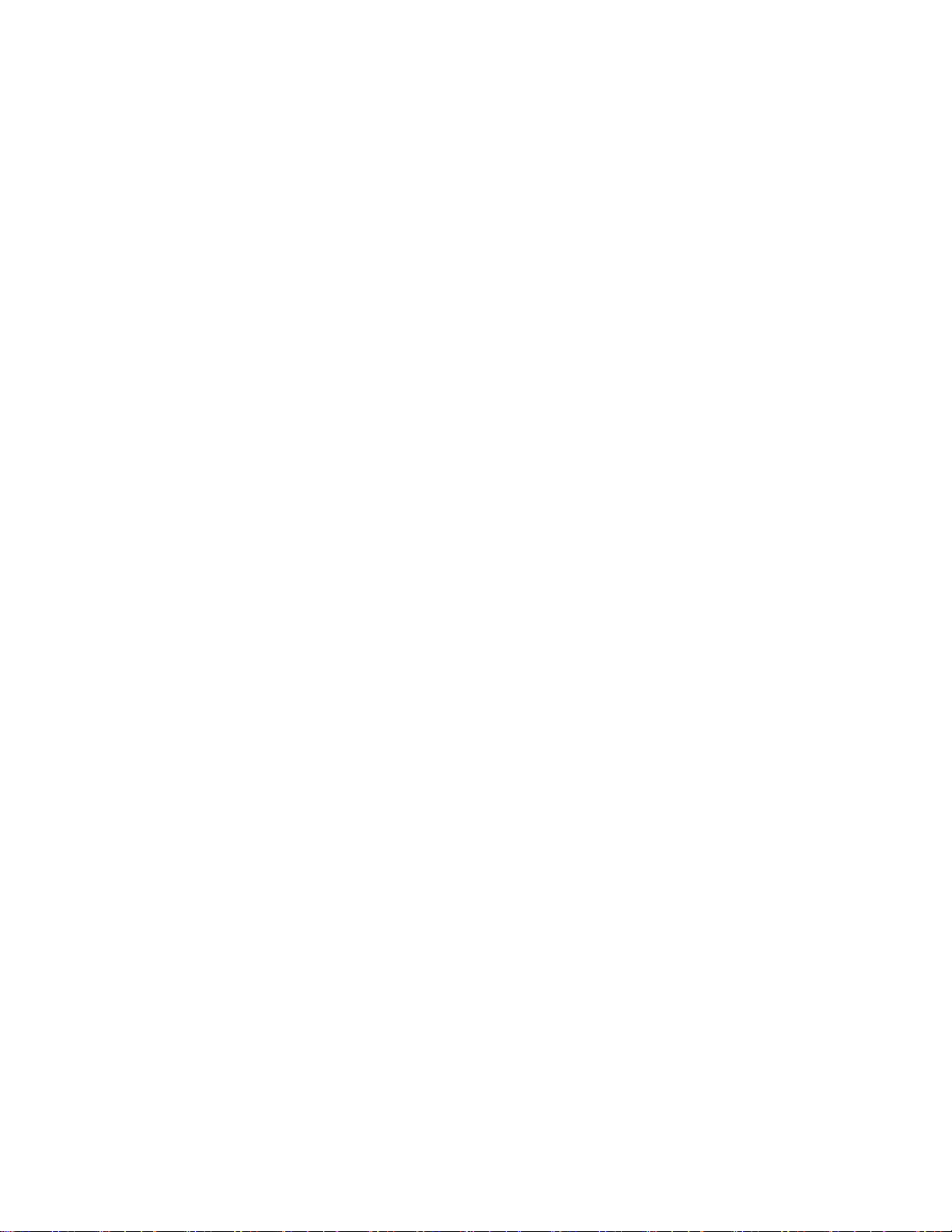
このユーティリティについて詳しくは、HPのWebサイトhttp://www.hp.com/jp/servers/swdriversを参照してくだ
さい。
変更管理と事前通知
HPでは、変更管理および事前通知サービスによって、HP製品のハードウェアおよびソフトウェアに関する変更予
定を、実施の30~60日前にユーザに通知しています。
詳しくは、HPのWebサイト
さい。
Care Pack
HP Care Packサービスは、製品の標準保証を、購入しやすく、使いやすいサポート パッケージで拡張するアップ
グレードされたサービス レベルを提供します。これにより、サーバへの投資を最大限に活用できるようになりま
す。HPのCare PackのWebサイト
http://h18023.www1.hp.com/solutions/pcsolutions/pcn.html(英語)を参照してくだ
http://www.hp.com/jp/carepack_fixedを参照してください。
ソフトウェアおよびコンフィギュレーション ユーティリティ 58
Page 59

トラブルシューティング
この項の目次
トラブルシューティングの資料 ................................................................................................................................59
診断前の手順 ..........................................................................................................................................................59
サービス通知 ..........................................................................................................................................................62
接続不良.................................................................................................................................................................62
トラブルシューティングのフローチャート ................................................................................................................62
POSTエラー メッセージとビープ コード ...................................................................................................................72
トラブルシューティングの資料
注:共通のトラブルシューティング手順では、「サーバ」はサーバとサーバ ブレードの両方を意味します。
『HP ProLiantサーバ トラブルシューティング ガイド』では、一般的な問題を解決するための簡単な手順を紹介
し、障害を特定し識別するための一連の包括的な対策、エラー メッセージの意味、問題の解決方法、およびソフ
トウェアのメンテナンスについて説明しています。
このガイドを入手するには、次の提供元にアクセスして、『HP ProLiantサーバ トラブルシューティング ガイド』を
参照してください。
• サーバ専用のドキュメンテーションCD
• HPのWebサイト
http://www.hp.com/jp/manual
診断前の手順
警告:問題の発生を防止するため、必ず、サーバのマニュアルに掲載されている警告および注意事項をよく読んでか
ら、システム コンポーネントの取り外し、交換、再取り付け、または変更を行ってください。
重要:このガイドは、複数のサーバについて説明します。ここで説明する情報の一部は、ご使用のトラブルシュー
ティングするサーバには該当しない場合があります。サーバでサポートされる手順、ハードウェア オプション、ソフ
トウェア ツール、およびオペレーティング システムに関する情報については、サーバのマニュアルを参照してくだ
さい。
1. 安全に使用していただくためにを参照します(59ページ)。
2. 症状に関する情報を収集します(
3. 診断のためにサーバを準備します。
4. 診断フローチャートの開始(
安全に使用していただくために
61ページ)。
62ページ)を使用して、診断プロセスを開始します。
以下の各項の安全に関する情報をよく理解してから、サーバのトラブルシューティングを開始してください。
トラブルシューティング 59
Page 60
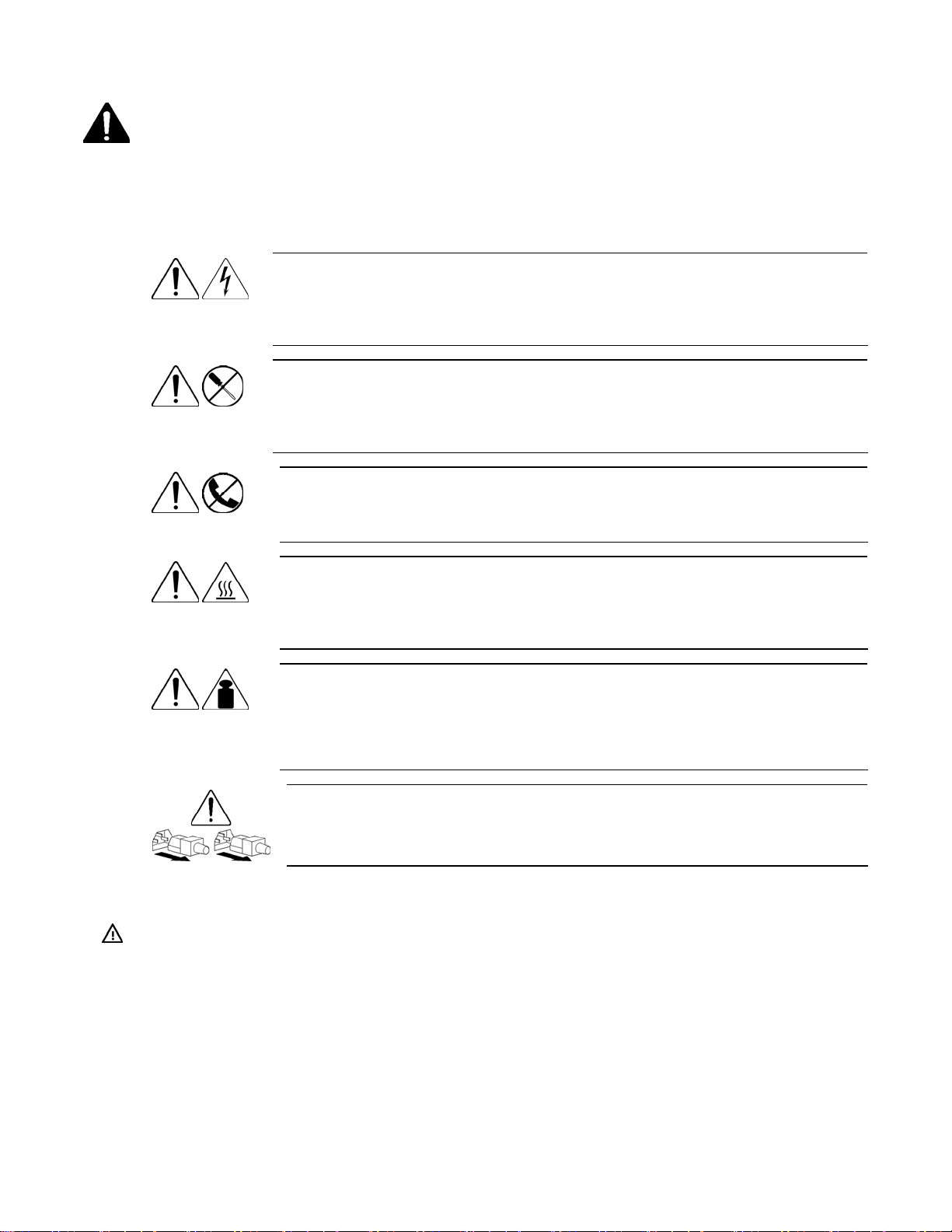
安全に使用していただくために
サーバに同梱の『安全に使用していただくために』をよく読んでから、製品の保守を開始してください。
装置の記号
安全上の注意が必要な装置の各部には、以下の記号が表示されています。
9.53kg
21.02lb
装置に高電圧が発生する回路があることや、装置の表面または内部部品に触れると感電の危
険があることを示します。修理はすべて、資格のある担当者に依頼してください。
警告:感電を防止するために、カバーを開けないようにしてください。メンテナンス、アッ
プグレード、および修理はすべて資格のある担当者に依頼してください。
装置の表面または内部部品に触れると感電の危険があることを示します。カバー内には、
ユーザや使用現場の担当者が修理できる部品は入っていません。カバーは、絶対に開けない
でください。
警告:感電を防止するために、カバーを開けないようにしてください。
この記号が添付されたRJ-45ソケットは、ネットワーク インタフェース接続を示します。
警告:感電、火災、または装置の損傷を防止するために、電話または電気通信用のコネクタ
をこのソケットに接続しないようにしてください。
装置の表面または内部部品の温度が非常に高くなる可能性があることを示します。この表面
に手を触れるとやけどをする場合があります。
警告:表面が熱くなっているため、やけどをしないように、システムの内部部品が十分に冷
めてから手を触れてください。
製品や機械にこの記号が付いている場合、1人で安全に取り扱うことができる重量を超えて
いることを示しています。
警告:けがや装置の損傷を防ぐために、ご使用の地域で定められた重量のある装置の安全な
取り扱いに関する規定に従ってください。
電源やシステムにこれらの記号が付いている場合、装置の電源が複数あることを示します。
警告:感電を防止するために、電源コードをすべて抜き取ってシステムの電源を完全に
切ってください。
警告
警告:この装置の修理は、HPによるトレーニングを受けた認定技術者のみが行ってください。このガイドで説明す
るトラブルシューティングと修理に関するすべての手順は、サブアセンブリ/モジュール レベルの修理だけを対象に
しています。個々のボードおよびサブアセンブリは複雑な仕組みになっているため、コンポーネント レベルの修理
を試みたり、プリント配線基板に変更を加えようとしたりしないでください。不正な修理を行うと、安全上の問題が
発生する可能性があります。
トラブルシューティング 60
Page 61

警告:けがや装置の損傷を防止するために、次の点に注意してください。
• ラックの水平脚を床まで延ばしてください。
• ラックの全重量が水平脚にかかるようにしてください。
• 1つのラックだけを設置する場合は、ラックに固定脚を取り付けてください。
• 複数のラックを設置する場合は、ラックを連結してください。
• コンポーネントは一度に1つずつ引き出してください。一度に複数のコンポーネントを引き出すと、ラックが不
安定になる場合があります。
症状に関する情報
サーバの問題をトラブルシューティングする前に、以下の情報を収集してください。
• 障害の前に何かイベントが発生しましたか。問題は、どの手順を実行した後に発生するのですか。
• サーバが動作していたときから何を変更しましたか。
• 最近、ハードウェアまたはソフトウェアを追加もしくは削除しましたか。その場合、必要に応じて、サーバ
のセットアップ ユーティリティで適切な設定を変更した記憶がありますか。
• サーバが問題の症状を示すのはどのくらいの長さの時間ですか。
• 問題がランダムに発生する場合、その期間または頻度はどのくらいですか。
以上の質問に答える際に、以下の情報が役に立つことがあります。
• HP Insight Diagnostics(
示したり、現在のコンフィギュレーションを以前のコンフィギュレーションと比較したりします。
• 詳しくは、ご使用のハードウェアとソフトウェアの履歴を参照してください。
• サーバLEDとそのステータスを参照してください。
55ページ)を実行し、調査ページを使用して、現在のコンフィギュレーションを表
診断のためにサーバを準備します。
1. 電力が十分に供給され、空調が効き、湿度が制御されている適切な動作環境にサーバがあることを確認しま
す。環境要件については、サーバのマニュアルを参照してください。
2. システムで表示されるすべてのエラー メッセージを記録します。
3. メディア ドライブからすべてのディスケットおよびCDを取り出します。
4. サーバがオフラインであることを診断する場合、サーバと周辺装置の電源を切ります。可能な場合は、常
に、通常の方法でシャットダウンしてください。サーバを通常の方法でシャットダウンするには、必ず、次
の手順に従ってください。
a. アプリケーションを終了します。
b. オペレーティング システムを終了します。
c. サーバの電源を切ります(「
5. テストに必要のない周辺装置、すなわちサーバの電源を入れるのに必要のないデバイスを切り離します。プ
リンタを使用してエラー メッセージを印刷したい場合は、プリンタは切り離さないでください。
6. 問題のトラブルシューティングに必要なすべてのツールとユーティリティを用意します。たとえば、トルク
ス ドライバ、ループバック アダプタ、静電気防止リスト バンド、ソフトウェア ユーティリティなどがあり
ます。
• 適切なヘルス ドライバおよびマネジメント エージェントをサーバにインストールする必要があります。
注:サーバのコンフィギュレーションを確認するには、System Management Homepageに接続し、バージョン コント
ロール エージェントを選択してください。VCAを使用すると、インストール済みのすべてのHP製ドライバ、マネジメ
ント エージェント、およびユーティリティの名前、バージョン、ならびに更新状況を記載したリストが表示されます。
• サーバ固有の情報については、サーバのマニュアルを参照することをおすすめします。
• トラブルシューティング プロセスの実行中に必要な付加価値ソフトウェアとドライバについては、
SmartStart CDにアクセスすることをおすすめします。
サーバ ブレードの電源切断」(14ページ))。
トラブルシューティング 61
Page 62

注:HPのWebサイトhttp://www.hp.com/jp/servers/smartstart/から最新バージョンのSmartStartをダウンロードして
ください。
サービス通知
最新のサービス通知を調べるには、HPのWebサイトhttp://www.hp.com/go/bizsupport/(英語)を参照してくださ
い。適切なサーバ モデルを選択し、その製品ページの[Troubleshooting a Problem]リンクをクリックします。
接続不良
修正方法:
• すべての電源コードが確実に接続されていることを確認します。
• すべての外付および内蔵コンポーネントについて、すべてのケーブルが正しい位置にしっかりと接続されて
いることを確認します。
• すべてのデータ ケーブルおよび電源ケーブルを取り外して、損傷していないかどうかをチェックします。ピ
ンが曲がっていたり、コネクタが損傷していたりするケーブルがないことを確認します。
• サーバで固定ケーブル トレイを使用できる場合は、サーバに接続されているコードとケーブルが、トレイを
介して正しく配線されていることを確認します。
• 各デバイスが正しく固定されていることを確認します。
• デバイスにラッチが付いている場合は、ラッチが完全に閉じられ、ロックされていることを確認します。
• インターロックLEDまたはインターコネクトLEDをチェックします。これらのLEDは、コンポーネントが正し
く接続されていないことを示す場合があります。
• 問題が解決されない場合は、各デバイスを取り外し、取り付けなおしてください。その際、コネクタやソ
ケットを調べ、曲がっているピンやその他の損傷がないかどうかを確認します。
トラブルシューティングのフローチャート
問題を効率的にトラブルシューティングするには、「診断フローチャートの開始」(62ページ)にある最初のフ
ローチャートを参照してから、適切な診断手順に従うことをおすすめします。他のフローチャートに従ってトラブ
ルシューティングしても解決しない場合は、「一般的な診断フローチャート」(
従ってください。一般的な診断フローチャートは、問題がサーバ固有のものでなかったり、他のフローチャートに
簡単に分類されないものであったりする際に利用する包括的なトラブルシューティング プロセスです。
利用可能なフローチャートは、以下のとおりです。
• 診断フローチャートの開始(
• 一般的な診断フローチャート(
• サーバ ブレードの電源投入時の問題のフローチャート(
• POST実行時の問題のフローチャート(
• OS起動時の問題のフローチャート(
• サーバの障害表示のフローチャート(
診断フローチャートの開始
診断プロセスを開始するには、以下のフローチャートを参照してください。
番号 参照先
1 「一般的な診断フローチャート」(63ページ)
62ページ)
63ページ)
65ページ)
67ページ)
68ページ)
70ページ)
63ページ)にある診断手順に
トラブルシューティング 62
Page 63

番号 参照先
2 「サーバ ブレードの電源投入時の問題のフローチャート」(65ページ)
3 「POST実行時の問題のフローチャート」(67ページ)
4 「OS起動時の問題のフローチャート」(68ページ)
5 「サーバの障害表示のフローチャート」(70ページ)
一般的な診断フローチャート
一般的な診断フローチャートは、トラブルシューティングするための包括的な方法を提供します。問題を確認でき
ない場合、または他のフローチャートを利用して問題を解決できない場合は、以下のフローチャートを参照してく
ださい。
トラブルシューティング 63
Page 64

番号 参照先
1 「症状に関する情報」(61ページ)
2 「接続不良」(62ページ)
3 「サービス通知」(62ページ)
4
特定のサーバまたはオプション用の最新バージョンのファームウェアは、HPの
下記のWebサイトから入手できます。
• HPのWebサイト
http://www.hp.com/jp/servers/swdrivers
• HP ROM-BIOS/ファームウェア更新のWebサイト
servers/romupdates
5
ドキュメンテーションCDまたはHPのWebサイト
にある『HP ProLiantサーバ トラブルシューティング ガイド』の「メモリに関
する一般的な問題が発生している」
6
• ドキュメンテーションCDまたはHPのWebサイト
products/servers/proliant-bl/p-class/info(英語)で提供される、p-Class
サーバ ブレードのメンテナンス&サービス ガイド
• ドキュメンテーションCDまたはHPのWebサイト
bladesystem/documentation(英語)で提供される、c-Classサーバ ブレー
ドのメンテナンス&サービス ガイド
7
• ドキュメンテーションCDまたはHPのWebサイト
products/servers/proliant-bl/p-class/info(英語)で提供される、p-Class
サーバ ブレードのメンテナンス&サービス ガイド
• ドキュメンテーションCDまたはHPのWebサイト
bladesystem/documentation(英語)で提供される、c-Classサーバ ブレー
ドのメンテナンス&サービス ガイド
• ドキュメンテーションCDまたはHPのWebサイト
supportで提供される『HP ProLiantサーバ トラブルシューティング ガイ
ド』の「ハードウェアの問題」
8
• ドキュメンテーションCDまたはHPのWebサイト
supportで提供される『HP ProLiantサーバ トラブルシューティング ガイ
ド』の「必要なサーバ情報」
• ドキュメンテーションCDまたはHPのWebサイト
supportで提供される『HP ProLiantサーバ トラブルシューティング ガイ
ド』の「必要なオペレーティング システム情報」
http://www.hp.com/jp/
http://www.hp.com/jp/support
http://www.hp.com/
http://www.hp.com/go/
http://www.hp.com/
http://www.hp.com/go/
http://www.hp.com/jp/
http://www.hp.com/jp/
http://www.hp.com/jp/
トラブルシューティング 64
Page 65

サーバ ブレードの電源投入時の問題のフローチャート
症状:
• サーバに電源が投入されていない。
• システムの電源LEDが消灯または黄色である。
• ヘルスLEDが赤色または黄色である。
トラブルシューティング 65
Page 66

注:サーバのLEDの位置とステータス情報については、サーバのマニュアルを参照してください。
考えられる原因:
• パワー サプライが正しく固定されていない、または障害が発生している。
• 電源コードに不良または障害が発生している。
• 電源に問題がある。
• 電源投入時に回路に問題がある。
• 正しく取り付けられていないコンポーネントまたはインターロックに問題がある。
• 内部コンポーネントに障害が発生している。
番号 参照先
1 「コンポーネントの説明」(6ページ)
2
HPのWebサイト
で提供される、c-Classサーバ ブレードのメンテナンス&サービス ガイド
3
HPのWebサイト
ユーザ ガイド』
http://www.hp.com/go/bladesystem/documentation(英語)
http://www.hp.com/jp/manualで提供される『内蔵Lights-Out
トラブルシューティング 66
Page 67

POST実行時の問題のフローチャート
症状:
• サーバがPOSTを完了していない。
注:システムがブート デバイスにアクセスする場合、サーバはPOSTを完了しています。
• エラーが発生したため、サーバがPOSTを完了している。
考えられる原因:
• 内部コンポーネントが正しく固定されていない、または障害が発生している。
• コンソール デバイスに障害が発生している。
• ビデオ デバイスに障害が発生している。
番号 参照先
1 「サーバ ブレードの電源投入時の問題のフローチャート」(65ページ)
2 「POSTエラーメッセージとビープ コード」(72ページ)
3
ドキュメンテーションCDまたはHPのWebサイト
で提供される『HP ProLiantサーバ トラブルシューティング ガイド』の「ビデオ
の問題」
4 「症状に関する情報」(61ページ)
5
ドキュメンテーションCDまたはHPのWebサイト
で提供される『HP ProLiantサーバ トラブルシューティング ガイド』の「メモリ
に関する一般的な問題が発生している」
6
• ドキュメンテーションCDまたはHPのWebサイト
supportで提供される『HP ProLiantサーバ トラブルシューティング ガイ
ド』の「ハードウェアの問題」
• ドキュメンテーションCDまたはHPのWebサイト
bladesystem/documentation(英語)で提供されるc-Classサーバ ブレードの
メンテナンス&サービス ガイド
7
• ドキュメンテーションCDまたはHPのWebサイト
supportで提供される『HP ProLiantサーバ トラブルシューティング ガイ
ド』の「必要なオペレーティング システム情報」
• ドキュメンテーションCDまたはHPのWebサイト
supportで提供される『HP ProLiantサーバ トラブルシューティング ガイ
ド』の「必要なオペレーティング システム情報」
http://www.hp.com/jp/support
http://www.hp.com/jp/support
http://www.hp.com/jp/
http://www.hp.com/go/
http://www.hp.com/jp/
http://www.hp.com/jp/
トラブルシューティング 67
Page 68

OS起動時の問題のフローチャート
サーバ ブレードでのOS起動時の問題を診断する場合、2通りの方法でSmartStartを使用できます。
• iLOを使用して、リモートから仮想デバイスを接続してサーバ ブレードにSmartStart CDをマウントする。
• ローカルI/Oケーブルとドライブを使用してサーバ ブレードに接続し、サーバ ブレードを再起動する。
症状:
• インストール済みのOSをサーバが起動しない。
• SmartStartをサーバが起動しない。
トラブルシューティング 68
Page 69

考えられる原因:
• OSが破壊されている。
• ハードディスク ドライブ サブシステムに問題がある。
• RBSUによる起動順序の設定が間違っている。
番号 参照先
1
2 「POST実行時の問題のフローチャート」(67ページ)
3
4
5 • 「接続不良」(62ページ)
6
7
8
9 「一般的な診断フローチャート」(63ページ)
『HP ROMベース セットアップ ユーティリティ ユーザ ガイド』
(
http://www.hp.com/jp/manual)
• ドキュメンテーションCDまたはHPのWebサイト
supportで提供される『HP ProLiantサーバ トラブルシューティング ガイ
ド』の「ハードディスク ドライブの問題」
• コントローラのマニュアル
「HP Insight Diagnostics」(
くはHPのWebサイト
55ページ)、またはドキュメンテーションCDもし
http://www.hp.com/jp/supportで提供される『HP ProLiant
サーバ トラブルシューティング ガイド』
• ドキュメンテーションCDまたはHPのWebサイト
supportで提供される『HP ProLiantサーバ トラブルシューティング ガイ
ド』の「CD-ROMドライブとDVD-ROMドライブの問題」
• コントローラのマニュアル
ドキュメンテーションCDまたはHPのWebサイト
http://www.hp.com/jp/support
で提供される『HP ProLiantサーバ トラブルシューティング ガイド』の「メモリ
に関する一般的な問題が発生している」
• ドキュメンテーションCDまたはHPのWebサイト
supportで提供される『HP ProLiantサーバ トラブルシューティング ガイ
ド』の「オペレーティング システムの問題」
• ドキュメンテーションCDまたはHPのWebサイト
supportで提供される『HP ProLiantサーバ トラブルシューティング ガイ
ド』の「ハードウェアの問題」
• ドキュメンテーションCDまたはHPの Web サイト
products/servers/proliant-bl/p-class/info(英語)で提供される、p-Class
サーバ ブレードのメンテナンス&サービス ガイド
• ドキュメンテーションCDまたはHPのWebサイト
bladesystem/documentation(英語)で提供される、c-Classサーバ ブレード
のメンテナンス&サービス ガイド
http://www.hp.com/jp/
http://www.hp.com/jp/
http://www.hp.com/jp/
http://www.hp.com/jp/
http://www.hp.com/
http://www.hp.com/go/
トラブルシューティング 69
Page 70

* サーバ ブレードの「OS起動時の問題のフローチャート」(68ページ)を参照してください。
サーバの障害表示のフローチャート
症状:
• サーバは起動するが、障害がInsightマネジメント エージェントから報告される(
• サーバは起動するが、内部ヘルスLEDまたは外部ヘルスLEDが赤色もしくは黄色である。
注:サーバのLEDの位置とLEDのステータス情報については、サーバのマニュアルを参照してください。
53ページ)。
トラブルシューティング 70
Page 71

考えられる原因:
• 内部または外部コンポーネントが正しく取り付けられていない、または障害が発生している。
• 取り付けたコンポーネントがサポートされていない。
• 冗長化による障害が発生している。
• システムが温度超過状態にある。
番号 参照先
1
「マネジメント エージェント」(
CDもしくはHPのWebサイト
ProLiantサーバ トラブルシューティング ガイド』
2
• ドキュメンテーションCDまたはHPのWebサイト
supportで提供される『HP ProLiantサーバ トラブルシューティング ガイ
ド』の「インテグレーテッド マネジメント ログ」
• ドキュメンテーションCDまたはHPのWebサイト
supportで提供される『HP ProLiantサーバ トラブルシューティング ガイ
ド』の「イベント リスト エラー メッセージ」
3 「コンポーネントの説明」(6ページ)
4 System Management Homepage(https://localhost:2381)
5
6
「電源投入時の問題のフローチャート」(「
題のフローチャート」(
65ページ))
• ドキュメンテーションCDまたはHPのWebサイト
supportで提供される『HP ProLiantサーバ トラブルシューティング ガイ
ド』の「ハードウェアの問題」
• ドキュメンテーションCDまたはHPのWebサイト
bladesystem/documentation(英語)で提供されるc-Classサーバ ブレードの
メンテナンス&サービス ガイド
7
• ドキュメンテーションCDまたはHPのWebサイト
supportで提供される『HP ProLiantサーバ トラブルシューティング ガイ
ド』の「ハードウェアの問題」
• ドキュメンテーションCDまたはHPのWebサイト
bladesystem/documentation(英語)で提供されるc-Classサーバ ブレードの
メンテナンス&サービス ガイド
53ページ)、またはドキュメンテーション
http://www.hp.com/jp/supportで提供される『HP
http://www.hp.com/jp/
http://www.hp.com/jp/
サーバ ブレードの電源投入時の問
http://www.hp.com/jp/
http://www.hp.com/go/
http://www.hp.com/jp/
http://www.hp.com/go/
トラブルシューティング 71
Page 72

POSTエラー メッセージとビープ コード
エラー メッセージの完全なリストについては、ドキュメンテーションCDまたはHPのWebサイトhttp://www.hp.
com/jp/supportで提供される『HP ProLiantサーバ トラブルシューティング ガイド』の「POSTエラーメッセージ」
の項を参照してください。
警告:問題の発生を防止するため、必ず、サーバのマニュアルに掲載されている警告および注意事項をよく読んでか
ら、システム コンポーネントの取り外し、交換、再取り付け、または変更を行ってください。
トラブルシューティング 72
Page 73

バッテリの交換
サーバ ブレードが正しい日付と時刻を自動的に表示しなくなった場合は、リアルタイム クロックに電源を供給し
ているバッテリを交換しなければならない可能性があります。通常の使用では、バッテリの寿命は5~10年です。
警告:ご使用のコンピュータには、二酸化マンガンリチウム、五酸化バナジウムまたはアルカリバッテリ/バッテリ
パックが内蔵されています。バッテリ パックの取り扱いを誤ると火災が発生したり、やけどをしたりする危険性が
あります。けがをしないように、次の点に注意してください。
• バッテリを充電しないでください。
• 温度が60°Cを超える場所でバッテリを使用しないでください。
• バッテリを分解したり、つぶしたり、穴を開けたり、ショートさせたり、火や水の中に投じたりしないでくだ
さい。
• 交換するバッテリは、この製品専用のスペア バッテリだけをご使用ください。
コンポーネントを取り外すには、以下の手順に従ってください。
1. サーバ ブレードの電源を切ります(
2. サーバ ブレードを取り外します(
3. アクセス パネルを取り外します(
4. バッテリの位置を確認します「システム ボードのコンポーネント」(9ページ)。
5. バッテリを取り外します。
14ページ)。
15ページ)。
15ページ)。
重要:システム ボード バッテリを交換すると、システムROMがデフォルトのコンフィギュレーションにリセットさ
れます。バッテリを交換したら、RBSUを使用してシステムを再コンフィギュレーションします。
コンポーネントを交換するには、この取り外し手順を逆に実行してください。
バッテリの交換または正しい廃棄方法については、HP製品販売店またはHPのサービス窓口にお問い合わせください。
バッテリの交換 73
Page 74
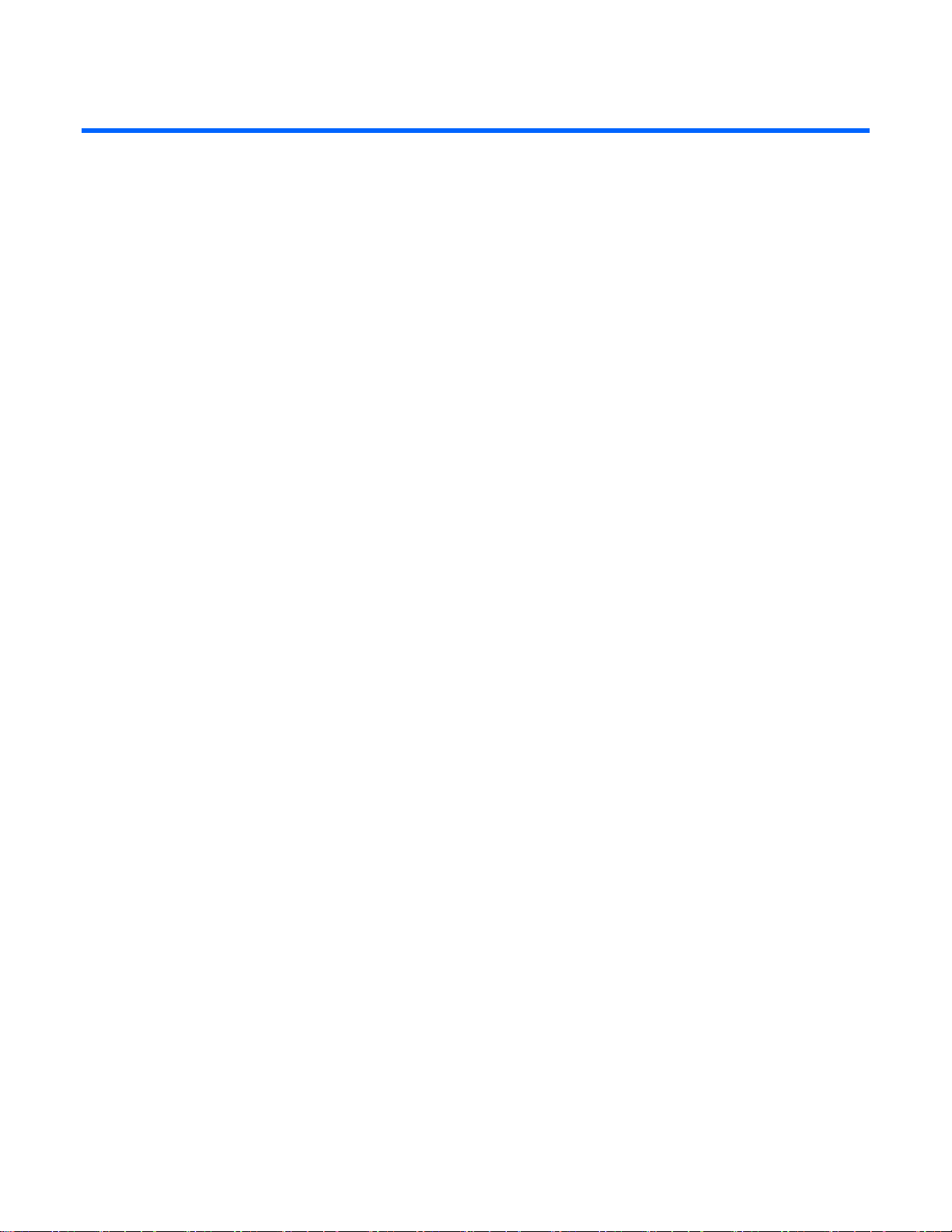
規定に関するご注意
この項の目次
電源コードに関するご注意.......................................................................................................................................74
規定準拠識別番号....................................................................................................................................................74
各国別勧告..............................................................................................................................................................74
レーザ規定..............................................................................................................................................................78
バッテリの取り扱いについてのご注意.......................................................................................................................79
ご使用になっている装置にVCCIマークが付いていましたら、次の説明文をお読みください。
この装置は、情報処理装置等電波障害自主規制協議会(VCCI)の基準に基づくクラスB情報技術装置です。この装
置は、家庭環境で使用することを目的としていますが、この装置がラジオやテレビジョン受信機に近接して使用さ
れると、受信障害を引き起こすことがあります。
取扱説明書に従って正しい取り扱いをしてください。
VCCIマークが付いていない場合には、次の点にご注意ください。
この装置は、情報処理装置等電波障害自主規制協議会(VCCI)の基準に基づくクラスA情報技術装置です。この装
置を家庭環境で使用すると電波妨害を引き起こすことがあります。この場合には使用者が適切な対策を講ずるよう
要求されることがあります。
電源コードに関するご注意
製品には、同梱された電源コードをお使いください。同梱された電源コードは、他の製品では使用できません。
規定準拠識別番号
規定に準拠していることの証明と識別のために、ご使用の製品には、固有の規定準拠識別番号が割り当てられてい
ます。規定準拠識別番号は、必要な認可マークおよび情報とともに、製品銘板ラベルに印刷されています。この製
品の準拠情報を請求する場合は、必ず、この規定準拠識別番号を参照してください。この規定準拠識別番号を、製
品の製品名またはモデル番号と混同しないでください。
各国別勧告
以下に日本以外の国や地域での規定を掲載します。
規定に関するご注意 74
Page 75

Federal Communications Commission notice
Part 15 of the Federal Communications Commission (FCC) Rules and Regulations has established Radio Frequency
(RF) emission limits to provide an interference-free radio frequency spectrum. Many electronic devices, including
computers, generate RF energy incidental to their intended function and are, therefore, covered by these rules. These
rules place computers and related peripheral devices into two classes, A and B, depending upon their intended
installation. Class A devices are those that may reasonably be expected to be installed in a business or commercial
environment. Class B devices are those that may reasonably be expected to be installed in a residential environment
(for example, personal computers). The FCC requires devices in both classes to bear a label indicating the
FCC rating label
Class A equipment
interference potential of the device as well as additional operating instructions for the user.
The FCC rating label on the device shows the classification (A or B) of the equipment. Class B devices have an FCC
logo or ID on the label. Class A devices do not have an FCC logo or ID on the label. After you determine the class of
the device, refer to the corresponding statement.
This equipment has been tested and found to comply with the limits for a Class A digital device, pursuant to Part 15
of the FCC Rules. These limits are designed to provide reasonable protection against harmful interference when the
equipment is operated in a commercial environment. This equipment generates, uses, and can radiate radio
frequency energy and, if not installed and used in accordance with the instructions, may cause harmful interference to
radio communications. Operation of this equipment in a residential area is likely to cause harmful interference, in
which case the user will be required to correct the interference at personal expense.
Class B equipment
This equipment has been tested and found to comply with the limits for a Class B digital device, pursuant to Part 15 of
the FCC Rules. These limits are designed to provide reasonable protection against harmful interference in a residential
installation. This equipment generates, uses, and can radiate radio frequency energy and, if not installed and used in
accordance with the instructions, may cause harmful interference to radio communications. However, there is no
guarantee that interference will not occur in a particular installation. If this equipment does cause harmful interference
to radio or television reception, which can be determined by turning the equipment off and on, the user is
encouraged to try to correct the interference by one or more of the following measures:
• Reorient or relocate the receiving antenna.
• Increase the separation between the equipment and receiver.
• Connect the equipment into an outlet on a circuit that is different from that to which the receiver is connected.
• Consult the dealer or an experienced radio or television technician for help.
規定に関するご注意 75
Page 76

Declaration of conformity for products marked with the FCC logo, United States only
This device complies with Part 15 of the FCC Rules. Operation is subject to the following two conditions: (1) this
device may not cause harmful interference, and (2) this device must accept any interference received, including
interference that may cause undesired operation.
For questions regarding this product, contact us by mail or telephone:
• Hewlett-Packard Company
P. O. Box 692000, Mail Stop 530113
Houston, Texas 77269-2000
• 1-800-HP-INVENT (1-800-474-6836). (For continuous quality improvement, calls may be recorded or
monitored.)
For questions regarding this FCC declaration, contact us by mail or telephone:
• Hewlett-Packard Company
P. O. Box 692000, Mail Stop 510101
Houston, Texas 77269-2000
• 1-281-514-3333
To identify this product, refer to the part, series, or model number found on the product.
Modifications
The FCC requires the user to be notified that any changes or modifications made to this device that are not expressly
approved by Hewlett-Packard Company may void the user’s authority to operate the equipment.
Cables
Connections to this device must be made with shielded cables with metallic RFI/EMI connector hoods in order to
maintain compliance with FCC Rules and Regulations.
Canadian notice (Avis Canadien)
Class A equipment
This Class A digital apparatus meets all requirements of the Canadian Interference-Causing Equipment Regulations.
Cet appareil numérique de la classe A respecte toutes les exigences du Règlement sur le matériel brouilleur du
Canada.
Class B equipment
This Class B digital apparatus meets all requirements of the Canadian Interference-Causing Equipment Regulations.
Cet appareil numérique de la classe B respecte toutes les exigences du Règlement sur le matériel brouilleur du
Canada.
規定に関するご注意 76
Page 77

European Union regulatory notice
This product complies with the following EU Directives:
• Low Voltage Directive 73/23/EEC
• EMC Directive 89/336/EEC
Compliance with these directives implies conformity to applicable harmonized European standards (European Norms)
which are listed on the EU Declaration of Conformity issued by Hewlett-Packard for this product or product family.
This compliance is indicated by the following conformity marking placed on the product:
This marking is valid for non-Telecom products and EU harmonized Telecom products (e.g. Bluetooth).
This marking is valid for EU non-harmonized Telecom products.
*Notified body number (used only if applicable-refer to the product label)
Hewlett-Packard GmbH, HQ-TRE, Herrenberger Strasse 140, 71034 Boeblingen, Germany
Disposal of waste equipment by users in private households in the European Union
This symbol on the product or on its packaging indicates that this product must not be disposed of with
your other household waste. Instead, it is your responsibility to dispose of your waste equipment by
handing it over to a designated collection point for the recycling of waste electrical and electronic
equipment. The separate collection and recycling of your waste equipment at the time of disposal will
help to conserve natural resources and ensure that it is recycled in a manner that protects human health
and the environment. For more information about where you can drop off your waste equipment for
recycling, please contact your local city office, your household waste disposal service or the shop
where you purchased the product.
BSMI notice
規定に関するご注意 77
Page 78

Korean notice
Class A equipment
Class B equipment
レーザ規定
この製品は、光学ストレージ デバイス(CDまたはDVDドライブ)や光ファイバ トランシーバを装備している場合
があります。これらの各デバイスは、米国食品医薬品局の規定およびIEC 60825-1によってClass 1のレーザ製品に
分類されるレーザ装置を搭載しています。これらの装置は、通常の使用では人体に有害なレーザ光線を装置外部に
放射することはありません。
各レーザ装置は21 CFR 1040.10および1040.11に適合しています(2001年5月27日付Laser Notice No.50に準ず
るため違反する場合を除く)。また、IEC 60825-1:1993/A2:2001に適合しています。
警告:このガイドまたはレーザ製品のインストール ガイドに記載された以外の手順や制御、調整を行うと、危険な
レーザ光線をあびる場合があります。レーザ光線の放射によるけがや装置の損傷を防止するために、次の注意事項を
守ってください。
• レーザ装置のカバーを開けないでください。ユーザが修理できるコンポーネントはありません。
• 一般のユーザが、レーザ装置に対してこのガイドに記載された以外の修理、調整等は絶対にしないでください。
• 内蔵レーザ装置の保守や修理は、必ず、HPのサービス窓口にご依頼ください。
米国食品医薬局CDRH(Center for Devices and Radiological Health)のレーザ製品に関する規定(1976年8月2日
施行)は1976年8月1日以降に製造されたレーザ製品に適用されます。米国内で販売されるすべての製品がこの規
定に適合しなければなりません。
規定に関するご注意 78
Page 79

バッテリの取り扱いについてのご注意
警告:ご使用のコンピュータには、二酸化マンガンリチウム、五酸化バナジウムまたはアルカリバッテリ/バッテリ
パックが内蔵されています。バッテリ パックの取り扱いを誤ると火災が発生したり、やけどをしたりする危険性が
あります。けがをしないように、次の点に注意してください。
• バッテリを充電しないでください。
• 温度が60°Cを超える場所でバッテリを使用しないでください。
• バッテリを分解したり、つぶしたり、穴を開けたり、ショートさせたり、火や水の中に投じたりしないでくだ
さい。
バッテリを家庭用ゴミとして捨てることは禁じられています。その地域の規定にしたがって、廃
棄またはリサイクルしてください。
バッテリの交換または正しい廃棄方法については、HP製品販売店またはHPのサービス窓口にお問い合わせください。
Taiwan battery recycling notice
The Taiwan EPA requires dry battery manufacturing or importing firms in accordance with Article 15 of the Waste
Disposal Act to indicate the recovery marks on the batteries used in sales, giveaway or promotion. Contact a
qualified Taiwanese recycler for proper battery disposal.
規定に関するご注意 79
Page 80

静電気対策
この項の目次
静電気による損傷の防止 ..........................................................................................................................................80
静電気による損傷を防止するためのアースの方法 ......................................................................................................80
静電気による損傷の防止
システムの損傷を防ぐために、セットアップおよび部品の取り扱いの際に従わなければならない注意事項を必ず
守ってください。人間の指など、導電体からの静電気放電によって、システム ボードなどの静電気に弱いデバイ
スが損傷することがあります。その結果、本体の耐用年数が短くなる場合があります。
静電気による損傷を防止するには、以下のことを守ってください。
• 運搬や保管の際は、静電気防止用のケースに入れ、手で直接触れることは避けます。
• 静電気に弱い部品は、静電気防止措置のなされている作業台に置くまでは、専用のケースに入れたままにし
ておきます。
• 部品をケースから取り出す前に、まずケースごとアースされている面に置きます。
• ピン、リード線、回路には触れないようにします。
• 静電気に弱いコンポーネントや部品に触れなければならないときには、常に自分の身体に対して適切なアー
スを行います。
静電気による損傷を防止するためのアースの方法
アースにはいくつかの方法があります。静電気に弱い部品を取り扱うときには、以下のうち1つ以上の方法でアー
スを行ってください。
• すでにアースされているワークステーションまたはコンピュータ本体にアース バンドをつなぎます。アース
バンドは柔軟な帯状のもので、アース コード内の抵抗は、1MΩ±10%です。アースを正しく行うために、
アース バンドを肌に密着させてください。
• 立って作業する場合、かかとやつま先にアース バンドを付けます。導電性または静電気拡散性の床の場合、
両足にアース バンドを付けます。
• 工具は導電性のものを使用します。
• 折りたたみ式の静電気防止マットなどが付いた携帯式作業用具もあります。
上記のような、適切にアースを行うための器具がないときは、HP製品販売店にお問い合わせください。
静電気の詳細および製品のインストールの支援については、HP製品販売店にお問い合わせください。
静電気対策 80
Page 81

仕様
この項の目次
環境仕様.................................................................................................................................................................81
サーバ ブレードの仕様 ............................................................................................................................................81
環境仕様
仕様 値
温度範囲*
動作時 10°C~35°C
輸送時 -40°C~60°C
保管時 -20°C~60°C
最大湿球温度 30°C
相対湿度
(ただし、結露しないこと)**
動作時 10~90%
輸送時 10~90%
保管時 10~95%
* ここで示す温度の定格はすべて海抜0mでのものです。高度304.8mごとに温度が1°C低下します。直射日光が当たらないよう
にしてください。動作時の最高海抜高度は、3,048m(70Kpa)です。非動作時の最高海抜高度は、9,144m(30.3Kpa)です。
** 保管時の最大湿度95%は、最高温度45°Cを基準にしています。保管時の最低気圧は70Kpaです。
サーバ ブレードの仕様
仕様 値
高さ 36.6cm
奥行き 50.8cm
幅 5.14cm
重量(最大) 9.53kg
仕様 81
Page 82

テクニカル サポート
この項の目次
カスタマ セルフ リペア(CSR)...............................................................................................................................82
カスタマ セルフ リペア(CSR)
修理時間を短縮し、故障部品の交換における高い柔軟性を確保するために、HP製品には多数のCSR部品がありま
す。診断の際に、CSR部品を使用すれば修理ができるとHP(HPまたはHP正規保守代理店)が判断した場合、HPは
その部品を直接、お客様に発送し、お客様に交換していただきます。CSR部品には以下の2通りがあります。
• 必須 - カスタマ セルフ リペアが必須の部品。当該部品について、もしもお客様がHPに交換作業を依頼され
る場合には、その修理サービスに関する交通費および人件費がお客様に請求されます。
• 任意 - カスタマ セルフ リペアが任意である部品。この部品もカスタマ セルフ リペア用です。当該部品につ
いて、もしもお客様がHPに交換作業を依頼される場合には、お買い上げの製品に適用される保証サービス内
容の範囲内においては、別途費用を負担していただくことなく保証サービスを受けることができます。
注:HP製品の一部の部品は、カスタマ セルフ リペア用ではありません。製品の保証を継続するためには、HPまた
はHP正規保守代理店による交換作業が必須となります。部品カタログには、当該部品がカスタマ セルフ リペア除
外品である旨が記載されています。
部品供給が可能な場合、地域によっては、CSR部品を翌営業日に届くように発送します。また、地域によっては、
追加費用を負担いただくことにより同日または4時間以内に届くように発送することも可能な場合があります。サ
ポートが必要なときは、HPの修理受付窓口に電話していただければ、技術者が電話でアドバイスします。交換用
のCSR部品または同梱物には、故障部品をHPに返送する必要があるかどうかが表示されています。故障部品をHP
に返送する必要がある場合は、指定期限内(通常は5営業日以内)に故障部品をHPに返送してください。故障部品
を返送する場合は、届いた時の梱包箱に関連書類とともに入れてください。故障部品を返送しない場合、HPから
部品費用が請求されます。カスタマ セルフ リペアの際には、HPは送料および部品返送費を全額負担し、使用する
宅配便会社や運送会社を指定します。
テクニカル サポート 82
Page 83

頭字語と略語
ABEND
abnormal end。異常終了
ACU
Array Configuration Utility。アレイ コンフィギュレーション ユーティリティ
ADG
Advanced Data Guarding。アドバンスト データ ガーディング(RAID 6とも呼ばれます)
ASR
Automatic Server Recovery。自動サーバ復旧
BBWC
battery-backed write cache。バッテリ バックアップ式ライト キャッシュ
BIOS
Basic Input/Output System。基本入出力システム
CSR
Customer Self Repair。カスタマ セルフ リペア
DHCP
Dynamic Host Configuration Protocol
ESD
electrostatic discharge。静電気放電
FBDIMM
fully buffered DIMM
FC
Fibre Channel。ファイバ チャネル
FCA
Fibre Channel adapter。ファイバ チャネル アダプタ
頭字語と略語 83
Page 84

I/O
input/output。入力/出力
IEC
International Electrotechnical Commission。国際電気標準会議
iLO 2
Integrated Lights-Out 2
IML
Integrated Management Log。インテグレーテッド マネジメント ログ
IP
Internet Protocol。インターネット プロトコル
ISEE
Instant Support Enterprise Edition
KVM
keyboard, video, and mouse。キーボード、ビデオ、およびマウス
LED
light-emitting diode。発光ダイオード
NBP
Network Bootstrap Program。ネットワーク ブートストラップ プログラム
NIC
network interface controller。ネットワーク インタフェース コントローラ
ORCA
Option ROM Configuration for Arrays
OSEM
Open Services Event Manager
POST
Power-On Self-Test。電源投入時セルフテスト
PSP
ProLiant Support Pack
頭字語と略語 84
Page 85

PXE
Preboot Execution Environment
RAID
redundant array of inexpensive(またはindependent)disks
RBSU
ROM-Based Setup Utility。ROMベース セットアップ ユーティリティ
RDP
Rapid Deployment Pack
ROM
read-only memory
SAN
storage area network。ストレージ エリア ネットワーク
SAS
serial attached SCSI。シリアル接続SCSI
SATA
serial ATA
SCSI
small computer system interface。小型コンピュータ用周辺機器インタフェース
SFP
small form-factor pluggable
SIM
Systems Insight Manager
SNMP
Simple Network Management Protocol。簡易ネットワーク管理プロトコル
TCP/IP
Transmission Control Protocol/Internet Protocol
TFTP
Trivial File Transfer Protocol
頭字語と略語 85
Page 86

UID
unit identification。ユニット確認
USB
universal serial bus。ユニバーサル シリアル バス
VCA
Version Control Agent。バージョン コントロール エージェント
WEBES
Web-Based Enterprise Service
WfM
Wired for Management
頭字語と略語 86
Page 87

索引
A
ACU(アレイ コンフィギュレーション ユーティリテ
ィ) 50
ADU(アレイ診断ユーティリティ) 56
Altiris Deployment Solution 51
ASR(自動サーバ復旧) 52、83
B
BIOS、アップグレード 52
BIOSシリアル コンソール 50
BSMI notice 77
C
Cables 76
Canadian notice (Avis Canadien) 76
Care Pack 58
Class A equipment 75、78
Class B equipment 75、78
CSR(カスタマ セルフ リペア) 82
D
Disposal of waste equipment by users in private households
in the European Union 77
E
Eraseユーティリティ 52
European Union regulatory notice 77
I
iLO 2(Integrated Lights-Out 2) 14、42、52
IML(インテグレーテッド マネジメント ログ) 55
Insight Diagnostics 55
K
Korean notice 78
L
LED 7、8
NIC 7
システム電源 7
状態 7
ハードディスク ドライブ 8
M
Modifications 76
N
NIC(ネットワーク インタフェース コントローラ) 9、
84
O
Option ROM Configuration for Arrays(ORCA) 51
ORCA(Option ROM Configuration for Arrays) 51
OS起動時の問題のフローチャート 68
F
FBDIMM 10、32、35
FBDIMMスロット 10、33
FCC rating label 75
Federal Communications Commission notice 75
H
HP Insight Diagnostics 55
HP ProLiant Essentials Foundation Pack 53
HP ProLiant Essentials Rapid Deployment Pack 51
HP Systems Insight Manager 53
P
POSTエラー メッセージ 72
POST実行時の問題のフローチャート 67
Power On/Standbyボタン 6
ProLiant Support Pack(PSP) 57、84
PSP 57
R
RBSU(ROMベース セットアップ ユーティリティ) 48
RBSU、設定 49
ROMPaqユーティリティ 52
ROMベース セットアップ ユーティリティ(RBSU) 48
索引 87
Page 88

S
SASドライブ 8
SASハードディスク ドライブ 8
SASハードディスク ドライブLED 8
SATAハードディスク ドライブ 8
SATAハードディスク ドライブLED 8
SmartStart 48
SmartStart Scripting Toolkit 48
Surveyユーティリティ 55
System Eraseユーティリティ 52
Systems Insight Manager 53
T
Taiwan battery recycling notice 79
U
USBコネクタ 12
USBサポート 54
USBデバイス 39
あ
アースの方法 80
アクセス パネル 15、16
アクセス パネルの取り付け 16
アクセス パネルの取り外し 15
アレイ コンフィギュレーション ユーティリティ
(ACU) 50
アレイ診断ユーティリティ(ADU) 56
安全に使用していただくために 59
い
一般的な診断フローチャート 63
インストール、ソフトウェア 51
インターコネクト デバイス 18
インターコネクト モジュール 17
インテグレーテッド マネジメント ログ(IML) 55
え
エラー メッセージ 72
お
オプションの取り付け 24
オペレーティング システム 57
オンラインROMフラッシュ コンポーネント ユーティリテ
ィ 57
か
カスタマ セルフ リペア(CSR) 82
各国別勧告 74
管理ツール 52
き
規定準拠識別番号 74
規定に関するご注意 74
け
ケーブル 39
接続 39
こ
コネクタ 6
コンフィギュレーション ツール 48
コンポーネント 6
コンポーネントの説明 6
さ
サーバの障害表示のフローチャート 70
サーバ ブレードの取り外し 15
サービス通知 62
サポート 56、82
サポートされるオペレーティング システム 57
し
システム ボードのコンポーネント 9
システム メンテナンス スイッチ 9、10
自動サーバ復旧(ASR) 52、83
自動実行メニュー 48
自動設定プロセス 49
仕様 81
環境 81
サーバ 81
状態LED 7
シリアル 13
シリアル番号 51
資料 59
トラブルシューティング 59
診断ツール 55
診断フローチャートの開始 62
診断ユーティリティ 56
せ
静電気対策 80
接続不良 62
そ
操作 14
装置の記号 60
索引 88
Page 89

ち
注意
バッテリの交換 73
て
テクニカル サポート 82
電源コードに関するご注意 74
電源切断 14
電源投入 14、49
電源投入時の問題のフローチャート 65
と
ドライバ 42、57
トラブルシューティング 59
トラブルシューティングの資料 59
トラブルシューティングのフローチャート 62
取り付け
サーバ ブレード 18
な
内部USBコネクタ 55
ね
ひ
ビープ コード 72
ふ
フラッシュROM 52
フローチャート 62、63、65、67、68、70
プロセッサ 25
フロント パネルのLED 7
フロント パネルのコンポーネント 6
へ
ヘルス ドライバ 52
ま
マニュアル 47、59
マネジメント エージェント 53
め
メザニン カード 36
メザニン コネクタ 9
メモリ 10、32、35
ミラー 50
ネットワークへの接続 23
は
ハードウェア オプション 24
ハードウェア オプションの取り付け 24
ハードディスク ドライブ 8
ハードディスク ドライブLED 8
ハードディスク ドライブのバックプレーン 12
ハードディスク ドライブのバックプレーン コネクタ 9
ハードディスク ドライブのバックプレーンのコンポーネ
ント 12
ハードディスク ドライブ ベイ 6
バックプレーン
ハードディスク ドライブ 12
バッテリ 73
交換 73
バッテリの取り扱いについてのご注意 79
も
問題、診断 59、63
ゆ
ユーティリティ 42
り
リダンダントROM 54
れ
レーザ規定 78
ろ
ローカルI/Oケーブル 13、39
ローカルI/Oケーブル コネクタ 6、39
索引 89
